Page 1
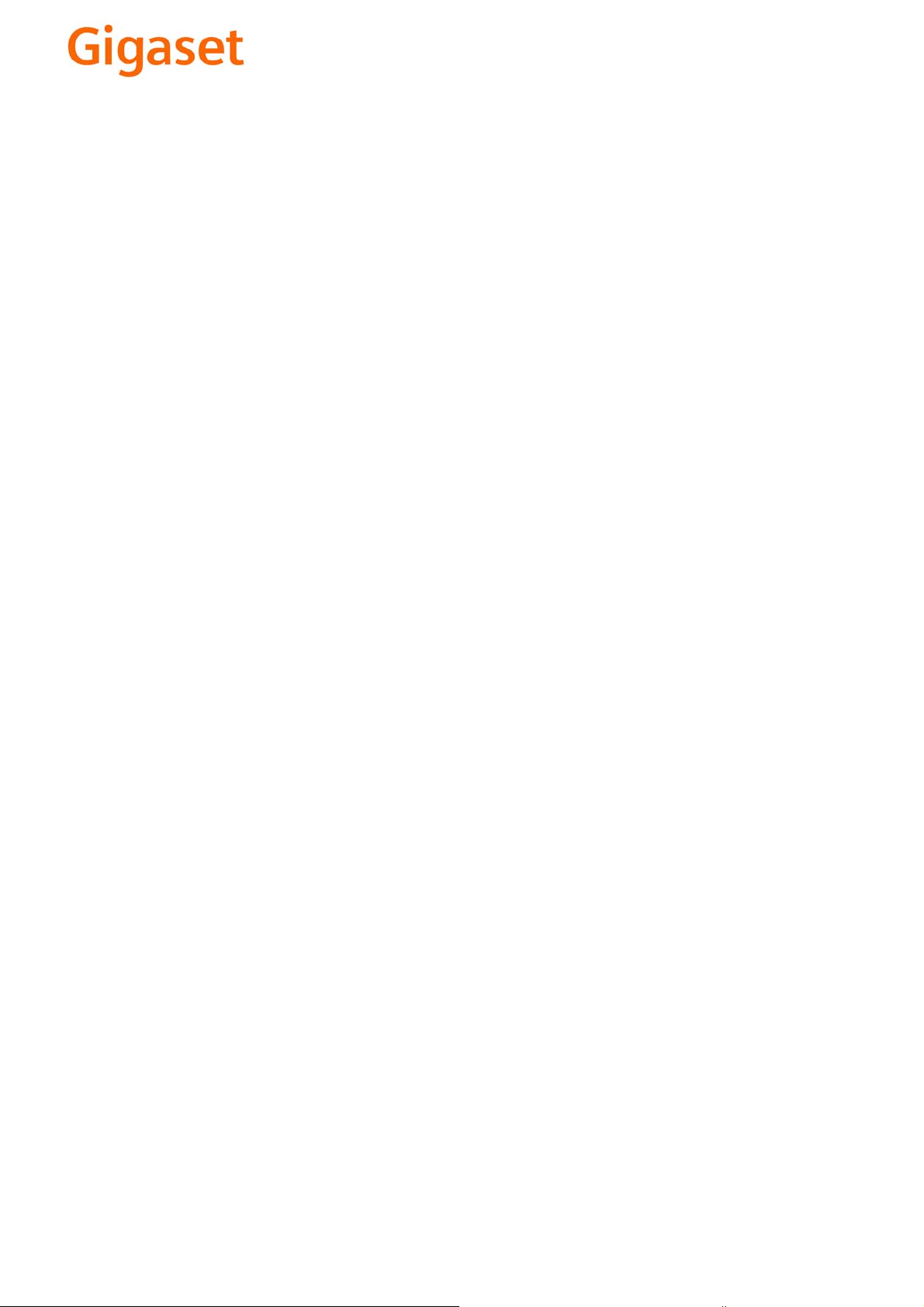
EN Dear Customer,
Gigaset Communications GmbH is the legal successor to
Siemens Home and Office Communication Devices GmbH &
Co. KG (SHC), which in turn continued the Gigaset business
of Siemens AG. Any statements made by Siemens AG or
SHC that are found in the user guides should therefore be
understood as statements of Gigaset Communications
.
GmbH
We hope you enjoy your Gigaset.
DE Sehr geehrte Kundin, sehr geehrter Kunde,
FR Chère Cliente, Cher Client,
IT Gentile cliente,
NL Geachte klant,
ES Estimado cliente,
PT SCaros clientes,
die Gigaset Communications GmbH ist Rechtsnachfolgerin
der Siemens Home and Office Communication Devices
GmbH & Co. KG (SHC), die ihrerseits das Gigaset-Geschäft
der Siemens AG fortführte. Etwaige Erklärungen der
Siemens AG oder der SHC in den Bedienungsanleitungen
sind daher als Erklärungen der Gigaset Communications
GmbH zu verstehen.
Wir wünschen Ihnen viel Freude mit Ihrem Gigaset.
la société Gigaset Communications GmbH succède en droit
à Siemens Home and Office Communication Devices GmbH
& Co. KG (SHC) qui poursuivait elle-même les activités Gigaset de Siemens AG. Donc les éventuelles explications de Siemens AG ou de SHC figurant dans les modes d’emploi
doivent être comprises comme des explications de Gigaset
Communications GmbH.
Nous vous souhaitons beaucoup d’agrément avec votre
Gigaset.
la Gigaset Communications GmbH è successore della Siemens Home and Office Communication Devices GmbH &
Co. KG (SHC) che a sua volta ha proseguito l’attività della
Siemens AG. Eventuali dichiarazioni della Siemens AG o
della SHC nei manuali d’istruzione, vanno pertanto intese
come dichiarazioni della Gigaset Communications GmbH.
Le auguriamo tanta soddisfazione con il vostro Gigaset.
Gigaset Communications GmbH is de rechtsopvolger van
Siemens Home and Office Communication Devices GmbH &
Co. KG (SHC), de onderneming die de Gigaset-activiteiten
van Siemens AG heeft overgenomen. Eventuele uitspraken
of mededelingen van Siemens AG of SHC in de gebruiksaanwijzingen dienen daarom als mededelingen van Gigaset
Communications GmbH te worden gezien.
Wij wensen u veel plezier met uw Gigaset
la Gigaset Communications GmbH es derechohabiente de la
Siemens Home and Office Communication Devices GmbH &
Co. KG (SHC) que por su parte continuó el negocio Gigaset
de la Siemens AG. Las posibles declaraciones de la
Siemens AG o de la SHC en las instrucciones de uso se
deben entender por lo tanto como declaraciones de la Gigaset Communications GmbH.
Le deseamos que disfrute con su Gigaset.
Gigaset Communications GmbH é a sucessora legal da Siemens Home and Office Communication Devices GmbH &
Co. KG (SHC), que, por sua vez, deu continuidade ao sector
de negócios Gigaset, da Siemens AG. Quaisquer declarações por parte da Siemens AG ou da SHC encontradas nos
manuais de utilização deverão, portanto, ser consideradas
como declarações da Gigaset Communications GmbH.
Desejamos que tenham bons momentos com o seu Gigaset.
DA Kære Kunde,
FI Arvoisa asiakkaamme,
SV Kära kund,
NO Kjære kunde,
EL Αγ α πητή πελάτισσα, αγαπητέ πελάτη,
HR Poštovani korisnici,
.
SL Spoštovani kupec!
Gigaset Communications GmbH er retlig efterfølger til Siemens Home and Office Communication Devices GmbH &
Co. KG (SHC), som fra deres side videreførte Siemens AGs
Gigaset-forretninger. Siemens AGs eller SHCs eventuelle
forklaringer i betjeningsvejledningerne skal derfor forstås
som Gigaset Communications GmbHs forklaringer.
Vi håber, du får meget glæde af din Gigaset.
Gigaset Communications GmbH on Siemens Home and
Office Communication Devices GmbH & Co. KG (SHC)-yri-
tyksen oikeudenomistaja, joka jatkoi puolestaan Siemens
AG:n Gigaset-liiketoimintaa. Käyttöoppaissa mahdollisesti
esiintyvät Siemens AG:n tai SHC:n selosteet on tämän
vuoksi ymmärrettävä Gigaset Communications GmbH:n
selosteina.
Toivotamme Teille paljon iloa Gigaset-laitteestanne.
Gigaset Communications GmbH övertar rättigheterna från
Siemens Home and Office Communication Devices GmbH &
Co. KG (SHC), som bedrev Gigaset-verksamheten efter Siemens AG. Alla förklaringar från Siemens AG eller SHC i
användarhandboken gäller därför som förklaringar från
Gigaset Communications GmbH.
Vi önskar dig mycket nöje med din Gigaset.
Gigaset Communications GmbH er rettslig etterfølger etter
Siemens Home and Office Communication Devices GmbH &
Co. KG (SHC), som i sin tur videreførte Gigaset-geskjeften i
Siemens AG. Eventuelle meddelelser fra Siemens AG eller
SHC i bruksanvisningene er derfor å forstå som meddelelser
fra Gigaset Communications GmbH.
Vi håper du får stor glede av din Gigaset-enhet.
η Gigaset Communications GmbH είναι η νομική διάδοχος της
Siemens Home and Office Communication Devices GmbH &
Co. KG (SHC), η οποία έχει αναλάβει την εμπορική
δραστηριότητα Gigaset της Siemens AG. Οι δηλώσεις της
Siemens AG ή της SHC στις
επομένως δηλώσεις της Gigaset Communications GmbH.
Σας ευχόμαστε καλή διασκέδαση με τη συσκευή σας Gigaset.
Gigaset Communications GmbH pravni je sljednik tvrtke
Siemens Home and Office Communication Devices GmbH &
Co. KG (SHC), koji je nastavio Gigaset poslovanje tvrtke
Siemens AG. Zato sve izjave tvrtke Siemens AG ili SHC koje
se nalaze u uputama za upotrebu treba tumačiti kao izjave
tvrtke Gigaset Communications GmbH.
Nadamo se da sa zadovoljstvom koristite svoj Gigaset
uređaj.
Podjetje Gigaset Communications GmbH je pravni naslednik
podjetja Siemens Home and Office Communication Devices
GmbH & Co. KG (SHC), ki nadaljuje dejavnost znamke
Gigaset podjetja Siemens AG. Vse izjave podjetja Siemens
AG ali SHC v priročnikih za uporabnike torej veljajo kot izjave
podjetja Gigaset Communications GmbH.
Želimo vam veliko užitkov ob uporabi naprave Gigaset.
οδηγίες χρήσ
ης αποτ
ελούν
Issued by
Gigaset Communications GmbH
Schlavenhorst 66, D-46395 Bocholt
Gigaset Communications GmbH is a trademark
licensee of Siemens AG
© Gigaset Communications GmbH 2008
All rights reserved.
Subject to availability. Rights of modifications
reserved.
www.gigaset.com
Page 2
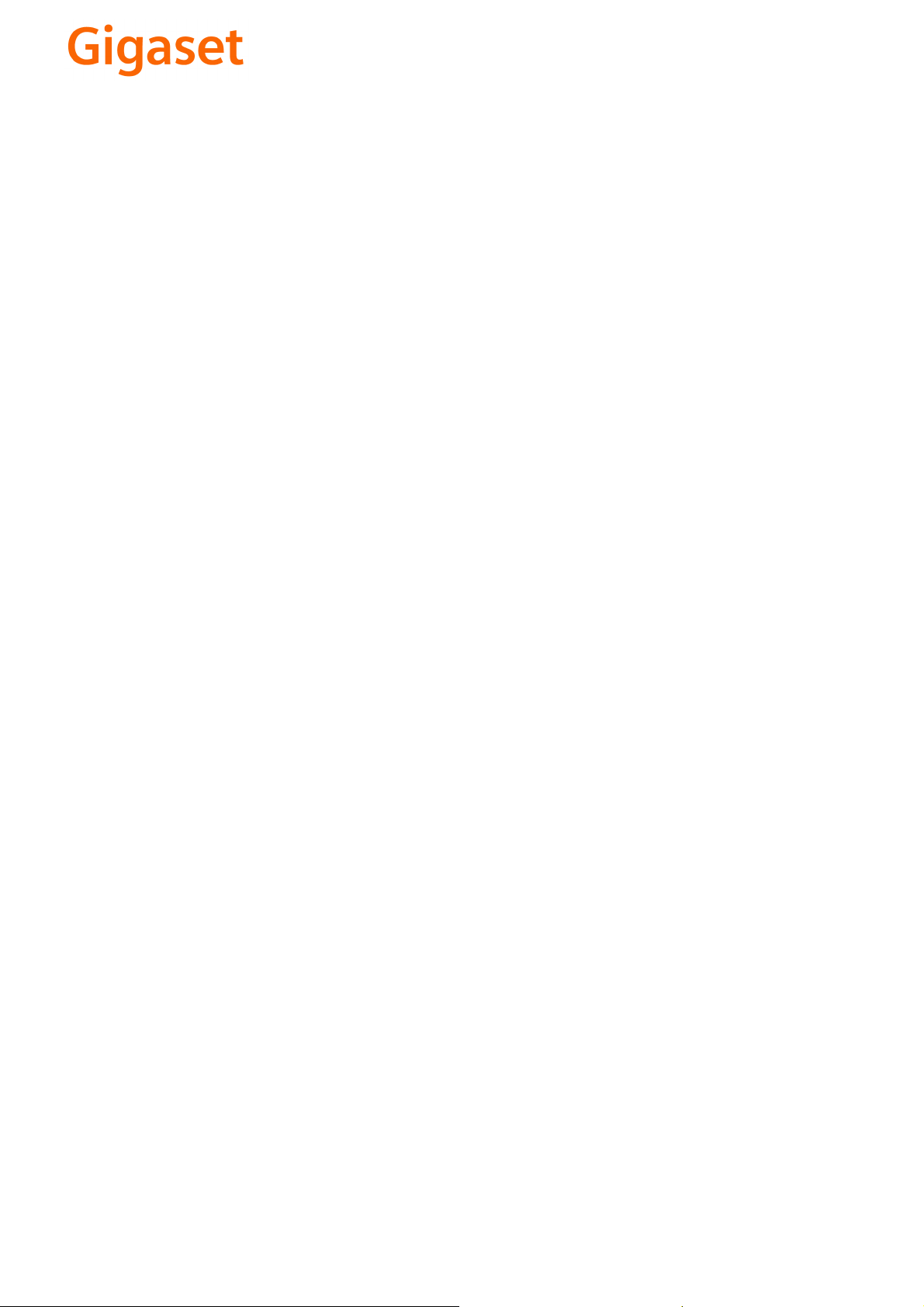
CS Vážení zákazníci,
společnost Gigaset Communications GmbH je právním
nástupcem společnosti Siemens Home and Office
Communication Devices GmbH & Co. KG (SHC), která dále
přejala segment produktů Gigaset společnosti Siemens AG.
Jakékoli prohlášení společnosti Siemens AG nebo SHC, které
naleznete v uživatelských příručkách, je třeba považovat za
prohlášení společnosti Gigaset Communications GmbH.
Doufáme, že jste s produkty Gigaset spokojeni.
SK Vážený zákazník,
Spoločnosť Gigaset Communications GmbH je právnym
nástupcom spoločnosti Siemens Home and Office
Communication Devices GmbH & Co. KG (SHC), ktorá zasa
pokračovala v činnosti divízie Gigaset spoločnosti Siemens
AG. Z tohto dôvodu je potrebné všetky vyhlásenia
spoločnosti Siemens AG alebo SHC, ktoré sa nachádzajú v
používateľských príručkách, chápať ako vyhlásenia
spoločnosti Gigaset Communications GmbH.
Veríme, že budete so zariadením Gigaset spokojní.
PL Szanowny Kliencie,
Firma Gigaset Communications GmbH jest spadkobiercą
prawnym firmy Siemens Home and Office Communication
Devices GmbH & Co. KG (SHC), która z kolei przejęła
segment produktów Gigaset od firmy Siemens AG. Wszelkie
oświadczenia firm Siemens AG i SHC, które można znaleźć
w instrukcjach obsługi, należy traktować jako oświadczenia
firmy Gigaset Communications GmbH.
Życzymy wiele przyjemności z korzystania z produktów
Gigaset.
TR Sayın Müşterimiz,
Gigaset Communications GmbH, Siemens AG'nin Gigaset
işletmesini yürüten Siemens Home and Office
Communication Devices GmbH & Co. KG (SHC)'nin yasal
halefidir. Kullanma kılavuzlarında bulunan ve Siemens AG
veya SHC tarafından yapılan bildiriler Gigaset
Communications GmbH tarafından yapılmış bildiriler olarak
algılanmalıdır.
Gigaset'ten memnun kalmanızı ümit ediyoruz.
RO Stimate client,
Gigaset Communications GmbH este succesorul legal al
companiei Siemens Home and Office Communication
Devices GmbH & Co. KG (SHC), care, la rândul său, a
continuat activitatea companiei Gigaset a Siemens AG.
Orice afirmaţii efectuate de Siemens AG sau SHC şi incluse
în ghidurile de utilizare vor fi, prin urmare, considerate a
aparţine Gigaset Communications GmbH.
Sperăm ca produsele Gigaset să fie la înălţimea dorinţelor
dvs.
SR Poštovani potrošaču,
Gigaset Communications GmbH je pravni naslednik
kompanije Siemens Home and Office Communication
Devices GmbH & Co. KG (SHC), kroz koju je nastavljeno
poslovanje kompanije Gigaset kao dela Siemens AG. Stoga
sve izjave od strane Siemens AG ili SHC koje se mogu naći u
korisničkim uputstvima treba tuma
Gigaset Communications GmbH.
Nadamo se da ćete uživati u korišćenju svog Gigaset
uređaja.
BG Уважаеми потребители,
Gigaset Communications GmbH е правоприемникът на
Siemens Home and Office Communication Devices GmbH
& Co. KG (SHC), която на свой ред продължи бизнеса на
подразделението Siemens AG. По тази причина
всякакви изложения, направени от Siemens AG или
SHC, които се намират в ръководствата за
потребителя, следва да се разбират като изложения на
Gigaset Communications GmbH.
Надяваме се да ползвате с удоволствие вашия Gigaset.
izjave kompanije
čiti kao
RU Уважаемыи покупатель!
Компания Gigaset Communications GmbH является
правопреемником компании Siemens Home and Office
Communication Devices GmbH & Co. KG (SHC), которая,
ою очередь, приняла подразделение Gigaset в свое
в св
управление от компании Siemens AG. Поэтому любые
заявления, сделанные от имени компании Siemens AG
или SHC и встречающиеся в руководствах
пользователя, должны восприниматься как заявления
компании Gigaset Communications GmbH.
Мы надеемся, что продукты Gigaset удовлетворяют
вашим требованиям.
HU T
isztelt Vásárló!
A Siemens Home and Communication Devices GmbH & Co.
KG (SHC) törvényes jogutódja a Gigaset Communications
GmbH, amely a Siemens AG Gigaset üzletágának utódja.
Ebből következően a Siemens AG vagy az SHC felhasználói
kézikönyveiben található bármely kijelentést a Gigaset
Communications GmbH kijelentésének kell tekinteni.
Reméljük, megelégedéssel használja Gigaset készülékét.
Issued by
Gigaset Communications GmbH
Schlavenhorst 66, D-46395 Bocholt
Gigaset Communications GmbH is a trademark
licensee of Siemens AG
© Gigaset Communications GmbH 2008
All rights reserved.
Subject to availability. Rights of modifications
reserved.
www.gigaset.com
Page 3
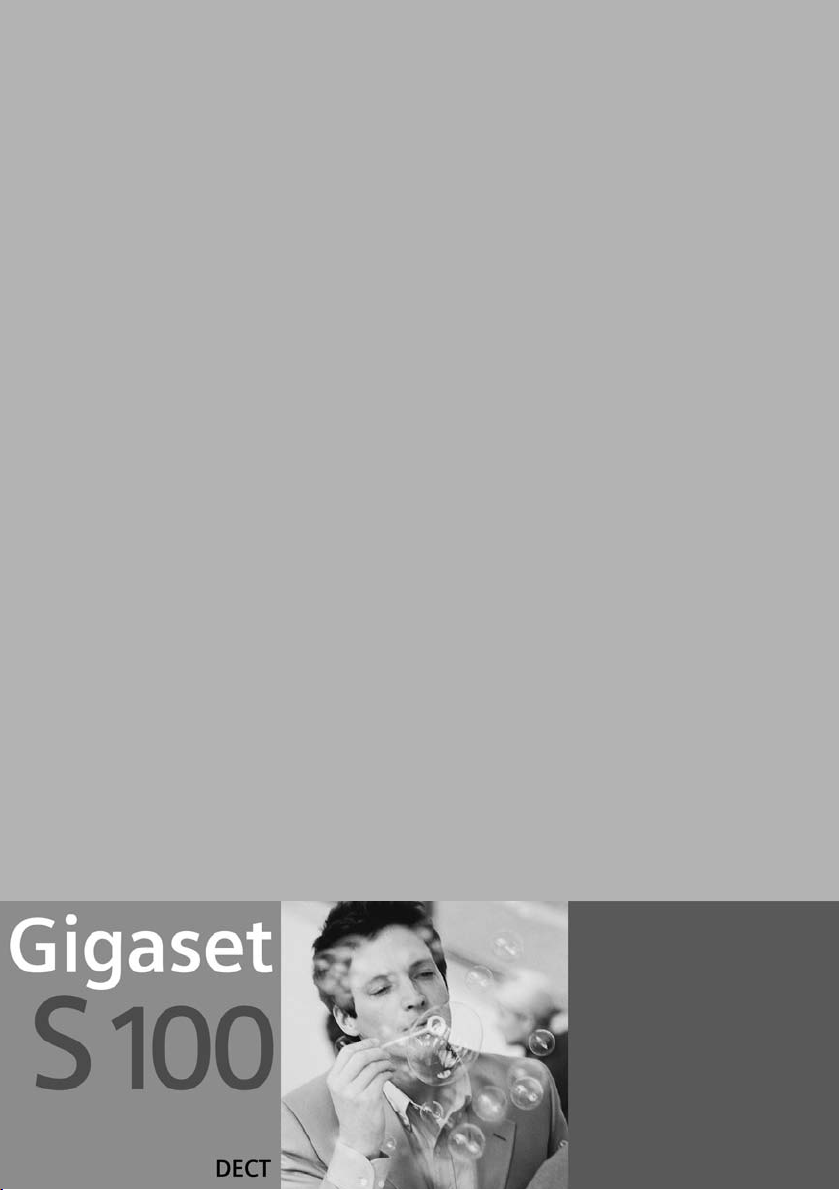
s
Be inspired
Page 4
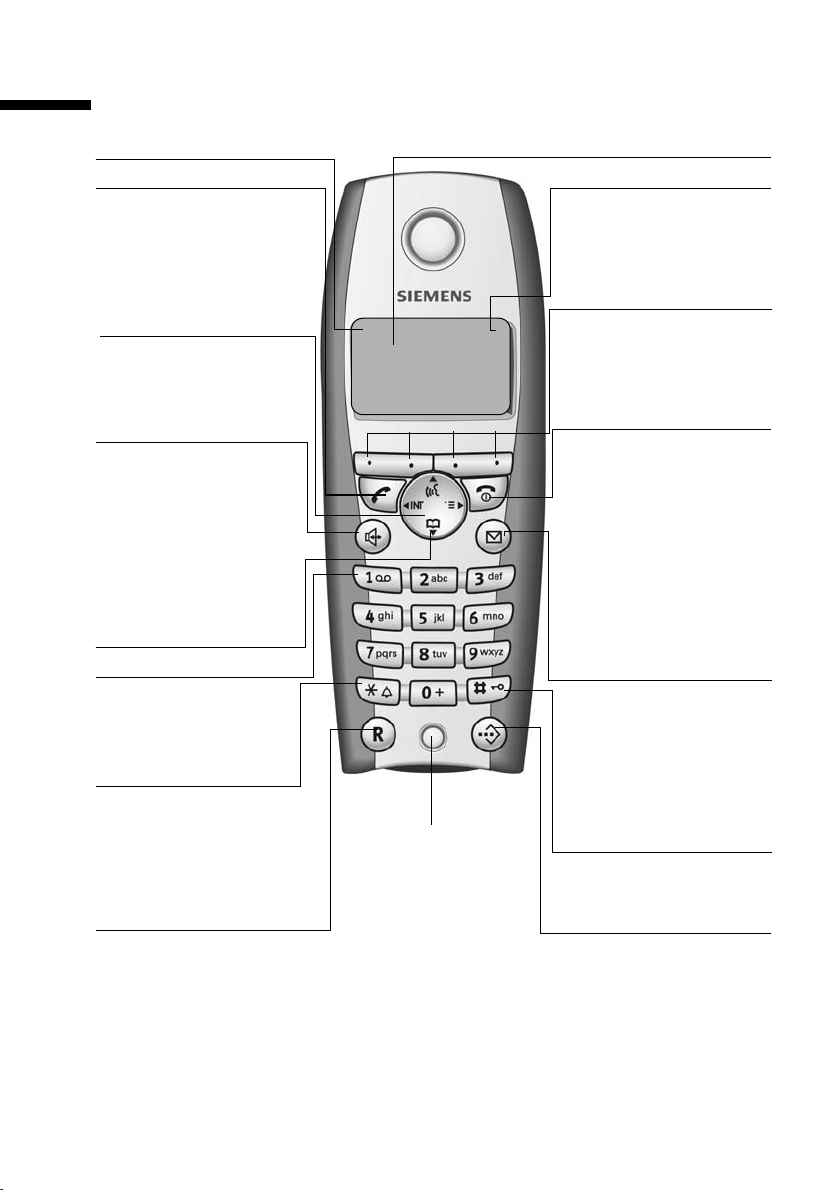
Kratki pregled mobilne slušalice
T
Kratki pregled mobilne slušalice
Razina prijema
Tipka za poziv
◆ prihvaćanje razgovora
◆ biranje poz. broja
◆ prekapčanje sa
“Handsfree” na rad sa
slušalicom
Upravljačka tipka
Otvara meni, telef. imenik,
glasovno biranje.
Navigacija u polju za unos.
ÐV
INT 1
20.05.03 09:45
• §§§§§§§SMS§§§§§§
ipka zvučnika
◆ Prekapčanje sa rada sa
lušalicom na
„Handsfree“
◆ Svijetli: Handsfree
uključeno
◆ Treperi: dolazni poziv,
automatsko
ponavljanje poziva
Otvaranje tel. imenika
Tipka 1
biranje govorne pošte
Ekran (prikazno polje)
Napunjenost
= prazno U puno
= treperi: baterija skoro
prazna odn. puni se
Aktualne funkcije i
programabilne tipke
Sa programabilnim
tipkama imate pristup k
funkcijama prikazanim na
ekranu
Tipka za završetak, uklj./
isključeno
◆ Završetak razgovora
◆ Prekid funkcije
◆ Jedan razina menija
natrag (kratki pritisak)
◆ Natrag u stanje miro-
vanja (pritis. ca. 1 sek)
◆ Uklj./isklj. mobil. sluša-
lice (pritis. 2 sek.)
Tipka za poruke
◆ Pristup listama SMS,
govorne pošte,
nazivatelja,
Zvijezda tipka
◆ Uklj./isklj. tonova zvona
(pritisnite ca. 2 sek.)
◆ Mijenjanje između
pisanja velikih i malih
slova, te brojaka
R-tipka
Unos pauze u biranju
(pritisnite dugo)
Mikrofon
◆ Treperi: nove SMS,
Ljestve-tipka
Uklj./isklj. blokade tipaka
(pritisnite ca. 1 sek.)
Tipka liste brzog izbora
Otvaranje liste brzog
izbora
1
Page 5
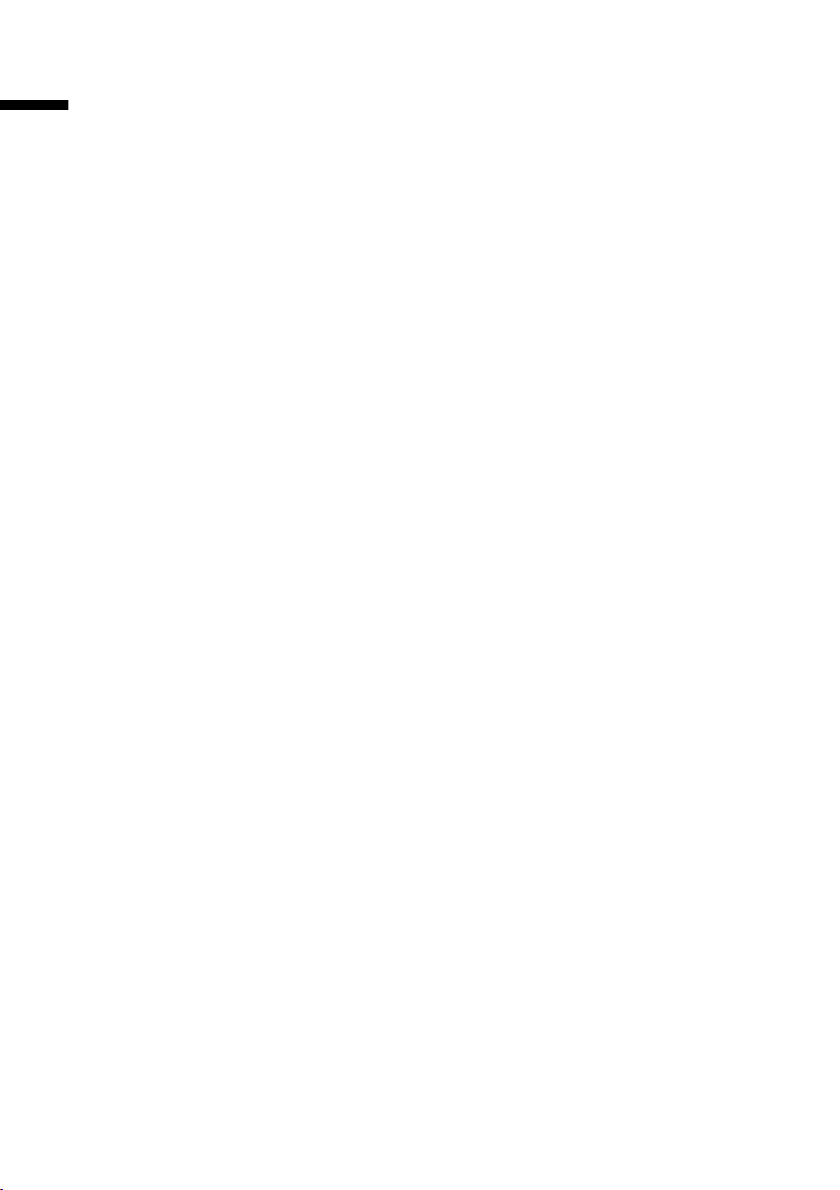
Sadržaj
Sadržaj
Kratki pregled mobilne slušalice . . . . . . . . . . . . . . . 1
Sigurnosni napuci . . . . . . . . . . . . . . . . . . . . . . . . . . . 5
Stavljanje telefona u rad . . . . . . . . . . . . . . . . . . . . . . 6
Postavljanje baze . . . . . . . . . . . . . . . . . . . . . . . . . . . . . . . . . . . . . . . . . . . . . . . . . . . . . . 6
Priključivanje baze . . . . . . . . . . . . . . . . . . . . . . . . . . . . . . . . . . . . . . . . . . . . . . . . . . . . . 7
Stavljanje mobilne slušalice u rad . . . . . . . . . . . . . . . . . . . . . . . . . . . . . . . . . . . . . . . . . 8
Pričvršćivanje kopče za pojas . . . . . . . . . . . . . . . . . . . . . . . . . . . . . . . . . . . . . . . . . . . . 10
Uklj./isključivanje mobilne slušalice . . . . . . . . . . . . . . . . . . . . . . . . . . . . . . . . . . . . . . . 10
Uklj./isključivanje blokade tipaka . . . . . . . . . . . . . . . . . . . . . . . . . . . . . . . . . . . . . . . . . 10
Mijenjanje jezika na ekranu . . . . . . . . . . . . . . . . . . . . . . . . . . . . . . . . . . . . . . . . . . . . . 11
Rukovanje telefonom i pregled menija . . . . . . . . 12
Tipke . . . . . . . . . . . . . . . . . . . . . . . . . . . . . . . . . . . . . . . . . . . . . . . . . . . . . . . . . . . . . . . 12
Korekcija pogrešnih unosa . . . . . . . . . . . . . . . . . . . . . . . . . . . . . . . . . . . . . . . . . . . . . . 13
Stanje mirovanja . . . . . . . . . . . . . . . . . . . . . . . . . . . . . . . . . . . . . . . . . . . . . . . . . . . . . 14
Ulaz u meni na primjeru „Podešavanje glasnoće zvučnika“ . . . . . . . . . . . . . . . . . . . . . 14
Vremenske funkcije . . . . . . . . . . . . . . . . . . . . . . . . . 15
Podešavanje datuma i vremena . . . . . . . . . . . . . . . . . . . . . . . . . . . . . . . . . . . . . . . . . . 15
Podešavanje budilice . . . . . . . . . . . . . . . . . . . . . . . . . . . . . . . . . . . . . . . . . . . . . . . . . . 15
Podešavanje termina . . . . . . . . . . . . . . . . . . . . . . . . . . . . . . . . . . . . . . . . . . . . . . . . . . 17
Prikazivanje i brisanje propuštenih termina, obljetnica . . . . . . . . . . . . . . . . . . . . . . . . 19
Telefoniranje . . . . . . . . . . . . . . . . . . . . . . . . . . . . . . 20
Eksterno nazivanje i završetak razgovora . . . . . . . . . . . . . . . . . . . . . . . . . . . . . . . . . . 20
Prihvaćanje poziva . . . . . . . . . . . . . . . . . . . . . . . . . . . . . . . . . . . . . . . . . . . . . . . . . . . . 20
Prijenos pozivnog broja . . . . . . . . . . . . . . . . . . . . . . . . . . . . . . . . . . . . . . . . . . . . . . . . 21
Handsfree . . . . . . . . . . . . . . . . . . . . . . . . . . . . . . . . . . . . . . . . . . . . . . . . . . . . . . . . . . . 22
Isključivanje mikrofona i zvučnika na mobilnoj slušalici . . . . . . . . . . . . . . . . . . . . . . . 22
Mrežne funkcije . . . . . . . . . . . . . . . . . . . . . . . . . . . . 23
Funkcija, koja je postavljena za sljedeći poziv . . . . . . . . . . . . . . . . . . . . . . . . . . . . . . . 23
Funkcije, koje su postavljene za sve sljedeće pozive . . . . . . . . . . . . . . . . . . . . . . . . . . 23
Funkcije tijekom poziva . . . . . . . . . . . . . . . . . . . . . . . . . . . . . . . . . . . . . . . . . . . . . . . . 24
Korištenje telefonskog imenika i ostalih lista . . . 25
Telefonski imenik i lista brzog izbora . . . . . . . . . . . . . . . . . . . . . . . . . . . . . . . . . . . . . . 25
Glasovno biranje . . . . . . . . . . . . . . . . . . . . . . . . . . . . . . . . . . . . . . . . . . . . . . . . . . . . . 32
Lista ponavljanja biranja . . . . . . . . . . . . . . . . . . . . . . . . . . . . . . . . . . . . . . . . . . . . . . . 35
E-mail popis . . . . . . . . . . . . . . . . . . . . . . . . . . . . . . . . . . . . . . . . . . . . . . . . . . . . . . . . . 37
2
Page 6
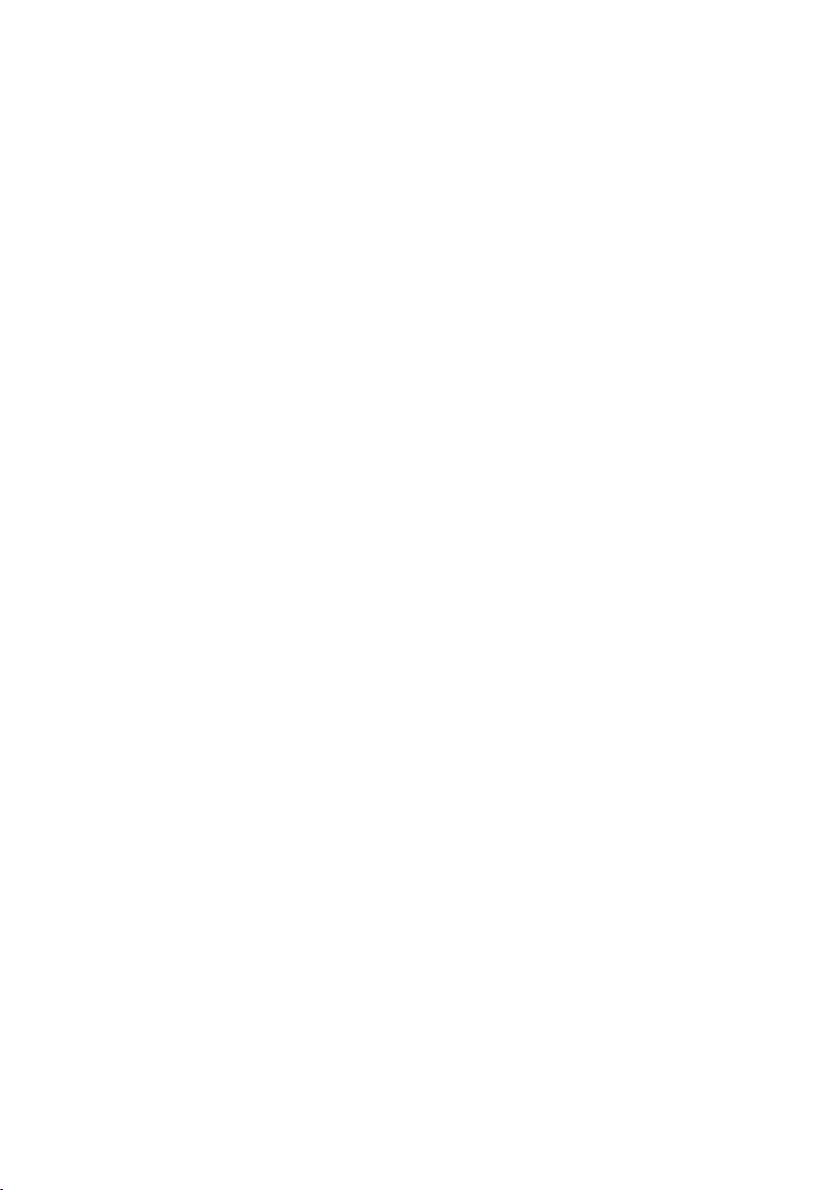
Sadržaj
Prikaz slobodne memorije . . . . . . . . . . . . . . . . . . . . . . . . . . . . . . . . . . . . . . . . . . . . . . 39
Pozivanje lista sa tipkom za poruke . . . . . . . . . . . . . . . . . . . . . . . . . . . . . . . . . . . . . . . 39
Lista nazivatelja i lista telefonske sekretarice . . . . . . . . . . . . . . . . . . . . . . . . . . . . . . . 40
Štedljivo telefoniranje . . . . . . . . . . . . . . . . . . . . . . 44
Ulančavanje Call-by-Call broja sa jednim pozivnim brojem . . . . . . . . . . . . . . . . . . . . 44
Automatski predbroj mrežnog operatera (Predselekcija) . . . . . . . . . . . . . . . . . . . . . . 44
Prikazivanje trajanja razgovora i cijene razgovora . . . . . . . . . . . . . . . . . . . . . . . . . . . 46
SMS (Tekstualne poruke) . . . . . . . . . . . . . . . . . . . . 48
Općenito . . . . . . . . . . . . . . . . . . . . . . . . . . . . . . . . . . . . . . . . . . . . . . . . . . . . . . . . . . . 48
Predpostavke za slanje i primanje SMS poruka . . . . . . . . . . . . . . . . . . . . . . . . . . . . . . 49
Slanje i primanje SMS poruka . . . . . . . . . . . . . . . . . . . . . . . . . . . . . . . . . . . . . . . . . . . 49
Slanje SMS poruka i lista koncepata . . . . . . . . . . . . . . . . . . . . . . . . . . . . . . . . . . . . . . 51
Slanje SMS poruka na E-mail adresu . . . . . . . . . . . . . . . . . . . . . . . . . . . . . . . . . . . . . . 53
Prijem SMS poruka i ulazna lista . . . . . . . . . . . . . . . . . . . . . . . . . . . . . . . . . . . . . . . . . 58
Korištenje više SMS-poštanskih pretinaca . . . . . . . . . . . . . . . . . . . . . . . . . . . . . . . . . . 63
Obavijest via SMS . . . . . . . . . . . . . . . . . . . . . . . . . . . . . . . . . . . . . . . . . . . . . . . . . . . . 66
Korištenje novih tonova zvona i logotipa za mobilnu slušalicu . . . . . . . . . . . . . . . . . 67
SMS na kućnim telefonskim centralama . . . . . . . . . . . . . . . . . . . . . . . . . . . . . . . . . . . 68
Greške prilikom slanja i primanja SMS poruka . . . . . . . . . . . . . . . . . . . . . . . . . . . . . . 69
Korištenje govorne pošte . . . . . . . . . . . . . . . . . . . 71
Određivanje govorne pošte za brzi izbor . . . . . . . . . . . . . . . . . . . . . . . . . . . . . . . . . . 71
Uvid u poruke govorne pošte . . . . . . . . . . . . . . . . . . . . . . . . . . . . . . . . . . . . . . . . . . . 71
Prijavljivanje i odjavljivanje mobil. slušalica . . . 72
Automatsko prijavljivanje: Gigaset S 1 na Gigaset . . . . . . . . . . . . . . . . . . . . . . . . . . . 72
Manualno prijavljivanje: Gigaset S 1 na Gigaset . . . . . . . . . . . . . . . . . . . . . . . . . . . . 72
Manualno prijavljivanje:
Gigaset 1000 do 4000 i ostale GAP-sposobne mobilne slušalice . . . . . . . . . . . . . . . . 73
Odjavljivanje mobilnih slušalica . . . . . . . . . . . . . . . . . . . . . . . . . . . . . . . . . . . . . . . . . 73
Traženje mobilne slušalice („Paging“) . . . . . . . . . . . . . . . . . . . . . . . . . . . . . . . . . . . . . 74
Mijenjanje baze . . . . . . . . . . . . . . . . . . . . . . . . . . . . . . . . . . . . . . . . . . . . . . . . . . . . . . 74
Korištenje više mobilnih slušalica . . . . . . . . . . . . 75
Interni poziv i završetak razgovora . . . . . . . . . . . . . . . . . . . . . . . . . . . . . . . . . . . . . . . 75
Mijenjanje imena mobilne slušalice . . . . . . . . . . . . . . . . . . . . . . . . . . . . . . . . . . . . . . 75
Mijenjanje internog broja mobilne slušalice . . . . . . . . . . . . . . . . . . . . . . . . . . . . . . . . 76
Interni povratni upit . . . . . . . . . . . . . . . . . . . . . . . . . . . . . . . . . . . . . . . . . . . . . . . . . . 77
Prihvaćanje/odbijanje poziva na čekanju kod internog razgovora . . . . . . . . . . . . . . . 77
Uključivanje u eksterni razgovor . . . . . . . . . . . . . . . . . . . . . . . . . . . . . . . . . . . . . . . . . 77
Korištenje mobilne slušalice kao Babyfon . . . . . . . . . . . . . . . . . . . . . . . . . . . . . . . . . . 78
Podešavanje Walkie-Talkie moda . . . . . . . . . . . . . . . . . . . . . . . . . . . . . . . . . . . . . . . . . 81
3
Page 7
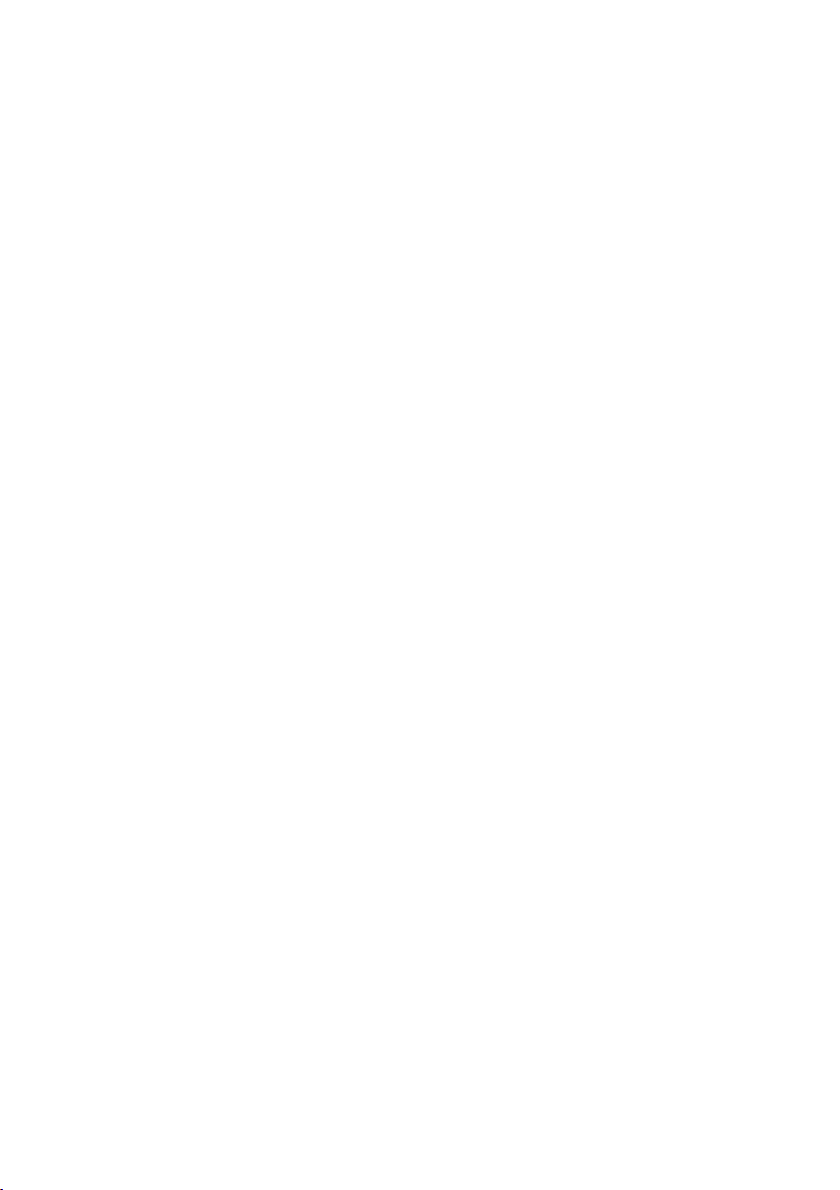
Sadržaj
Podešavanje mobilne slušalice . . . . . . . . . . . . . . . 83
Mijenjanje jezika na ekranu . . . . . . . . . . . . . . . . . . . . . . . . . . . . . . . . . . . . . . . . . . . . . 83
Isklj./uključivanje automatskog prihvaćanja poziva . . . . . . . . . . . . . . . . . . . . . . . . . . . 83
Mijenjanje glasnoće govora . . . . . . . . . . . . . . . . . . . . . . . . . . . . . . . . . . . . . . . . . . . . . 84
Mijenjanje tonova zvona . . . . . . . . . . . . . . . . . . . . . . . . . . . . . . . . . . . . . . . . . . . . . . . 84
Uklj./isključivanje signalnih tonova . . . . . . . . . . . . . . . . . . . . . . . . . . . . . . . . . . . . . . . 88
Resetiranje mobilne slušalice u tvornički postav . . . . . . . . . . . . . . . . . . . . . . . . . . . . . 88
Podešavanje baze . . . . . . . . . . . . . . . . . . . . . . . . . . 90
Mijenjanje imena baze . . . . . . . . . . . . . . . . . . . . . . . . . . . . . . . . . . . . . . . . . . . . . . . . . 91
Repeater-podrška . . . . . . . . . . . . . . . . . . . . . . . . . . . . . . . . . . . . . . . . . . . . . . . . . . . . . 91
Resetiranje baze u tvornički postav . . . . . . . . . . . . . . . . . . . . . . . . . . . . . . . . . . . . . . . 92
Priključivanje baze na telefonsku centralu . . . . . . 93
Način biranja i Flash-vrijeme . . . . . . . . . . . . . . . . . . . . . . . . . . . . . . . . . . . . . . . . . . . . 93
Pohranjivanje predbrojke (vanjska linija) . . . . . . . . . . . . . . . . . . . . . . . . . . . . . . . . . . . 94
Podešavanje vremena pauze . . . . . . . . . . . . . . . . . . . . . . . . . . . . . . . . . . . . . . . . . . . . 94
Povremeno prekapčanje na tonsko biranje (DTMF) . . . . . . . . . . . . . . . . . . . . . . . . . . . 95
Prilog . . . . . . . . . . . . . . . . . . . . . . . . . . . . . . . . . . . . . 96
Održavanje . . . . . . . . . . . . . . . . . . . . . . . . . . . . . . . . . . . . . . . . . . . . . . . . . . . . . . . . . . 96
Dodir sa tekućinom . . . . . . . . . . . . . . . . . . . . . . . . . . . . . . . . . . . . . . . . . . . . . . . . . . . 96
Pitanja i odgovori . . . . . . . . . . . . . . . . . . . . . . . . . . . . . . . . . . . . . . . . . . . . . . . . . . . . . 96
Servis (Customer Care) . . . . . . . . . . . . . . . . . . . . . . . . . . . . . . . . . . . . . . . . . . . . . . . . 98
Tehnički podaci . . . . . . . . . . . . . . . . . . . . . . . . . . . . . . . . . . . . . . . . . . . . . . . . . . . . . . . 99
Tablica znakova . . . . . . . . . . . . . . . . . . . . . . . . . . . . . . . . . . . . . . . . . . . . . . . . . . . . . 100
Pomoć pri unosu teksta . . . . . . . . . . . . . . . . . . . . . . . . . . . . . . . . . . . . . . . . . . . . . . . 102
Pribor . . . . . . . . . . . . . . . . . . . . . . . . . . . . . . . . . . . 103
Pregled menija . . . . . . . . . . . . . . . . . . . . . . . . . . . . 105
Glavni meni . . . . . . . . . . . . . . . . . . . . . . . . . . . . . . . . . . . . . . . . . . . . . . . . . . . . . . . . 105
Tipka telefonskog imenika i tipka liste brzog izbora . . . . . . . . . . . . . . . . . . . . . . . . . 106
Lista nazivatelja/lista telefonske sekretarice . . . . . . . . . . . . . . . . . . . . . . . . . . . . . . . 106
Pojmovnik . . . . . . . . . . . . . . . . . . . . . . . . . . . . . . . . 107
4
Page 8
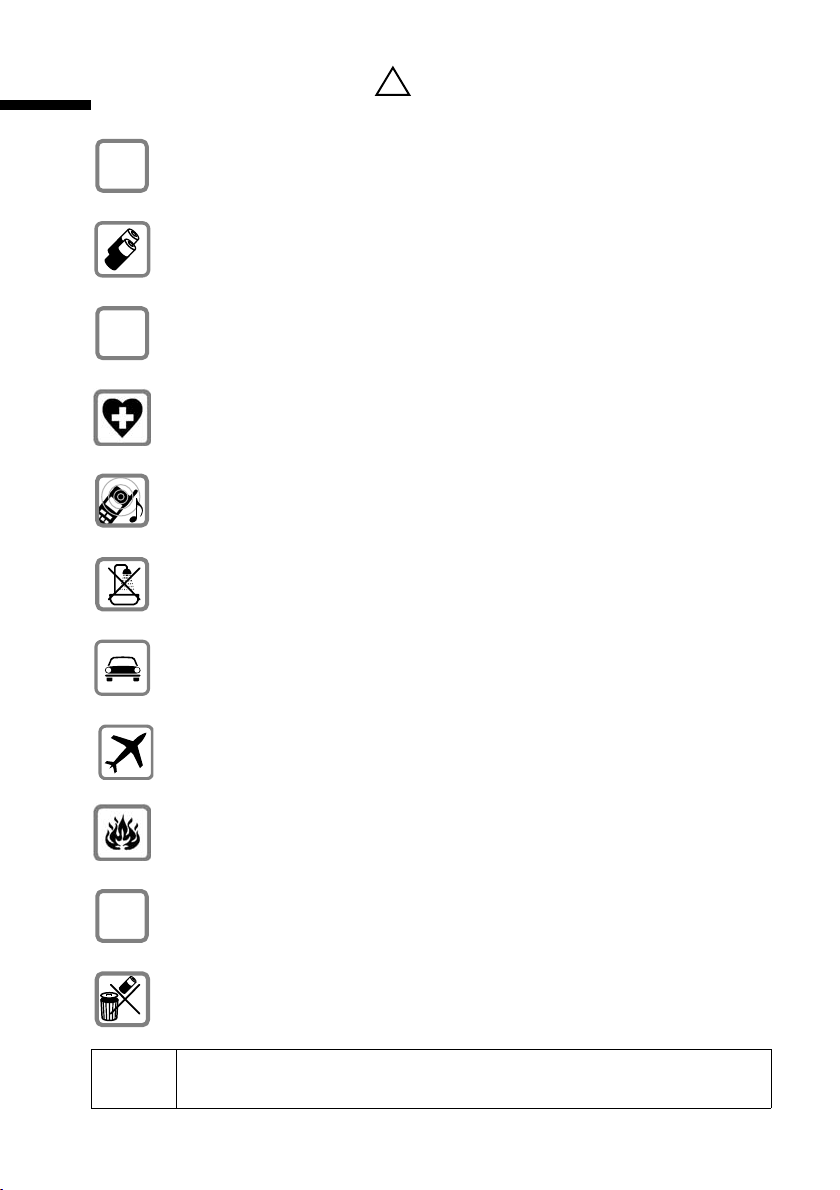
Sigurnosni napuci
Sigurnosni napuci
Koristite samo isporučeni mrežni adapter, kako je označeno na podnožju
$
baze.
Umetnite samo preporučene baterije za punjenje (str. 99) iste vrste! To
znači nikakve druge tipove baterija za punjenje ili standardne baterije, koje se
ne mogu puniti, budući da one mogu oštetiti uređaj i štetiti zdravlju korisnika.
‹
Umetnite baterije za punjenje s ispravno orijentiranim polovima i koristite tip
baterije u skladu sa ovim uputama za rukovanje (simboli su otisnuti u pretincu
Œ
za baterije mobilne slušalice
Moguć je utjecaj na funkcije medicinskih uređaja. Obratite pažnju na tehničke
uvjete dotičnog okoliša (npr. liječnička ordinacija).
Mobilna slušalica može prouzročiti neugodno brujanje u slušnim aparatima.
Ne postavljajte bazu u kupaonicu ili prostoru za tuširanje (str. 96). Mobilna
slušalica i baza nisu otporne na brizgajuću vodu.
Tijekom vožnje vozač ne smije telefonirati (Walkie-Talkie-funkcija).
!
)
.
Isključite telefon dok se nalazite u avionu (Walkie-Talkie-funkcija). Osigurajte
telefon od nehotičnog uključivanja.
Ne koristite telefon u okolišu ugroženom od eksplozije (npr. lakirnice).
ƒ
Svoj Gigaset dajte trećim osobama samo zajedno sa uputama za rukovanje.
Zbrinite baterije i telefon u skladu sa ekološkim propisima.
i
Sve funkcije opisane u ovim uputama za rukovanje nisu na raspolaganju
u svim zemljama.
5
Page 9
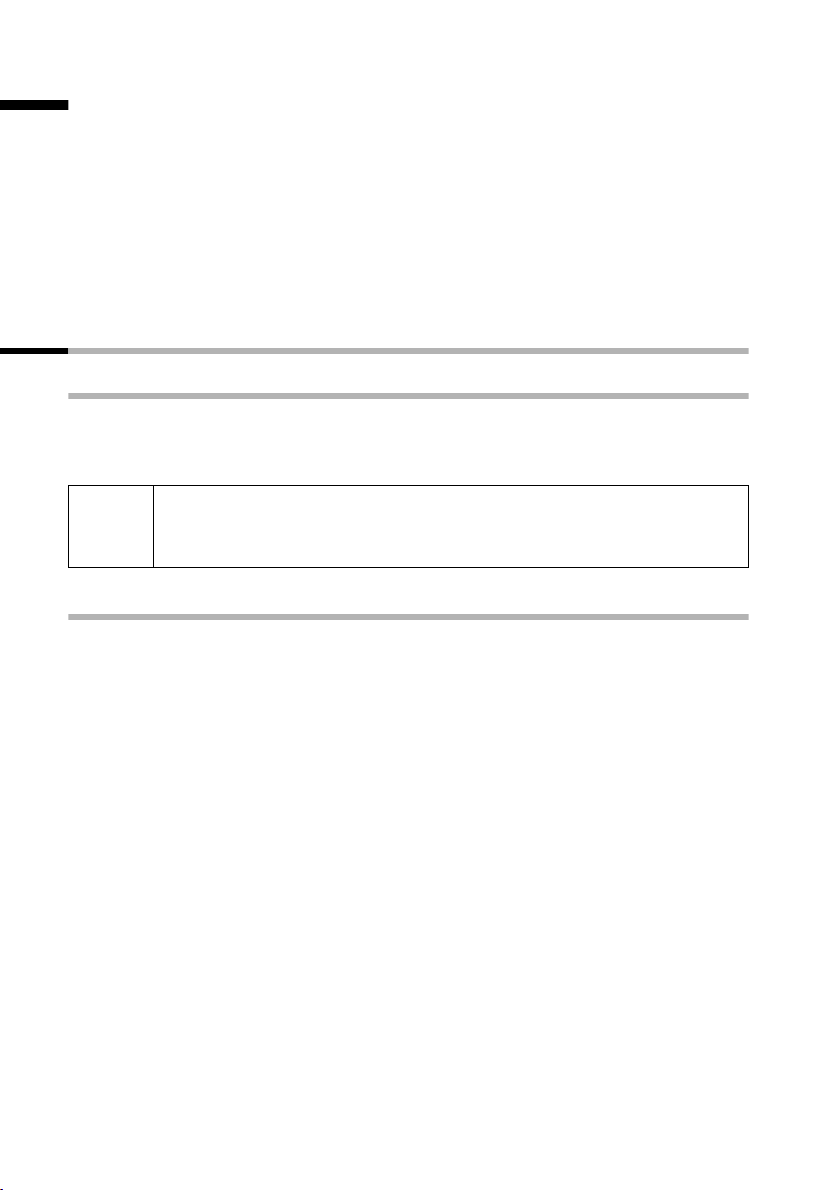
Stavljanje telefona u rad
Stavljanje telefona u rad
Pakovanje sadrži:
◆ jednu bazu Gigaset ,
◆ jednu mobilnu slušalicu S 1,
◆ jedan mrežni adapter sa mrežnim kabelom,
◆ jedan telefonski kabel,
◆ jednu kopču za pojas za mobilnu slušalicu,
◆ dvije baterije,
◆ jedne upute za rukovanje.
Postavljanje baze
Napuci za postavljanje
Baza je projektirana za rad u zatvorenim suhim prostorima sa temperaturnim područjem
od +5 °C do +45 °C. Postavite bazu na neko centralno mjesto u kući/stanu npr. u
predsoblju.
◆ Ne izlažite telefon nikada sljedećim utjecajima: izvorima topline,
W
Domet i snaga prijemnog polja
direktnim sunčevim zrakama, ostalih električnih uređaja.
◆ Štitite svoj Gigaset od vlage, prašine, agresivnih tekućina i para.
Domet iznosi u slobodnom prostoru ca. 300 m. U zgradama postiže se domet do 50 m.
Prikaz snage prijemnog polja pokazuje koliko je dobra radio veza između baze i mobilne
slušalice:
Ð snaga prijemnog polja 100% i snaga prijemnog polja 75%
Ñ snaga prijemnog polja 50% Ò mala snaga prijemnog polja
| bez prijema (treperi)
6
Page 10
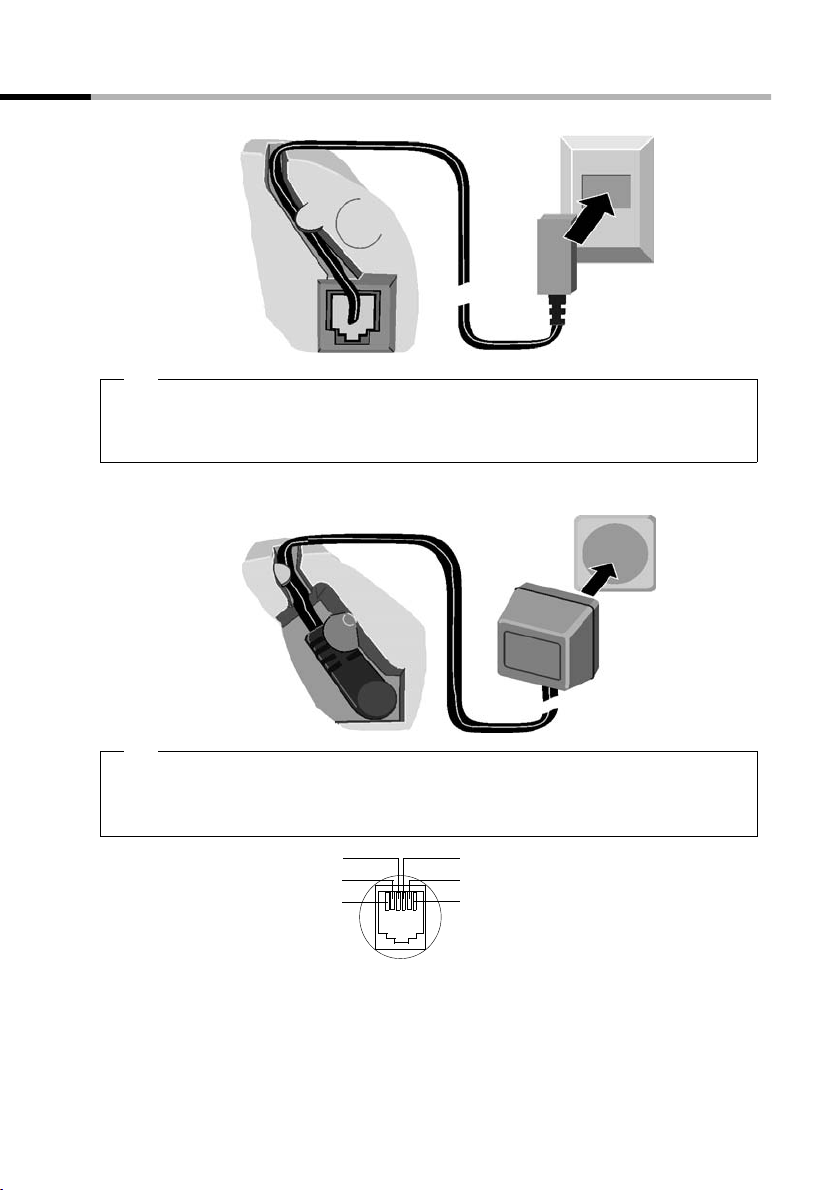
Priključivanje baze
Kabelski žlijeb
Podnožje baze
(uvećani isječak)
1.
◆ Utaknite mali utikač u utičnicu na bazi (uskače),
◆ položite kabel u kabelski žlijeb,
◆ utaknite telefonski utikač u telefonsku utičnicu na zidu.
Kabelski žlijeb
Stavljanje telefona u rad
Telef. utičnica
1.
Telefonski utikač
sa telef. kabelom
Strujna utičnica
Podnožje baze
(uvećani isječak)
2.
◆ Mali utikač mrežnog kabela utaknite u utičnicu na bazi,
◆ položite kabel u kabelski žlijeb,
◆ utaknite mrežni adapter u utičnicu na zidu.
Ožičenje telef. utikača
3
2
1
4
slob
1
slob
2
5
a
3
6
b
4
slob
5
slob
6
2.
Mrežni adapter
230V sa mrežnim
kabelom
7
Page 11
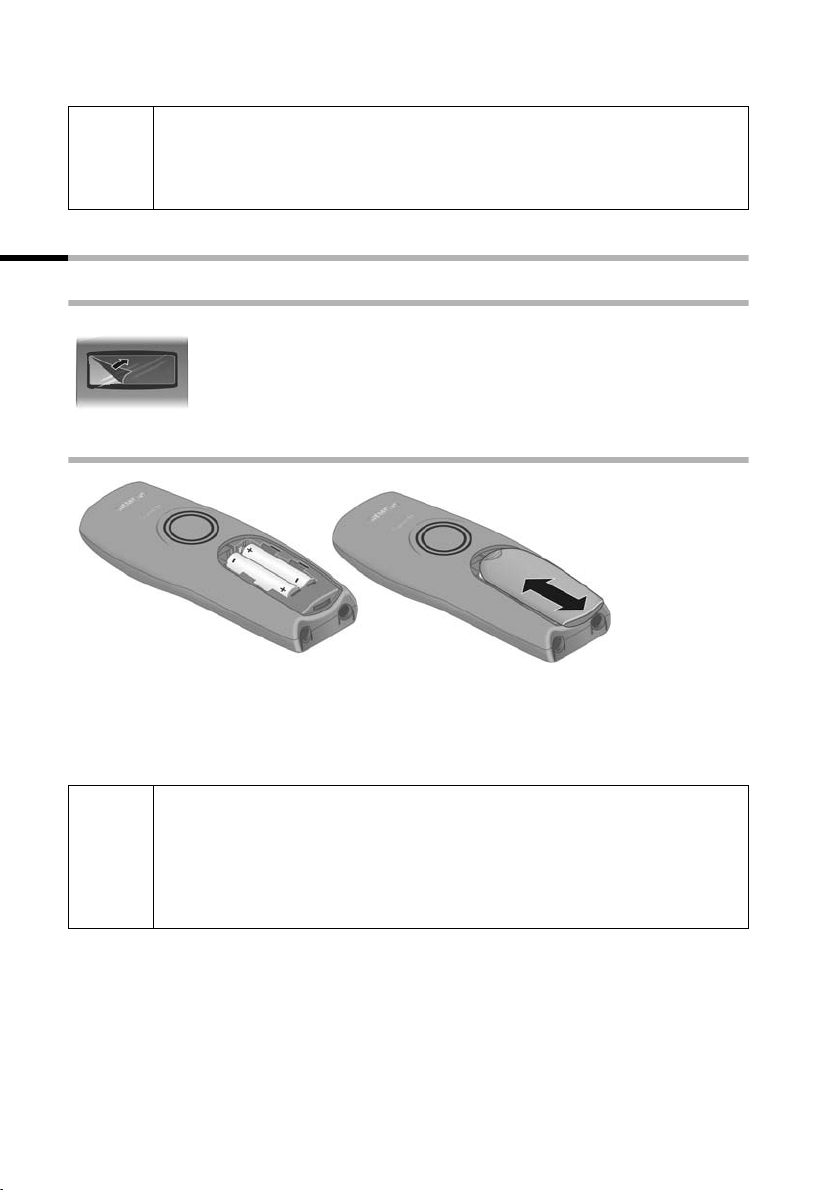
Stavljanje telefona u rad
◆ Da biste svoj telefon držali spremnim za rad, mrežni adapter mora biti
i
uvijek utaknut.
◆ Ako kupujete u trgovini neki drugi kabel, pripazite na ispravno
ožičenje (3-4-zauzetost).
Stavljanje mobilne slušalice u rad
Odstranjivanje zaštitne folije
Ekran je zaštićen folijom.
Molimo, skinite foliju!
Umetanje baterija
◆ Uložite baterije tako da polovi budu ispravno postavljeni – vidi lijevu sliku,
◆ Položite poklopac približno 3 mm zamaknut prema dolje i potisnite prema gore,
dok ne uskoči,
◆ za otvaranje poklopca, pritisnite na orebrenje i potisnite poklopac prema dolje.
Koristite samo od Siemens-a na str. 99 preporučene baterije za punjenje!
To znači ni u kojem slučaju standardne (koje se ne mogu puniti) baterije
W
ili druge tipove baterija za punjenje, budući da nije moguće isključiti
znatna materijalna i zdravstvena oštećenja. Moguće je npr. razaranje
omotača baterije (opasno). Isto tako mogu nastupiti poremećaji u
funkcioniranju uređaja odn. oštećenja.
8
Page 12
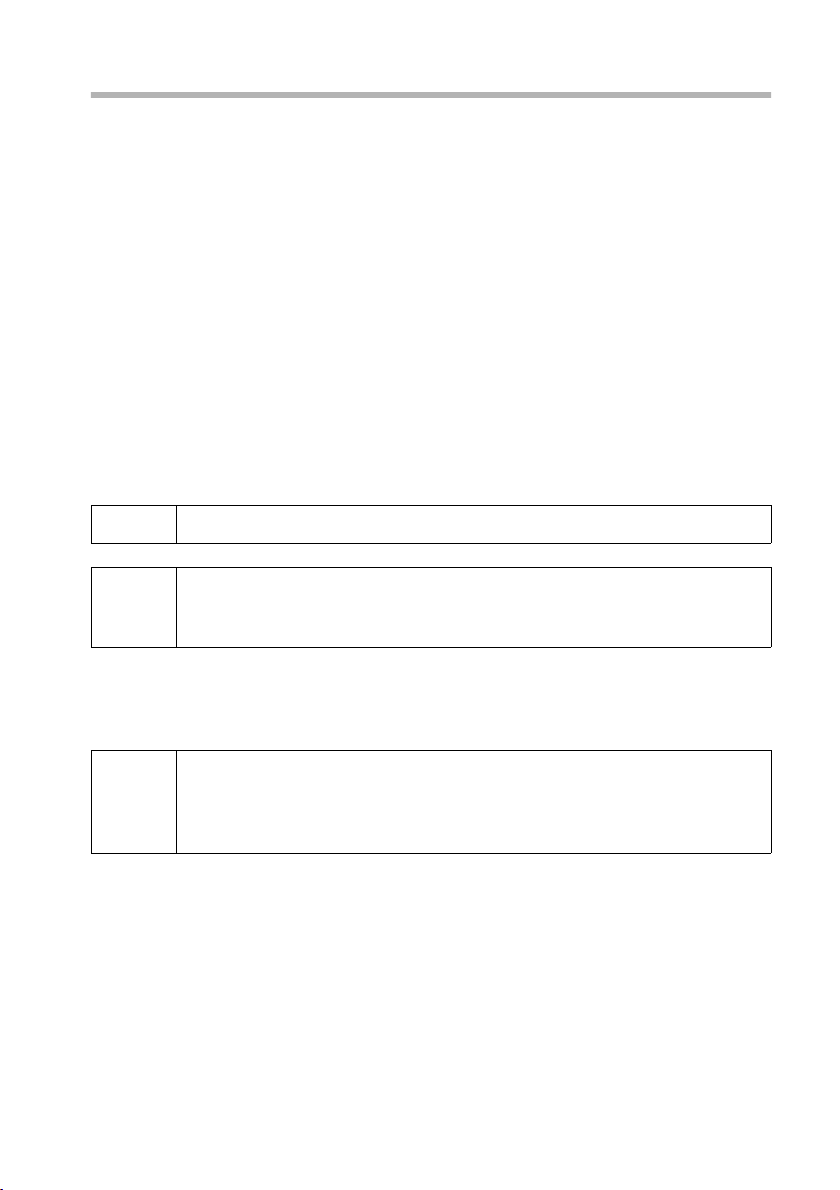
Stavljanje telefona u rad
Postavljanje mobilne slušalice u bazu i punjenje baterija
Kada postavite mobilnu slušalicu u bazu, mobilna slušalica se automatski prijavljuje na
bazu. Postupajte korak po korak:
1. Postavite mobilnu slušalicu sa ekranom prema gore u bazu.
2. Pričekajte dok se mobilna slušalica automatski prijavi na bazu (str. 72): Ovaj
postupak traje približno jednu minutu. Tijekom tog vremena na ekranu stoji
Prijava na: i treperi Baza 1. Nakon prijavljivanja prikazano je na ekranu „INT 1“, što
znači, da je mobilnoj slušalici pridijeljen prvi interni broj. Vi možete ime mobilne
slušalice „INT 1“ promijeniti (str. 75).
3. Ostavite sada mobilnu slušalicu stajati u bazi radi punjenja, jer baterije u
isporučenom stanju nisu napunjene. Punjenje baterija prikazano je na ekranu gore
desno sa treperenjem simbola baterije = :
2
= baterije prazne V baterije napunjene
e baterije napunjene
Ako bi automatsko prijavljivanje bilo prekinuto, prijavite mobilnu slušalicu manualno,
kako je opisano od str. 72. Pomoć Vam pruža tablica sa najvažnijim pitanjima i
odgovorima (str. 96).
1
/3 U baterije pune
/3
i
W
Stanje napunjenosti baterija je ispravno prikazano samo nakon neprekinutog postupka
punjenja/pražnjenja. Stoga ne biste trebali nepotrebno vaditi baterije i prekidati
postupak punjenja prije vremena.
i
Kako prijaviti daljnje mobilne slušalice, čitajte od str. 72.
Prilikom prvog punjenja preporučujemo vrijeme punjenja od pet sati –
nezavisno od pokazivanja napunjenosti! Kapacitet napunjenosti baterija
reducira se iz tehničkih razloga nakon nekog vremena.
◆ Nakon prvog postupka punjenja, Vi možete svoju mobilnu slušalicu
nakon svakog razgovora vratiti u bazu. Punjenje baterija je
elektronički upravljano. Na taj način se baterije pune pažljivo.
◆ Baterije se tijekom punjenja zagrijavaju; to je normalno i neopasno.
9
Page 13
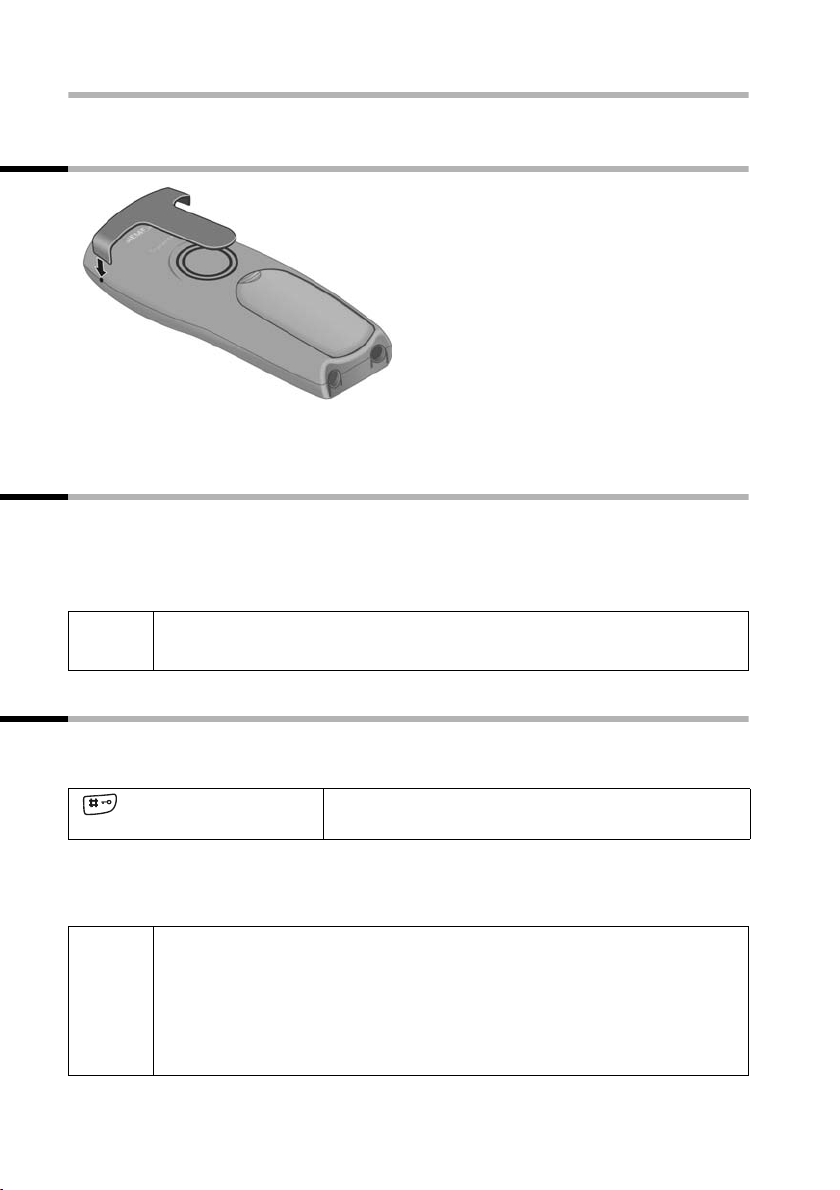
Stavljanje telefona u rad
Napomena
Vaš je telefon sada spreman za rad. Kod morate još podesiti datum i vrijeme (str. 15).
Pritisnite kopču za pojas na stražnju stranu mobilne slušalice, dok bočni „nosovi“ ne
uskoče u udubljenja.
Uklj./isključivanje mobilne slušalice
Za uključivanje pritisnite dugo tipku za završetak a. Oglašava se potvrdni ton (rastući
niz tonova).
Za isključivanje u stanju mirovanja ponovno dugo pritisnite tipku za završetak a
(potvrdni ton).
i
Kada položite mobilnu slušalicu u bazu ili punjač, ona se automatski
uključuje.
Uklj./isključivanje blokade tipaka
Vi možete tipke mobilne slušalice „blokirati“, npr. kada nosite mobilnu slušalicu sobom.
Nehotična aktiviranja tipaka ostaju tada bez učinka.
Za isključivanje ponovno dugo pritisnite ljestve-tipku R (potvrdni ton).
◆ Blokada tipaka se automatski isključuje, kada Vi budete nazvani. Po
završetku razgovora se ponovno uključuje.
i
◆ Dok je blokada tipaka uključena, nije moguće nazvati ni brojeve u
nuždi.
◆ Blokada tipaka je i tada prikazana, kada ste učitali neki logotip kao
sliku na ekranu (str. 72).
10
Pritisnite dugo ljestve-tipku (potvrdni ton). Na
ekranu se pojavljuje simbol Ø.
Page 14
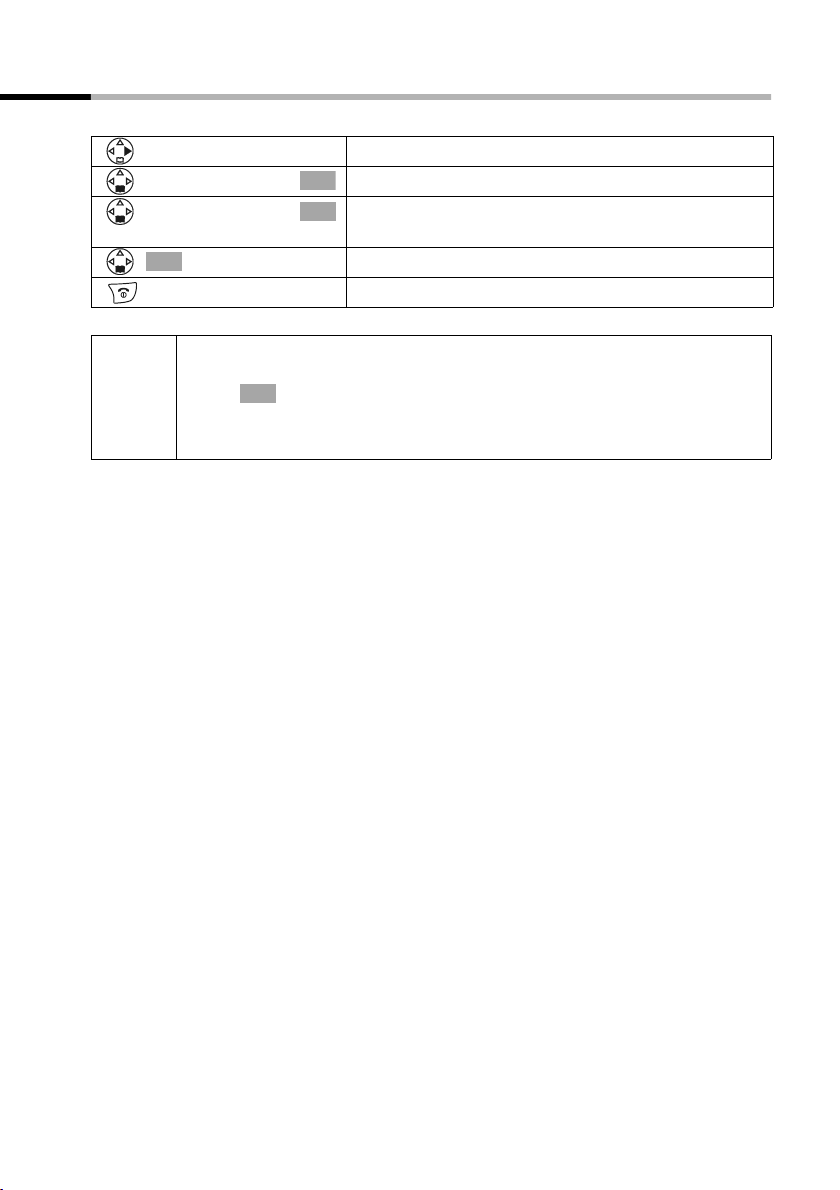
Mijenjanje jezika na ekranu
Tekstovi na ekranu mogu bit prikazani na različitim jezicima.
Otvorite meni.
[______________________________________________]
Podesavanja
[______________________________________________]
Jezik
OK
◆ Ako ste greškom podesili pogrešan (za Vas ne razumljiv) jezik,
pritisnite v M 2. Zatim izaberite sa s ispravan jezik i potvrdite
OK
i
sa .
◆ Prilikom promjene jezika na ekranu može se promijeniti font znakova,
npr. kod Ruskog.
Izaberite i potvrdite.
OK
Izaberite i potvrdite. Aktualni jezik je markiran sa ‰
OK
(tvornički postav: Njemački).
Izaberite jezik i potvrdite.
Pritisnite dugo (natrag u stanje mirovanja).
Stavljanje telefona u rad
11
Page 15
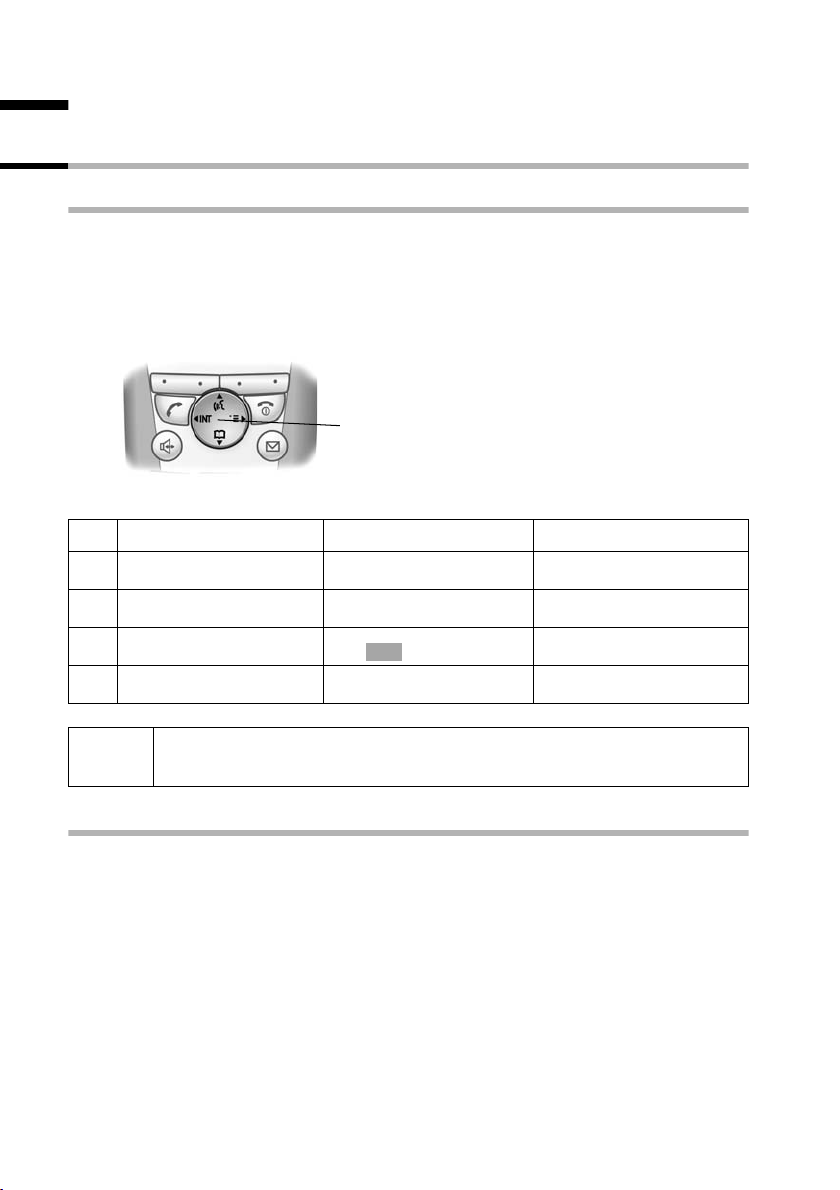
Rukovanje telefonom i pregled menija
Rukovanje telefonom i pregled menija
Tipke
Upravljačka tipka
Upravljačka tipka je centralni element za upravljanje. Opremljen je sa četiri strelice
smjera i pripadajućim simbolima. Ovisno na koju oznaku pritisnete (gore, dolje, desno
ili lijevo) bit će pozvana određena funkcija. U uputama za rukovanje je dotična strana,
koju morate pritisnuti, markirana sa crnim trokutom, npr.: Tipka v za desno =
Otvaranje menija.
Primjer:
Upravljačka tipka
Različite funkcije upravljačke tipke.
U stanju mirovanja U listama i menijima U polju za unos
Aktiviranje glasovnog
t
biranja (dugo pritiskanje)
Otvaranje telefonskog
s
imenika
Otvaranje menija Potvrda izabranog unosa
v
Otvaranje liste mobilnih
u
slušalica
Prelistavanje prema gore Postavljanje kursora jedan
Prelistavanje prema dolje Postavljanje kursora jedan
OK
(kao )
Skok unatrag za jednu razinu
menija ili prekid
redak više.
redak niže.
Postavljanje kursora udesno.
Postavljanje kursora ulijevo.
i
Sa upravljačkom tipkom često možete također izvesti i funkcije desne
programabilne tipke.
Programabilne tipke
Programabilne tipke su horizontalne tipke direktno ispod ekrana. U skladu sa dotičnom
situacijom posluživanja mijenja se njihova funkcija. Aktualna funkcija je prikazana
direktno iznad njih na ekranu.
12
Page 16
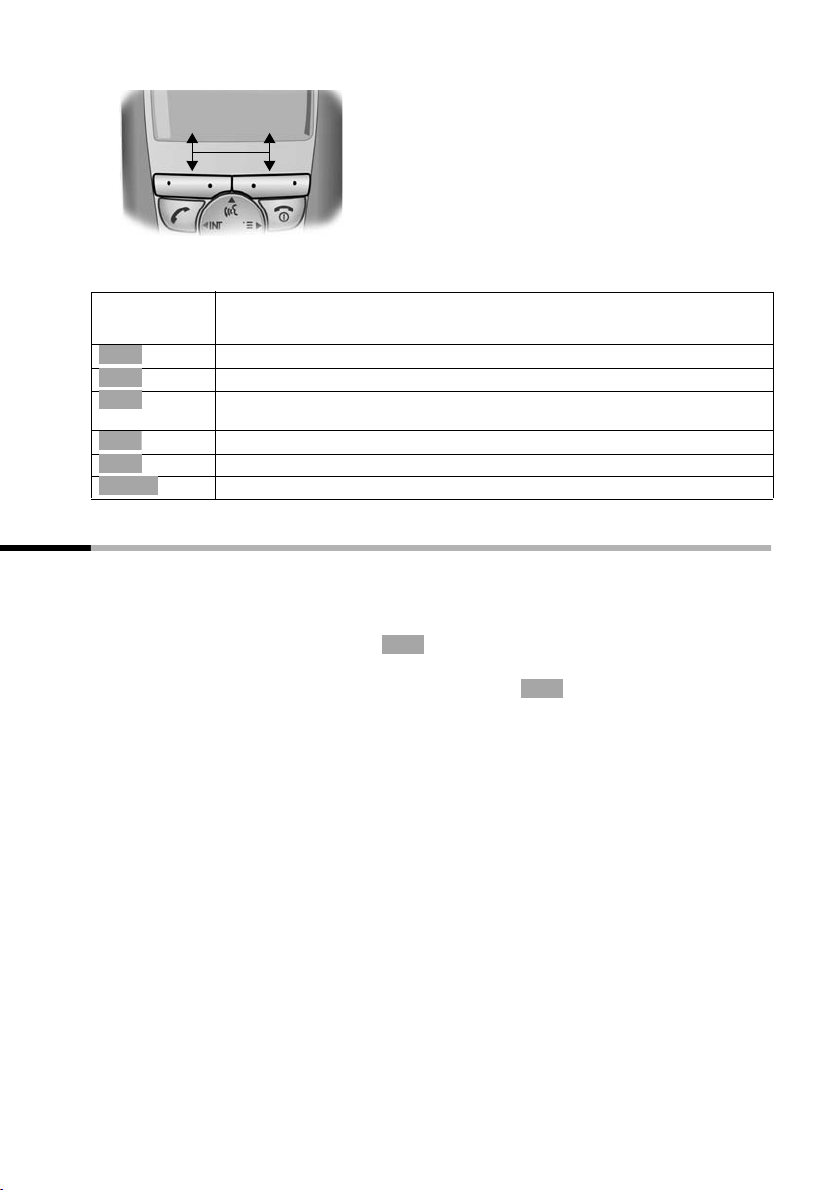
Primjer:
• §§§§§§§SMS§§§§§
Programabilne tipke
Različiti prikazi imaju sljedeće značenje:
Rukovanje telefonom i pregled menija
Simbol na
Značenje prilikom pritiskanja tipke
ekranu
Þ
OK
à
f
C
Ý
ä
Tipka ponavljanja biranja: Otvaranje liste 10 zadnjih pozivnih brojeva.
OK-tipka: Potvrđivanje funkcije menija odn. pohranjivanje unosa potvrdom.
Meni-tipka: Otvaranje glavnog menija u stanju mirovanja.
Prilikom telefoniranja otvaranje menija ovisnog o situaciji.
Tipka za brisanje: Brisanje unosa znak po znak od desna u lijevo.
Escape-tipka: Natrag jednu razinu menija odn. prekid postupka.
Otvaranje E-mail-popisa.
Korekcija pogrešnih unosa
Nakon korektnog unosa čut ćete potvrdni ton (rastući niz tonova), prilikom pogrešnog
unosa ton pogreške (padajući niz tonova). Vi možete ponoviti unos.
Ako ste u tekst unijeli pogrešne znakove, to možete korigirati kako slijedi:
f
Brisanje znaka lijevo od kursora sa
Za korekciju pozivnog broja ili teksta postavite kursor pomoću upravljačke tipke iza
pogrešnog znaka. Pritisnite zatim programabilnu tipku . Znak će biti brisan.
Unesite sada ispravni znak.
Umetanje znaka lijevo od kursora
Ako ste ispustili jedan znak, preskočite pomoću upravljačke tipke na mjesto na kojem
znak treba biti umetnut, te unesite znak.
Pisanje preko znaka desno od kursora
Prilikom unosa Troskovi po jed.: Broj znamenki je fiksno zadan i polje predzauzeto.
Postavite kursor s pomoću upravljačke tipke ispred pogrešno unesene brojke i napišite
novu preko nje.
C
f
C
13
Page 17
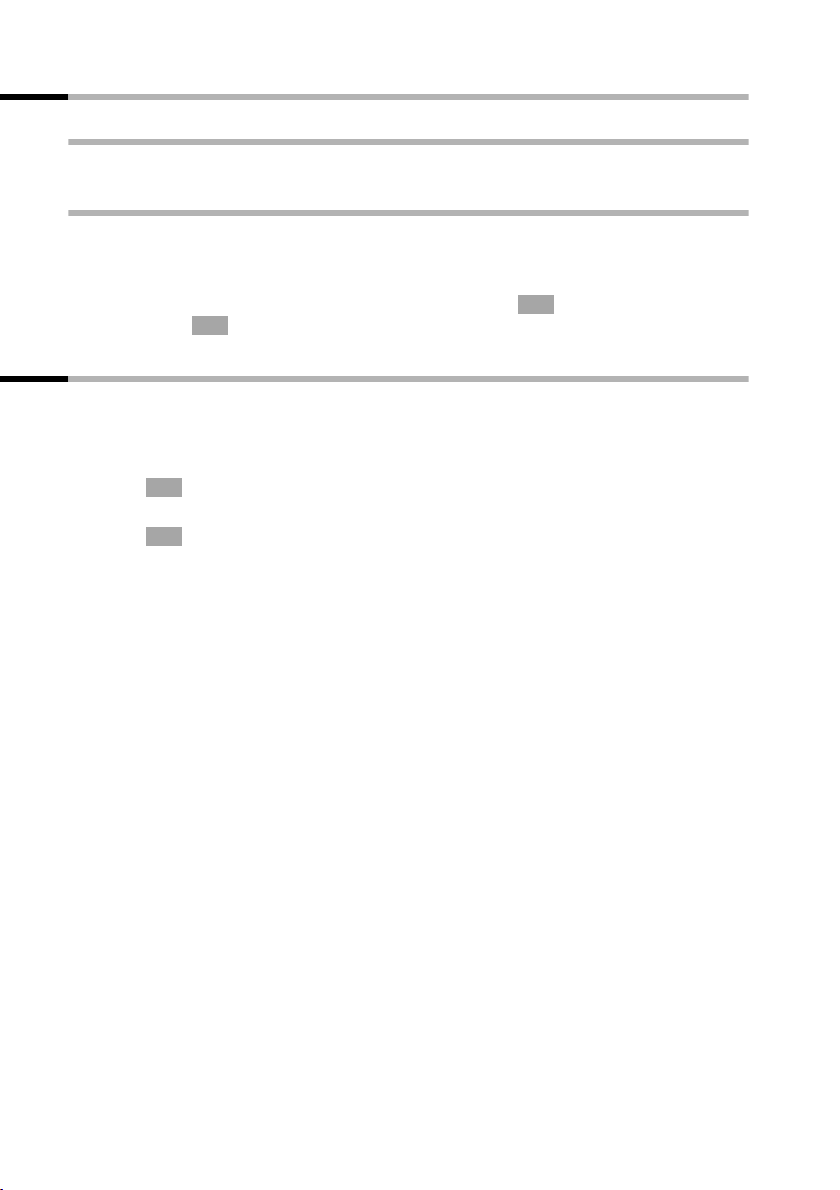
Rukovanje telefonom i pregled menija
Stanje mirovanja
Ekran u stanju mirovanja (Primjer)
Povratak u stanje mirovanja sa proizvoljnog mjesta u meniju:
◆ Tipku za završetak a pritisnite ca. 1 sekundu ili
◆ ne pritiščite niti jednu tipku: Nakon 2 minute ekran se prebacuje automatski u
stanje mirovanja.
OK
Promjene, koje niste potvrdili odn. pohranili pritiskom na ,
OK
Spremiti unos
, ostaju zanemarene.
Da, Spremiti, Slati ili sa
Ulaz u meni na primjeru „Podešavanje glasnoće zvučnika“
1. v Pritisnite desnu stranu upravljačke tipke. Meni se otvara.
2. s Pritisnite programabilnu tipku više puta, dok se na ekranu ne prikaže
Audio postavke.
3. v ili Potvrdite sa desnom stranom upravljačke tipke ili sa
4. v ili Potvrdite sa desnom stranom upravljačke tipke ili sa
5. r Pritisnite lijevu ili desnu stranu upravljačke tipke, da biste izabrali
6.
7. a Pritisnite dugo tipku za završetak, da biste dospjeli u stanje
OK
OK
[RRRRRRRRRRRRRRRRRRRRRR ]
Spremiti
programabilnom tipkom.
programabilnom tipkom prvi unos na ekranu Glasnoca slus..
željenu glasnoću (1–5).
Pritisnite programabilnu tipku, da biste pohranili postav.
mirovanja.
14
Page 18
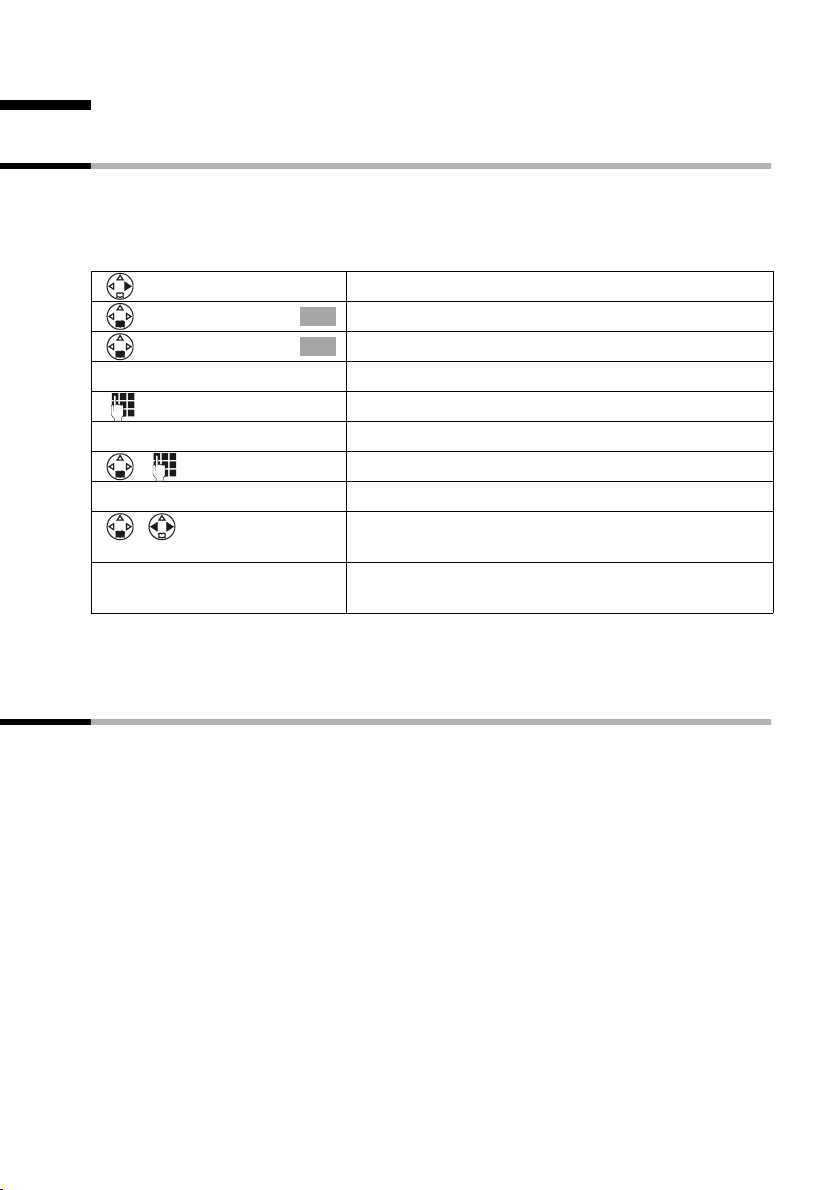
Vremenske funkcije
Vremenske funkcije
Podešavanje datuma i vremena
Podešavanje datuma i vremena je nužno, da bi imali korektan prikaz, kada su pristigli
pozivi/poruke .
Za vrijeme možete birati između 12-satnog (am = 1. polovica dana; pm = 2. polovica
dana) i 24-satnog prikaza (tvornički postav)
Otvorite meni.
[______________________________________________]
Kalendar/Sat
[______________________________________________]
Datum/Vrijeme
[RRRRRRRRRRRRRRRRRRRRRR]
Spremiti
Izaberite i potvrdite.
OK
Izaberite i potvrdite.
OK
Unos datuma:
Unesite u redak Datum: dan/mjesec/godina.
Unos vremena:
Skočite u redak Sat: i unesite sati/minute.
Izbor modusa prikazivanja:
Po potrebi skočite u redak Mod: i izaberite između
12-satnog i 24-satnog prikaza.
Pritisnite programabilnu tipku, da biste pohranili
unos.
Kada je podešen 12-satni prikaz možete u retku Sat: sa programabilnom tipkom
mijenjati između am i pm.
Podešavanje budilice
Vi možete svoju mobilnu slušalicu koristiti kao budilicu.
Predpostavka: Vi ste podesili datum i vrijeme (str. 15).
am/pm
15
Page 19
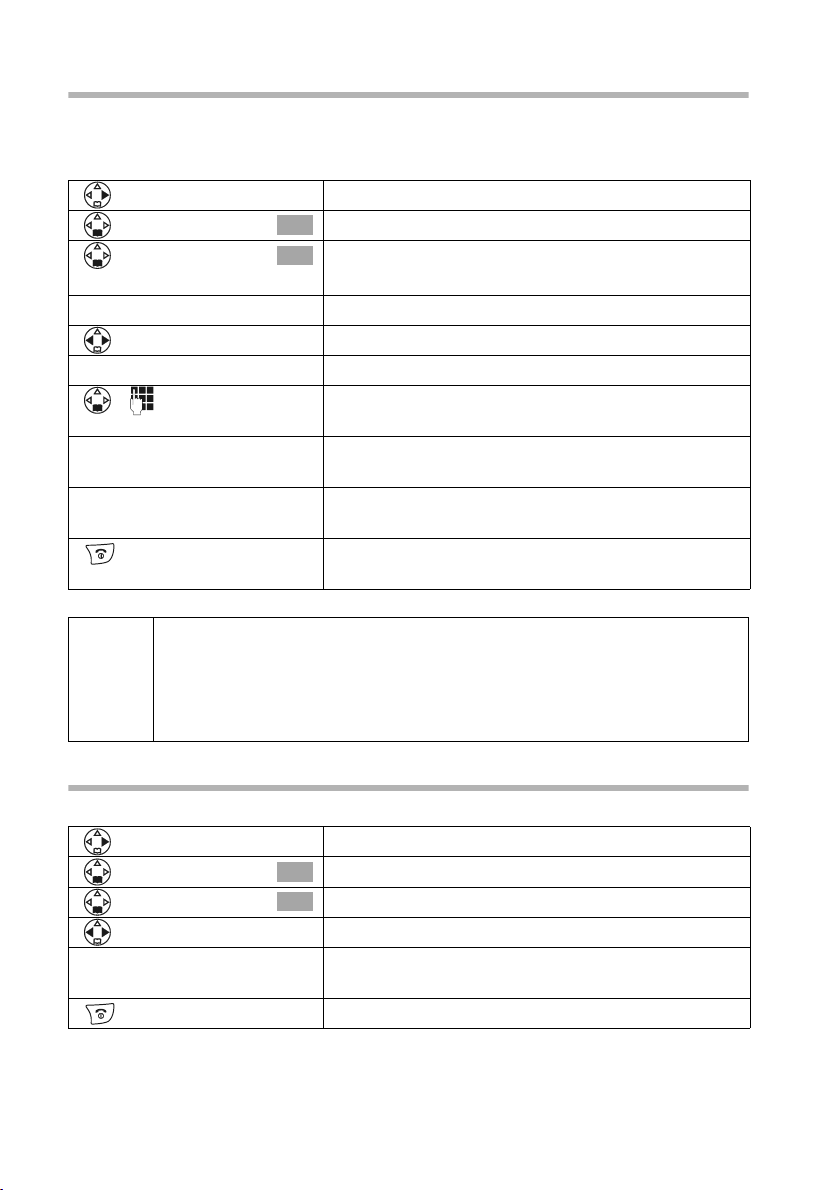
Vremenske funkcije
Uključivanje i isključivanje budilice
Da bi Vaša mobilna slušalica funkcionirala kao budilica, morate podesiti budilicu,
izabrati jednu melodiju i uključiti budilicu.
Otvorite meni.
Izaberite i potvrdite.
[______________________________________________]
Kalendar/Sat
[______________________________________________]
Budilica
[RRRRRRRRRRRRRRRRRRRRRR]
am/pm
[RRRRRRRRRRRRRRRRRRRRRR]
Spremiti
OK
Izaberite i potvrdite.
OK
Aktualni postav je prikazan.
Uključivanje budilice:
Izaberite u retku Aktiviranje: Uklj.
Unos vremena buđenja:
Skočite u redak Sat: i unesite sate/minute, npr.
QM15 za „7.15 sati“.
Po potrebi pritisnite programabilnu tipku, da biste pri
12-satnom prikazu mijenjali između am i pm.
Pritisnite programabilnu tipku, da biste pohranili
unos.
Pritisnite dugo (natrag u stanje mirovanja). Simbol
¼ bude prikazan.
◆ Poziv buđenja se događa samo, kada se mobilna slušalica nalazi u
stanju mirovanja. Dok je uključen Babyfon, tijekom razgovora ili
i
tijekom automatskog ponavljanja biranja ne događa se nikakav poziv
buđenja.
◆ Kako ćete podesiti glasnoću i melodiju, pročitajte na str. 84.
Isključivanje budilice
Budilica je podešena na određeno vrijeme, ali ne treba zvoniti.
Otvorite meni.
Izaberite i potvrdite.
[______________________________________________]
Kalendar/Sat
[______________________________________________]
Budilica
OK
Izaberite i potvrdite.
OK
Izaberite u retku Aktiviranje: Isklj.
[RRRRRRRRRRRRRRRRRRRRRR]
Spremiti
Pritisnite programabilnu tipku, da biste pohranili
unos.
Pritisnite dugo (natrag u stanje mirovanja).
16
Page 20
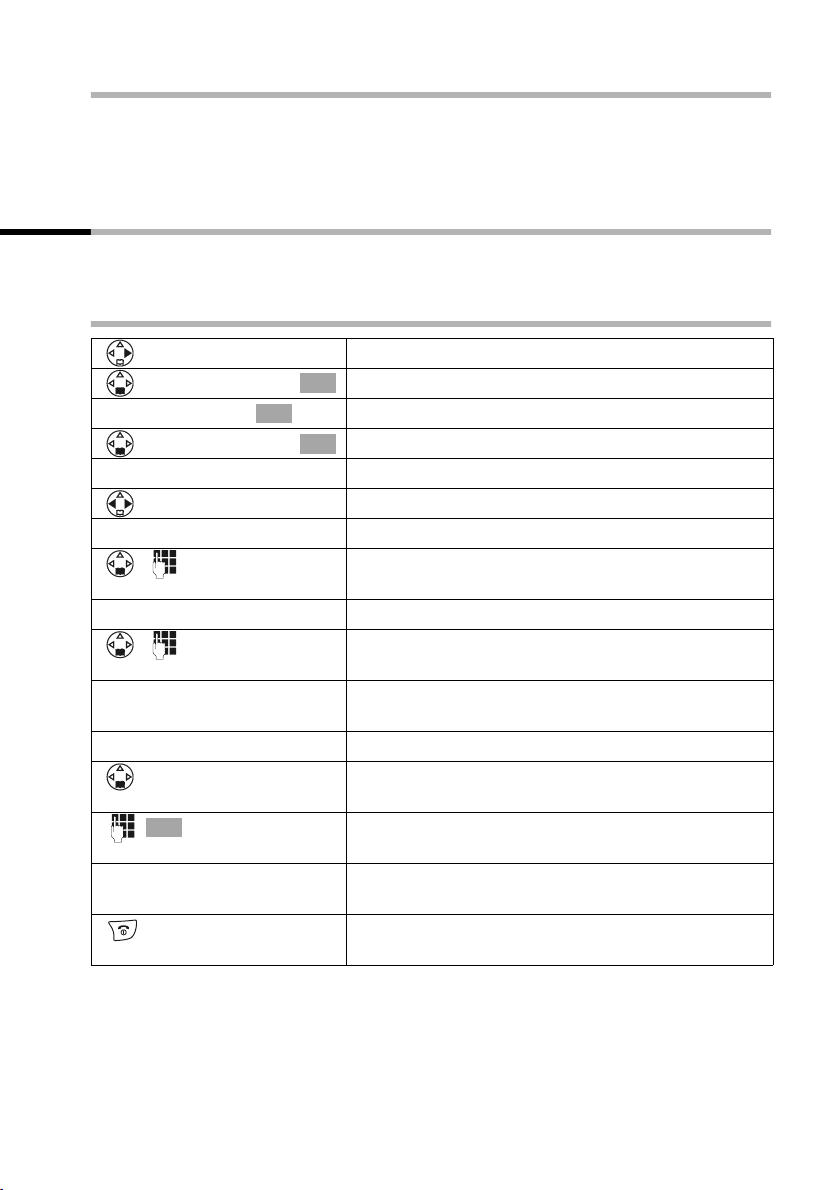
Vremenske funkcije
Isključivanje poziva buđenja
Poziv buđenja signalizira se na mobilnoj slušalici sa izabranom melodijom zvona, a na
ekranu se prikazuje Budilica. Pritisnite programabilnu tipku
Tiho ili jednu proizvoljnu
tipku, da biste isključili poziv buđenja. Poziv buđenja se oglašava 30 sekundi, ukoliko ne
bude prihvaćen ranije.
Podešavanje termina
Mobilna slušalica Vas može podsjetiti na do pet termina. Za to morate pohraniti željeni
vremenski trenutak.
Uključivanje i podešavanje termina
Otvorite meni.
[______________________________________________]
Kalendar/Sat
[______________________________________________]
Unijeti termin
[______________________________________________]
Ter m in 2
[RRRRRRRRRRRRRRRRRRRRRR]
am/pm
[RRRRRRRRRRRRRRRRRRRRRR]
Promije.
OK
[RRRRRRRRRRRRRRRRRRRRRR]
Spremiti
OK
Izaberite i potvrdite.
OK
Potvrdite.
Izaberite termin (1–5) i potvrdite.
OK
Uključivanje termina:
Izaberite u retku Aktiviranje: Uklj.
Unos datuma:
Skočite u redak Datum: i unesite dan/mjesec.
Primjer: Unesite za 20.05. 2QQ5.
Unos vremena:
Skočite u redak Sat: i unesite sate/minute. Primjer:
Unesite za 9:05 sati QOQ5.
Event. kod 12-satnog prikaza (str. 15): Mijenjajte
između am i pm.
Davanje imena terminu:
Skočite u redak Tekst: i pritisnite programabilnu
tipku.
Unesite jedno ime (maks. 16-slova) i potvrdite (o
unosu teksta vidi str. 100).
Pritisnite programabilnu tipku, da biste pohranili
unos.
Pritisnite dugo (natrag u stanje mirovanja). Simbol
¼ bude prikazan.
17
Page 21
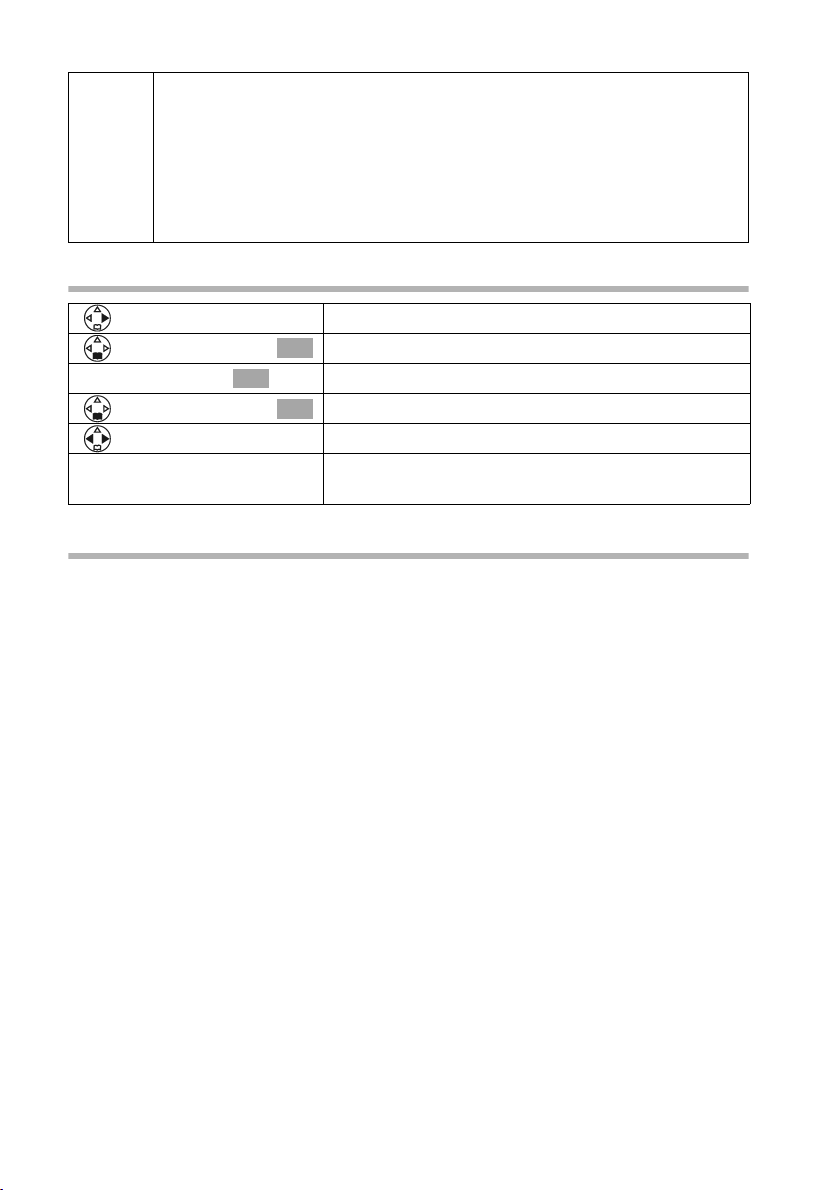
Vremenske funkcije
◆ Ako ne dodijelite ime, na ekranu se prilikom dospijeća pojavljuje
„Termin
◆ Kako ćete podesiti glasnoću i melodiju, pročitajte od str. 84.
i
◆ Termin će biti samo tada prikazan, kada se mobilna slušalica nalazi u
…“ .
stanju mirovanja. Dok je uključen Babyfon, tijekom razgovora ili
tijekom automatskog ponavljanja biranja ne događa se nikakvo
prikazivanje termina.
Prijevremeno isključivanje termina
Otvorite meni.
Izaberite i potvrdite.
OK
OK
Potvrdite.
Izaberite termin (1–5) i potvrdite.
OK
[______________________________________________]
Kalendar/Sat
[______________________________________________]
Unijeti termin
[______________________________________________]
Ter m in 2
Izaberite postav Isklj.
[RRRRRRRRRRRRRRRRRRRRRR]
Spremiti
Pritisnite programabilnu tipku, da biste pohranili
unos.
Terminski poziv isključiti ili odgovoriti
Terminski poziv je signaliziran sa izabranom melodijom zvona (str. 85) i na ekranu je
prikazano npr. Term i n 2 . Kada Vam bude signaliziran termin, možete ga isključiti ili
odgovoriti sa jednom SMS. Terminski poziv se oglašava 30 sekundi, ukoliko ne bude
prihvaćen ranije.
18
Page 22
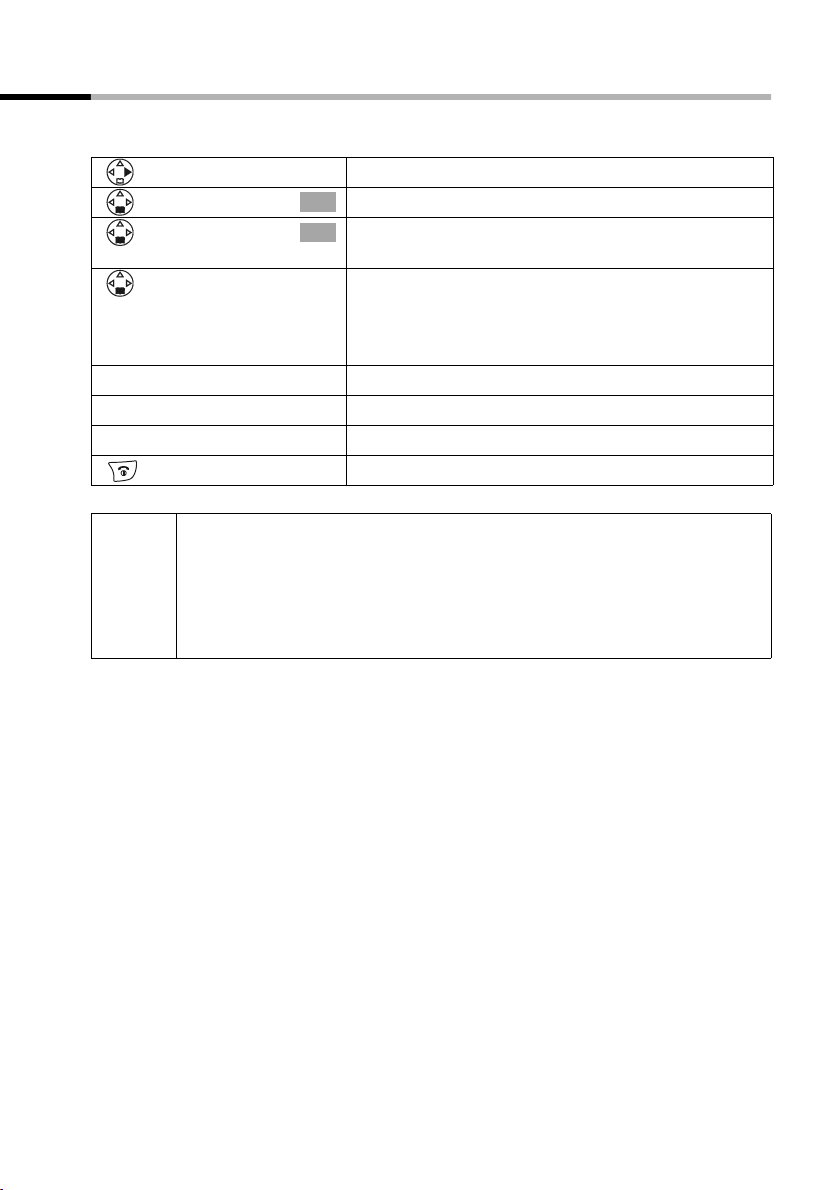
Vremenske funkcije
Prikazivanje i brisanje propuštenih termina, obljetnica
Kada podešeni termini ili obljetnice (str. 32) budu signalizirani, ali neprihvaćeni od Vas,
oni budu pohranjeni u jednu listu.
Otvorite meni.
[______________________________________________]
Kalendar/Sat
[______________________________________________]
Propust. datumi
[RRRRRRRRRRRRRRRRRRRRRR]
Brisati
... zatim
◆ Ako je u ovoj listi postoji novi termin/obljetnica, tada na ekranu stoji
Termin. Sa ovom programabilnom tipkom moguće je isto tako otvoriti
i
listu termina/obljetnica. Tek kada ste pogledali sve nove termine,
nestaje sa ekrana
◆ Ako lista ne sadrži nikakav termin/obljetnicu, možete ju napustiti sa
Nazad.
Izaberite i potvrdite.
OK
Izaberite i potvrdite. Otvara se lista sa terminima/
OK
obljetnicama.
Izaberite termin/obljetnicu.
Informacije o terminu/obljetnici budu prikazane.
Propušteni termin je markiran sa ¼, propuštena
obljetnica sa ‚.
Napuštanje liste:
Pritisnite programabilnu tipku.
Pritisnite dugo (natrag u stanje mirovanja).
Termin.
19
Page 23
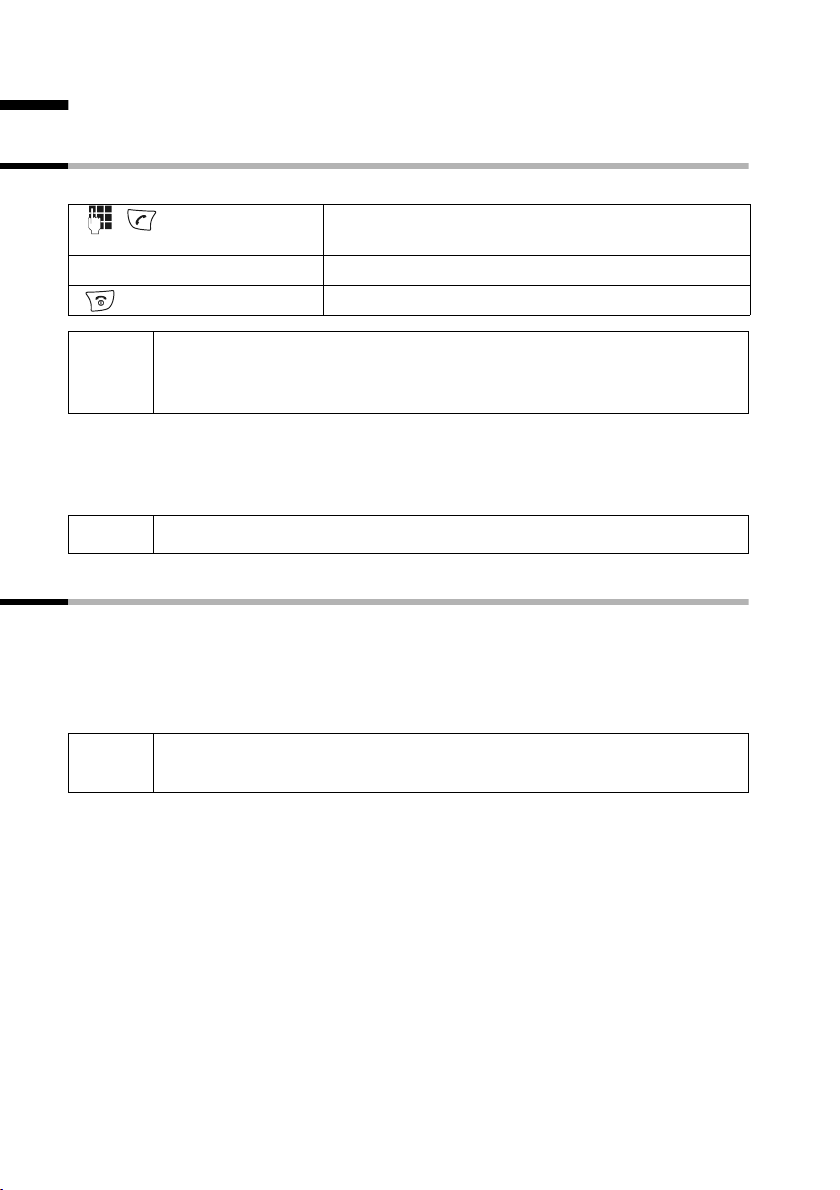
Telefoniranje
Telefoniranje
Eksterno nazivanje i završetak razgovora
Eksterni pozivi su pozivi u javnoj telefonskoj mreži.
Unesite pozivni broj i pritisnite tipku za poziv. Broj
bude biran.
Završetak razgovora:
Pritisnite tipku za završetak, spuštanje slušalice.
◆ Vi možete također najprije pritisnuti tipku za poziv c (čujete ton
i
Pauza u biranju
Vi možete umetnuti između predbroja i pozivnog broja pauzu u biranju. Pritisnite za to
tipku S približno 2 sekunde. U nastavku unesite pozivni broj.
slobodne linije), a zatim unijeti pozivni broj.
◆ Sa tipkom za završetak a prekidate biranje.
i
Kako ćete nazvati drugu mobilnu slušalicu, pročitajte na str. 75.
Prihvaćanje poziva
Vaša mobilna slušalica zvoni, poziv je prikazan na ekranu i tipka zvučnika d treperi. Da
biste prihvatili poziv pritisnite tipku za poziv c, programabilnu tipku
zvučnika d. Ako mobilna slušalica leži u bazi/punjaču i uključena je funkcija
Aut.prihv.poziva (str. 83), morate samo mobilnu slušalicu uzeti iz baze/punjača, da
biste prihvatili poziv.
i
Ako ton zvona smeta, pritisnite programabilnu tipku Tiho. Poziv možete
prihvatiti još tako dugo dok je prikazan na ekranu.
Prihvat. ili tipku
20
Page 24
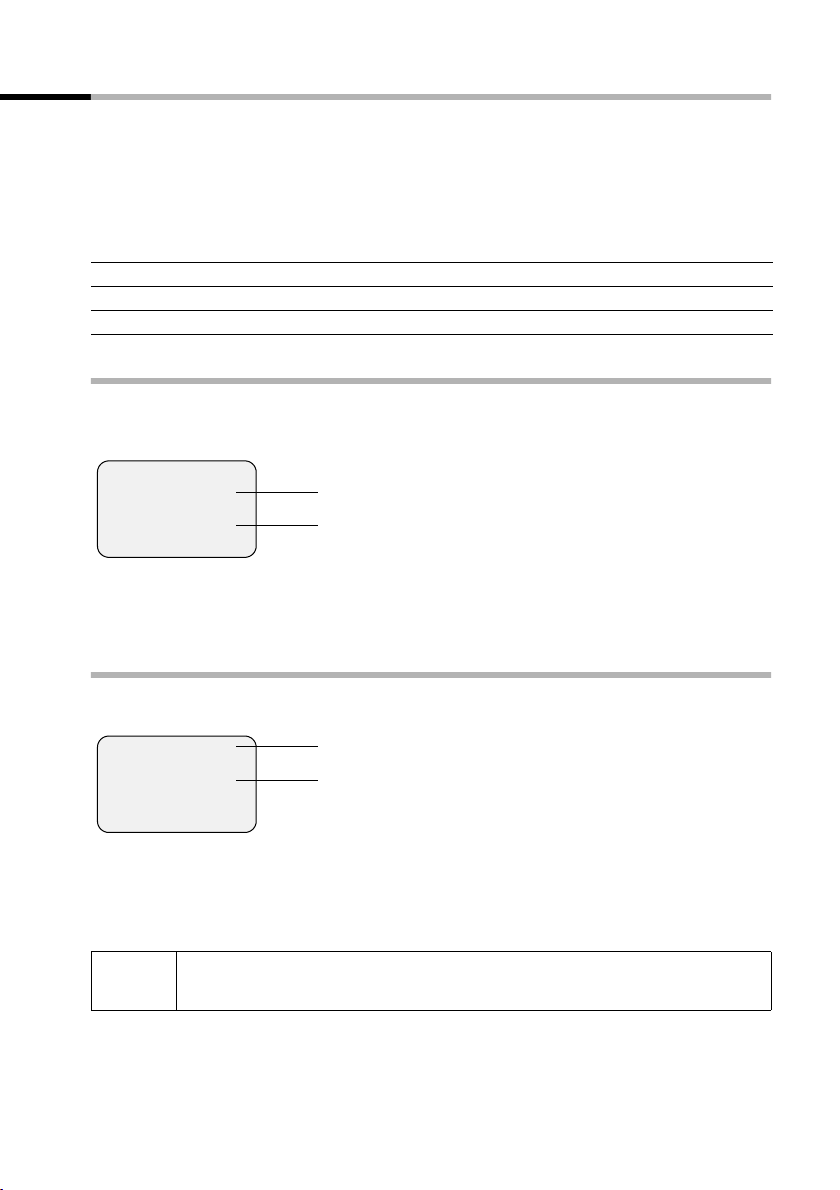
Telefoniranje
Prijenos pozivnog broja
Prilikom poziva, na ekranu se prikazuje pozivni broj odn. ime nazivatelja.
Predpostavke:
1. Vi ste zatražili od svog mrežnog operatera, da se na Vašem ekranu prikazuje pozivni
broj nazivatelja (CLIP) odn. njegovo ime (CNIP).
2. Nazivatelj je kod operatera zatražio, da se njegov pozivni broj prenosi (CLI).
3. Vaš mrežni operater podržava CLIP, CLI i CNIP.
CLI Calling Line Identification = prijenos pozivnog broja nazivatelja
CLIP Calling Line Identification Presentation = prikaz pozivnog broja nazivatelja
CNIP Calling Name Identification Presentation = prikaz imena nazivatelja
Prikaz na ekranu pri CLIP/CLI
Prilikom prijenosa pozivnog broja na ekranu je prikazan pozivni broj nazivatelja. Ako ste
uz taj broj u svom telefonskom imeniku pohranili jedan unos, umjesto pozivnog broja
bit će prikazan unos iz telefonskog imenika, npr. „Sandra“.
Å
1234567890
Prihvat. Tiho
Na ekranu će biti prikazano Eksterni poziv, kada nema prijenosa pozivnog broja.
Na ekranu će biti prikazano Broj prikriven, kada nazivatelj prikriva prijenos pozivnog
broja (str. 23) odn. Broj nedostupan, ako on prijenos nije zatražio.
Simbol zvona
Poz. broj odn.
„Sandra“
Prikaz na ekranu pri CNIP
Ako imate CNIP, prikazuje se dodatno još i ime, registrirano kod Vašeg mrežnog
operatera.
Sandra Horvat, Zagreb
1234567890
Prihvat. Tiho
Na ekranu će biti prikazano Eksterni poziv, kada nema prijenosa pozivnog broja.
Na ekranu će biti prikazano Broj prikriven, kada nazivatelj prikriva prijenos pozivnog
broja (str. 23) odn. Broj nedostupan, ako on prijenos nije zatražio.
i
Prijenos pozivnog broja se event. naplaćuje. Molimo, informirajte se kod
svog mrežnog operatera.
Ime i mjesto
Pozivni broj
21
Page 25
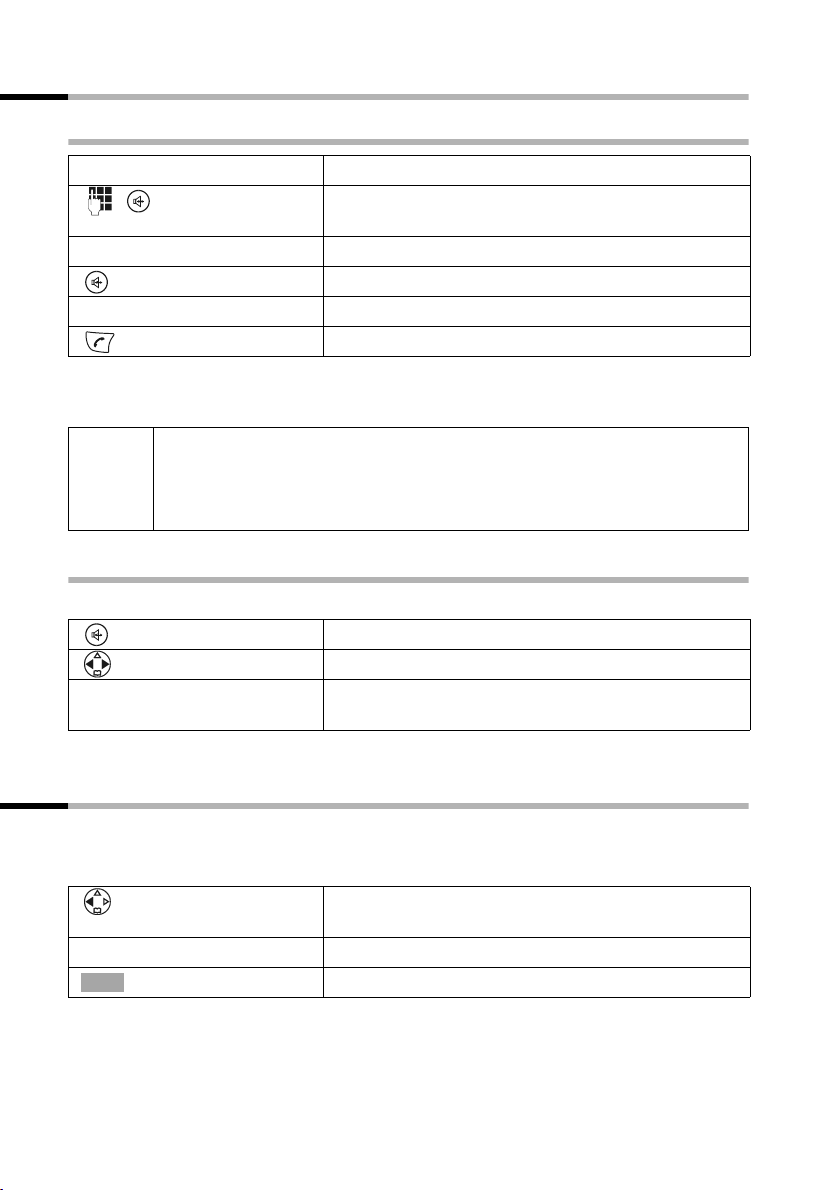
Telefoniranje
Handsfree
Uklj./isključivanje “Handsfree”
Uključivanje prilikom biranja:
Unesite pozivni broj i pritisnite tipku zvučnika
(umjesto tipke za poziv c).
Uključivanje tijekom razgovora:
Pritisnite tipku zvučnika.
Isključivanje “Handsfree”:
Pritisnite tipku za poziv.
Čim okončate “Handsfree”, mijenjate automatski u „rad putem slušalice“ i vodite
razgovor na mobilnoj slušalici.
◆ Želite li tijekom razgovora položiti mobilnu slušalicu u bazu, morate
i
Mijenjanje glasnoće tijekom “Handsfree”
Vi vodite razgovor, uključen je razgovor putem zvučnika d.
[RRRRRRRRRRRRRRRRRRRRRR]
Spremiti
prilikom ulaganja držati pritisnutom tipku zvučnika d.
◆ Prije nego li koristite funkciju “Handsfree”, trebali bi to priopćiti svom
sugovorniku.
Pritisnite tipku zvučnika još jedanput.
Podesite glasnoću tiše ili glasnije.
Pritisnite programabilnu tipku, da biste pohranili
postav.
Isključivanje mikrofona i zvučnika na mobilnoj slušalici
Prilikom eksternih razgovora možete isključiti mikrofon i zvučnik mobilne slušalice, da
biste npr. diskretno razgovarali s nekom drugom osobom u prostoru. Sugovornik na
telefonu to ne čuje (melodija čekanja). Vi njega također ne čujete.
Otvorite listu mobilnih slušalica. Razgovor je „na
čekanju“ (melodija čekanja).
Isključivanje funkcije:
Ý
22
Pritisnite programabilnu tipku.
Page 26
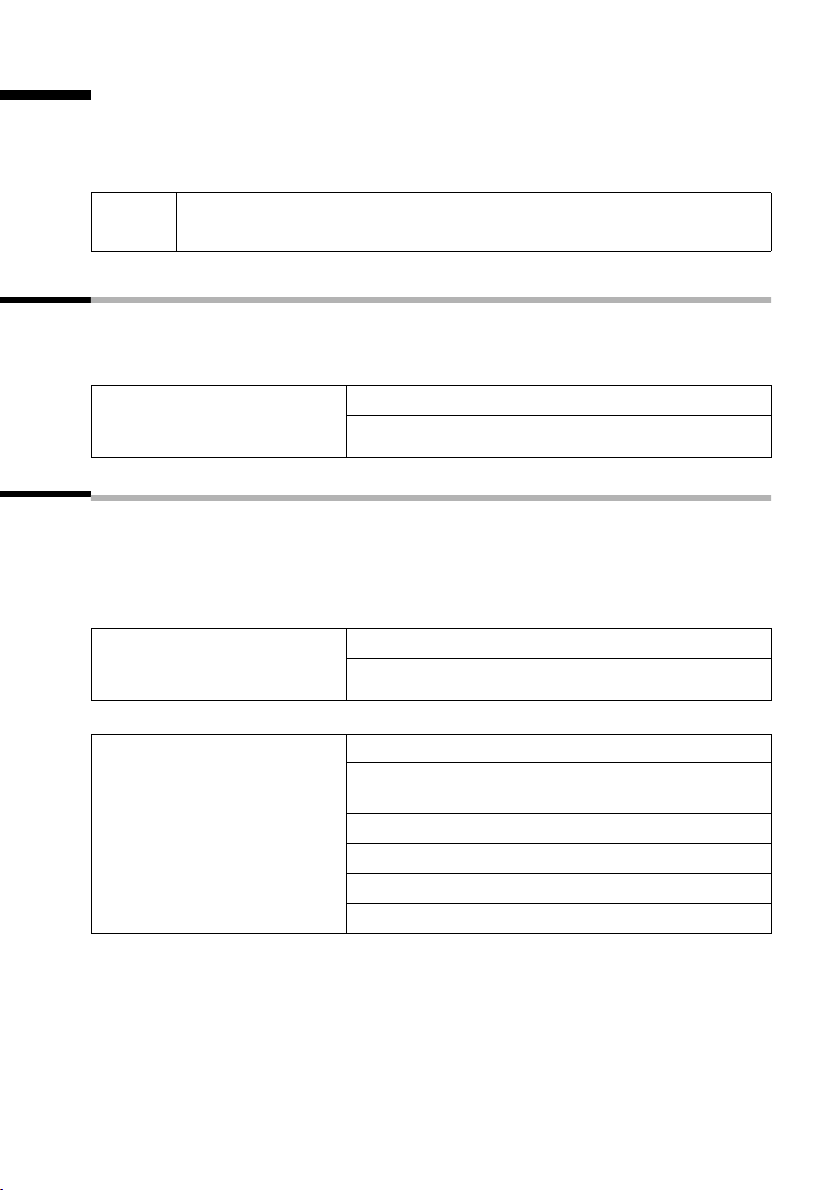
Mrežne funkcije
Mrežne funkcije
Mrežne funkcije su funkcije , koje Vaš mrežni operater nudi u mreži. Sve funkcije možete
tek tada koristiti, kada ste ih kod svog davaoca usluga zatražili. Molimo, informirajte se,
koje su funkcije besplatne odn. koje možete zatražiti uz plaćanje takse.
i
U slučaju problema sa mrežnim funkcijama obratite se svom
mrežnom operateru.
Funkcija, koja je postavljena za sljedeći poziv
Prije sljedeće procedure pritisnite tipke:
v (Otvaranje menija); s Mrezne usluge [. Nakon završetka procedure bit će odaslan
jedan kod, koji će bit prikazan na ekranu Vaše mobilne slušalice.
Jednokratno suzbijanje
prijenosa pozivnog broja
(CLIR):
Prikriti broj [
~ (Unesite pozivni broj); c
Funkcije, koje su postavljene za sve sljedeće pozive
Prije svake od sljedećih procedura pritisnite tipke: v (Otvaranje menija);
s Mrezne usluge [; s Svi pozivi [. Nakon završetka jedne procedure odaslan je
kod, koji je prikazan na ekranu Vaše mobilne slušalice.
Vi napuštate dotičnu proceduru tako da pritisnete tipku za završetak a nakon potvrde
iz telefonske mreže .
Uklj./isključivanje “kucanja”
(samo kod eksternih
razgovora):
Uklj./isključivanje i
podešavanje općeg
prespajanja poziva:
(Ulaz u meni, vidi str. 23)
Poz. na cekanju [
s
r (uklj./isključiti);
Preusmj. poziva
r (Izaberite varijantu: Odmah, Bez odgov. ili Ako
)
zauzet
Promije.
s
~ (Unesite pozivni broj)
Spremiti unos [
©
sr (uklj./isključiti);
Slati
[
Slati
23
Page 27

Mrežne funkcije
Funkcije tijekom poziva
Povratni upit: Pov.upit, ~ (Unos broja sudionika)
Zamjena dvaju razgovora: q (Zamjenjivanje dvaju sugovornika)
Okončanje zamjene: v (Otvorite meni)
s Prekinuti poziv [
Organiziranje konferencije: Vi zamjenjujete dva sudionika:
Konfer.
Završetak konferencije:
Sa oba sudionika: a
24
Page 28
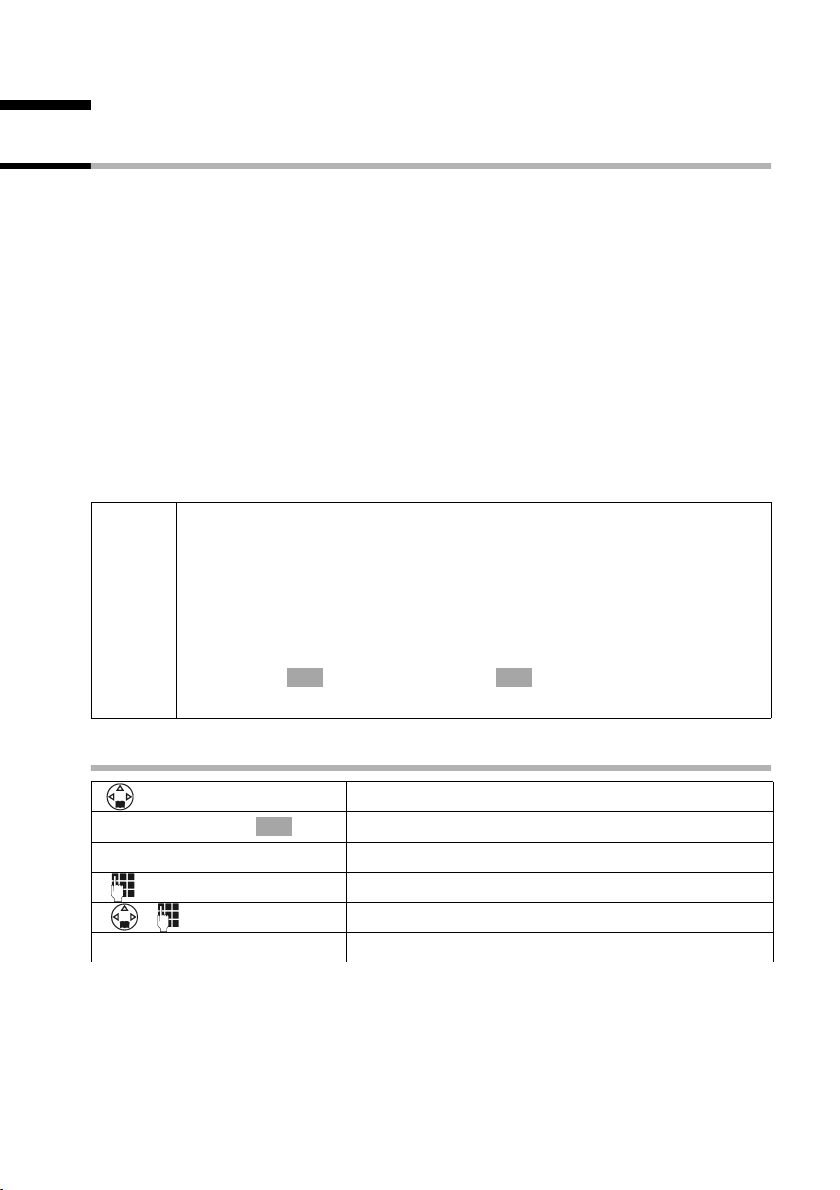
Korištenje telefonskog imenika i ostalih lista
Korištenje telefonskog imenika i ostalih lista
Telefonski imenik i lista brzog izbora
U telefonskom imeniku i listi brzog izbora možete pohraniti do 200 pozivnih brojeva,
ovisno o veličini dotičnih unosa, o broju unosa u listi brzog izbora i u E-mail-popisu
(str. 37).
Telefonski imenik Vam olakšava biranje. Telefonski imenik pozivate sa tipkom s. Uz
svaki unos u telefonski imenik možete pohraniti obljetnicu i unos markirati kao „VIP“.
Lista brzog izbora je specijalni telefonski imenik, u kojeg možete pohraniti posebno
važne pozivne brojeve, npr. najvažnije privatne telefonske brojeve, predbrojeve mrežnih
operatera (tzv. „Call-by-Call-brojevi“) ili sl. Listu brzog izbora pozivate sa tipkom C.
Telefonski imenik, E-mail-popis i listu brzog izbora kreirate individualno za svoju
mobilnu slušalicu. Ako liste odn. pojedinačni unosi trebaju stajati na raspolaganju i na
drugim mobilnim slušalicama, Vi možete poslati ostalim mobilnim slušalicama liste/
unose (str. 31).
Rukovanje sa listom brzog izbora, osim pohranjivanja unosa, identično je rukovanju sa
telefonskim imenikom.
◆ Prilikom unosa imena, podršku Vam daje pomoć pri unosu teksta
EATONI (str. 102, u tvorničkom postavu isključeno).
◆ Kako ćete korektno unijeti tekst, pogledajte u tablici znakova
(str. 100).
i
◆ Vi možete za jedan broj unijeti do 32 brojke, a za jedno ime do 16
slova.
◆ Prilikom unosa jednog broja možete umetnuti odgovarajuću pauzu
pomoću , s Umetnuti pauzu odn. pritiskanjem tipke S u
trajanju od približno 2 sekunde.
à OK
Pohranjivanje pozivnog broja u telefonski imenik
Otvorite telefonski imenik.
[______________________________________________]
Novi unos
ili ...
OK
Potvrdite.
Kreiranje unosa
Unesite pozivni broj.
Skočite u sljedeći redak i unesite ime.
Pohranjivanje pozivnog broja:
25
Page 29
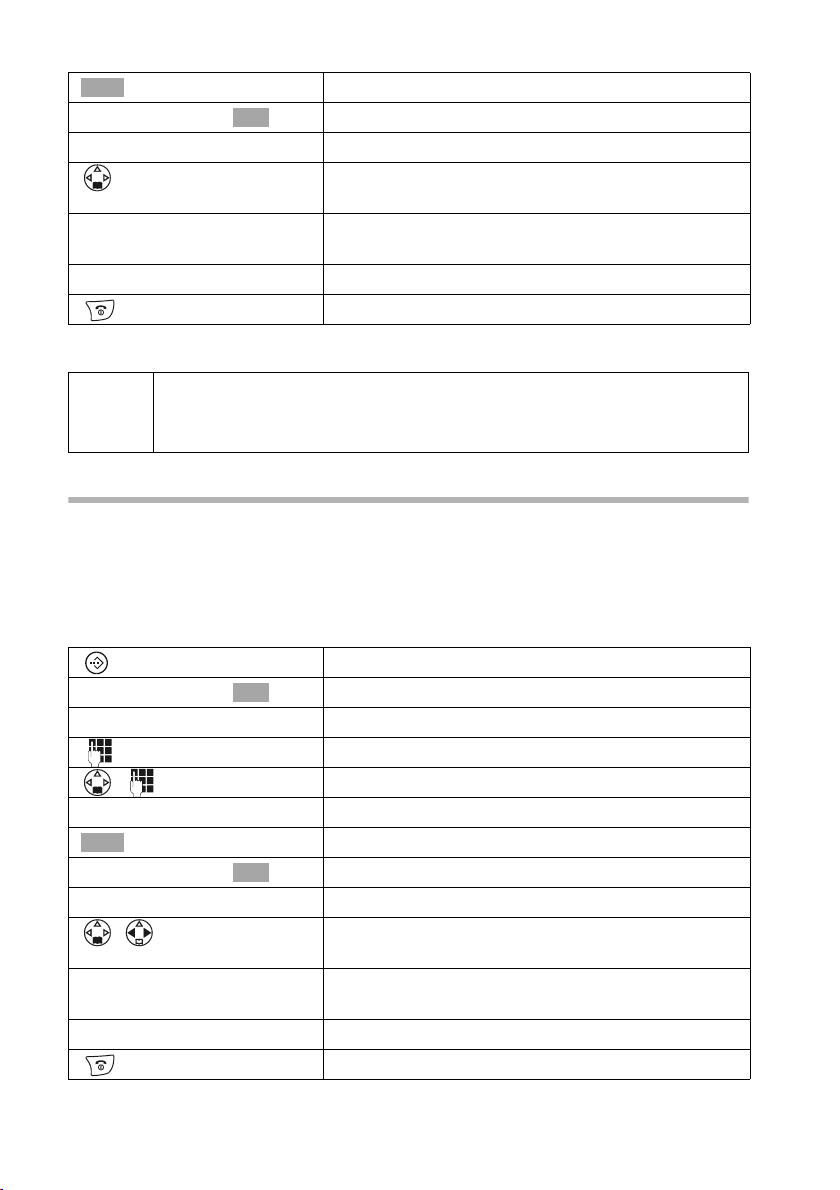
Korištenje telefonskog imenika i ostalih lista
à
[______________________________________________]
Spremiti unos
ili ...
OK
Pritisnite programabilnu tipku, da biste otvorili meni.
Potvrdite. Unos je pohranjen.
Prije pohranjivanja unesite obljetnicu:
Preskočite u redak Godisnj.:, da biste event. unijeli
obljetnicu, kako je opisano na str. 32. Zatim:
RRRRRRRRRRRRRRRRRRRRRRRR
Spremiti
Pritisnite programabilnu tipku, da biste pohranili
postav.
... zatim
Pritisnite dugo (natrag u stanje mirovanja).
Ako je Vaš telefon pripojen na telefonsku centralu, morat ćete eventualno
i
unijeti predbrojku (vanjska linija) kao prvu brojku Vašeg unosa u
telefonski imenik (str. 94).
Pohranjivanje pozivnog broja u listu brzog izbora
Vi možet za devet unosa liste brzog izbora pridijeliti jednu od znamenki 0, 2–9. Već
jednom pridijeljene znamenke neće Vam više biti ponuđene. Ako jednu od tih znamenki
u stanju mirovanja dugo pritisnete i pritisnete tipku za poziv c, bit ćete odmah
povezani sa pozivnim brojem, kojeg ste toj brojki pridijelili.
Maksimalni broj unosa u listu brzog izbora ovisi o broju unosa u telefonskom imeniku i
u E-mail-popisu adresa.
Otvorite listu brzog izbora.
[______________________________________________]
Novi unos
ili ...
à
[______________________________________________]
Spremiti unos
ili ...
RRRRRRRRRRRRRRRRRRRRRRRR
Spremiti
... zatim
OK
OK
Potvrdite.
Kreiranje unosa
Unesite pozivni broj.
Skočite u redak Ime: i unesite ime.
Pohranjivanje pozivnog broja:
Pritisnite programabilnu tipku, da biste otvorili meni.
Potvrdite. Unos je pohranjen.
Pohranjivanje znamenke brzog izbora:
Skočite u redak Na tipki: i izaberite jednu znamenku
(0, 2–9) za ovaj pozivni broj.
Pritisnite programabilnu tipku, da biste pohranili
postav.
Pritisnite dugo (natrag u stanje mirovanja).
26
Page 30
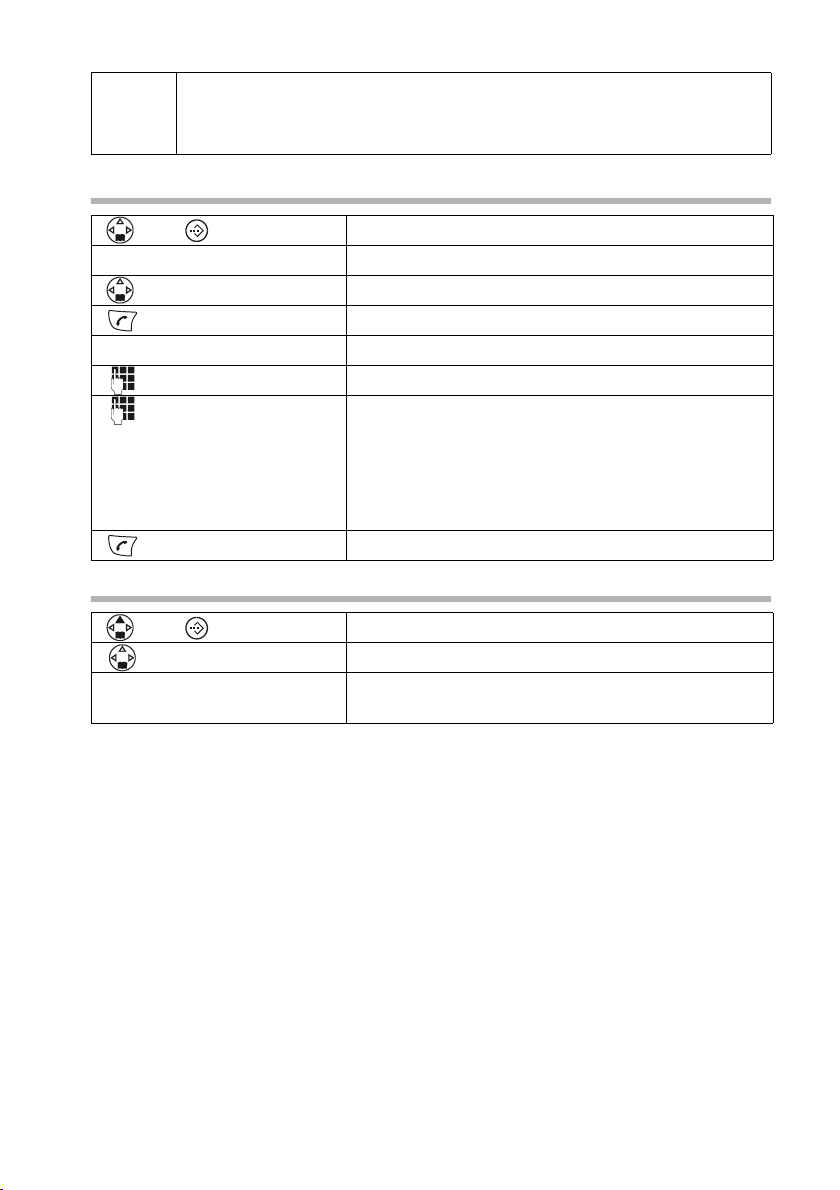
Korištenje telefonskog imenika i ostalih lista
◆ Već korištene znamenke brzog izbora ne nude se više na izbor.
i
◆ Redoslijed sortiranja: Unosi sa znamenkama brzog izbora stoje na
početku liste.
Biranje sa telefonskim imenikom/listom brzog izbora
odn.
ili ...
ili ...
Otvorite telefonski imenik odn. listu brzog izbora.
Prelistajte do unosa:
Izaberite unos.
Pritisnite tipku za poziv. Broj bude biran.
Unesite početno slovo:
Unesite početno slovo traženog imena npr. „N“.
Vi možete unijeti i sljedeće slovo: U retku direktno
iznad programabilne tipke (polje za unos) stoji „N“.
Unesite 2. slovo, npr. „i“. Pojavljuje se ime, koje je
najbliže toj kombinaciji slova. U polju za unos stoji
sada „Ni“. Unosite tako dugo slova (maks. 10), dok se
ne pojavi traženo ime.
Pritisnite tipku za poziv. Broj će biti biran.
Uvid u unos telef. imenika/liste brzog izbora i mijenjanje unosa
odn.
RRRRRRRRRRRRRRRRRRRRRRRRR
Gledati
[RRRRRRRRRRRRRRRRRRRRRR]
Promije.
Dalje postupajte kako je opisano na str. 25 (Telefonski imenik) odn. str. 26 (Lista brzog
izbora) pod „Kreiranje unosa“.
Otvorite telefonski imenik odn. listu brzog izbora.
Izaberite unos i pritisnite programabilnu tipku.
Pritisnite programabilnu tipku, da biste izvršili
promjene.
27
Page 31

Korištenje telefonskog imenika i ostalih lista
Kopiranje i mijenjanje unosa u telefonski imenik
Da ne biste morali dva puta unositi sličan unos, možete kreirati kopiju i sada taj kopirani
unos mijenjati.
Otvorite telefonski imenik.
Izaberite unos i otvorite meni.
[______________________________________________]
Kopir. i mijenjati
ili ...
à
[______________________________________________]
Spremiti unos
ili ...
[RRRRRRRRRRRRRRRRRRRRRR]
Promije.
OK
[RRRRRRRRRRRRRRRRRRRRRR]
Spremiti
... zatim
[RRRRRRRRRRR]
Da
OK
Izaberite i potvrdite.
OK
Promijenite broj.
Po potrebi skočite u sljedeći redak i promijenite ime.
Pohranjivanje promjena:
Pritisnite programabilnu tipku, da biste otvorili meni.
Potvrdite. Unos je pohranjen.
Mijenjanje obljetnice prije pohranjivanja:
Skočite u redak Godisnj.: i pritisnite programabilnu
tipku.
Promijenite obljetnicu (vidi str. 32) i potvrdite.
Pritisnite programabilnu tipku, da biste pohranili
postav.
Ako ne mijenjate pozivni broj, dobit ćete obavijest,
da pozivni broj već postoji. Pritisnite programabilnu
tipku, da biste potvrdili provjeru.
Pritisnite dugo (natrag u stanje mirovanja).
i
VIP postave i glasovni uzorak nije moguće kopirati.
Markiranje unosa u telefonskom imeniku kao VIP
Unose u telefonskom imeniku nazivatelja, koji su Vam posebno važni, možete markirati
sa Æ kao VIP („Very Important Person“). VIP-pozivnim brojevima možete pridijeliti
određenu melodiju zvona, tako da već po tonu zvona čujete tko naziva. VIP-melodija se
oglašava nakon prvog tona zvona.
28
Page 32

Korištenje telefonskog imenika i ostalih lista
Predpostavka: Pozivni broj nazivatelja je prenesen (str. 21).
Otvorite telefonski imenik.
Izaberite unos i otvorite meni.
Izaberite i potvrdite.
[______________________________________________]
Unos kao VIP
OK
U retku VIP: uključite funkciju.
Skočite jedan redak nadolje. Aktualna melodija se
oglašava, na kraju retka stoji njena brojka. Izaberite
melodiju (1–10) (str. 85).
[RRRRRRRRRRRRRRRRRRRRRR]
Spremiti
Pritisnite programabilnu tipku, da biste pohranili
postav.
Pritisnite dugo (natrag u stanje mirovanja).
Brisanje pojedinačnog unosa odn. telef. imenika/liste brzog izbora
odn.
Otvorite telefonski imenik odn. listu brzog izbora.
Izaberite unos i otvorite meni.
ili ...
[______________________________________________]
Brisati unos
ili ...
[______________________________________________]
Brisati listu
[RRRRRRRRRR ]
Da
Brisanje pojedinačnog unosa:
Izaberite i potvrdite.
OK
Brisanje kompletnog telef. imenika/liste brzog
izbora:
Izaberite i potvrdite.
OK
Pritisnite programabilnu tipku, da biste potvrdili
provjeru.
Pritisnite dugo (natrag u stanje mirovanja).
Preuzimanje prikazanog pozivnog broja u telefonski imenik
Kada je na ekranu prikazan pozivni broj (CLIP), možete ga preuzeti u telefonski imenik.
To može biti prilikom biranja iz liste ponavljanja biranja, iz liste nazivatelja/liste
telefonske sekretarice ili tijekom jednog razgovora .
Otvorite meni.
Izaberite i potvrdite.
[______________________________________________]
Broj u imenik
ili ...
OK
Ako nemate CNIP, skočite u redak za ime i unesite
ime.
Pohranite unos.
29
Page 33

Korištenje telefonskog imenika i ostalih lista
à
[______________________________________________]
Spremiti unos
ili ...
[RRRRRRRRRRRRRRRRRRRRRR]
Spremiti
... zatim
i
Ako pored CLIP imate i CNIP (str. 21), uz pozivni broju bude prenešeno i
pripadajuće ime (maks. 16 slova).
OK
Pritisnite programabilnu tipku, da biste otvorili meni.
Potvrdite. Unos je pohranjen.
Unos obljetnice
Skočite u redak Godisnj.:, da biste po potrebi unijeli
obljetnicu, kako je opisano na str. 32.
Zatim:
Pritisnite programabilnu tipku, da biste pohranili
unos.
Pritisnite dugo (natrag u stanje mirovanja).
Preuzimanje pozivnog broja iz telefonskog imenika
Kada Vam je tijekom korištenja Vašeg telefona postavljen zahtjev, da unesete jedan
eksterni pozivni broj, možete za to koristiti telefonski imenik svoje mobilne slušalice.
Predpostavka: Prikazano je polje za unos eksternih pozivnih brojeva.
ili ...
à
[______________________________________________]
Imenik
OK
ili ...
OK
Pritisnite programabilnu tipku, da biste otvorili meni.
Izaberite i potvrdite.
OK
Izaberite unos i potvrdite.
Otvorite telefonski imenik.
Izaberite unos i potvrdite.
Pozivni broj iz unosa preuzima se u polje za unos.
30
Page 34

Korištenje telefonskog imenika i ostalih lista
Slanje pojedinačnog unosa odn. kompletne liste na mobilnu slušalicu
Vi možete prenijeti pojedinačne unose ili kompletnu listu na neku drugu, na istoj bazi
prijavljenu mobilnu slušalicu. Time si ušteđujete dvostruko unošenje. Podešenja VIP,
pohranjene glasovne uzorke i brojke brzog izbora nije moguće prenositi.
odn.
Otvorite telefonski imenik odn. listu brzog izbora.
Izaberite unos i otvorite meni.
ili ...
[______________________________________________]
Slati unos
ili ...
[______________________________________________]
Slati listu
Slanje pojedinačnog unosa:
Izaberite i potvrdite.
OK
Slanje kompletne liste:
Izaberite i potvrdite.
OK
... zatim
OK
Unesite interni broj mobilne slušalice-primatelja i
potvrdite. Pokreće se postupak emitiranja.
Nakon slanja jednog pojedinačnog unosa, bit ćete upitani, da li želite slati daljnji unos.
Tako dugo dok Vi potvrđujete sa programabilnom tipkom
unose; sa programabilnom tipkom
Ne okončavate postupak slanja.
Da , možete izabrati daljnje
Uspješan prijenos podataka bit će signaliziran sa jednom obavijesti i potvrdnim tonom
na mobilnoj slušalici-primatelju. Već postojeći unosi na mobilnoj slušalici-primatelju
ostaju sačuvani.
Unosi sa identičnim brojevima ili imenima u drugoj slušalici neće biti preneseni. Stoga
broj pohranjenih unosa u mobilnoj slušalici-primatelju može odstupati od broja
prenesenih unosa.
Prijenos se prekida, kada telefon zvoni i Vi prihvatite poziv ili ako je memorija mobilne
slušalice-primatelja popunjena. Zadnje preneseni unos stoji na ekranu.
31
Page 35

Korištenje telefonskog imenika i ostalih lista
Pohranjivanje obljetnice uz pozivni broj
Vi možete pohraniti u telefonski imenik obljetnicu, npr. rođendan a uređaj će Vas
podsjetiti na to (poziv podsjećanja). Da bi obljetnica bila signalizirana sa melodijom
zvona, morate unijeti neko vrijeme.
Predpostavka: Otvorili ste jedan unos telefonskog imenika (str. 25).
[RRRRRRRRRRRRRRRRRRRRRR]
Promije.
OK
Obljetnicu brišete tako da u unosu u telefonskom imeniku u polju za obljetnicu
pritisnete programabilnu tipku
nakon daljne promjene na ekranu pritisnete
Poziv podsjećanja na obljetnicu
Poziv podsjećanja je signaliziran sa izabranom melodijom zvona. Na ekranu je prikazan
unos sa ‚ ‚ ‚.
ili ...
[RRRRRRRRRRRRRRRRRRRRRR]
Tiho
ili ...
[RRRRRRRRRRRRRRRRRRRRRR]
SMS
Skočite u redak Godisnj.: i pritisnite programabilnu
tipku.
Unesite u redak Datum: dan/mjesec (4-znamenke).
Skočite u redak Sat: i unesite sati/minute
(4-znamenke), kada treba uslijediti signaliziranje
(podsjećanje).
Skočite u redak Signal: i izaberite način
signaliziranja (melodija 1–10 ili „optički“).
Potvrdite. Ponovno se prikazuje unos iz telefonskog
imenika. Pohranite unos, kako je opisano na str. 25.
Promije. , nakon promjene na ekranu pritisnete Brisati,te
Spremiti.
Prijevremeno isključivanje poziva podsjećanja:
Pritisnite programabilnu tipku.
Odgovor sa SMS porukom:
Pritisnite programabilnu tipku. Odmah ste u SMSmeniju.
Glasovno biranje
Kod glasovnog biranja, Vi inicirate biranje tako da izgovorite ime sugovornika. Za to
morate pohraniti glasovni uzorak, tj. od Vas izgovoreno ime je pohranjeno u mobilnoj
slušalici.
Četiri korisnika mogu pohraniti glasovne uzorke uz jedan unos. Prije nego li jedan
korisnik snimi glasovni uzorak, mora se za to „identificirati“, npr. kao Korisnik 2.
Moguće je pohraniti ukupno 29 glasovnih uzoraka za unose telefonskog imenika. Kada
je uz jedan unos pohranjen glasovni uzorak, unos je markiran u telefonskom imeniku sa
simbolom ´.
32
Page 36

Korištenje telefonskog imenika i ostalih lista
Snimanje glasovnog uzorka za postojeći telefonski unos
Izgovorite svoj glasovni uzorak u tihom okolišu.
Korak 1: Otvaranje telefonskog imenika za
glasovno biranje:
Otvorite telefonski imenik.
[RRRRRRRRRRRRRRRRRRRRRR]
Glas.b.
[______________________________________________]
Korisnik 2
[RRRRRRRRRRRRRRRRRRRRRR]
Snim.
OK
Da biste glasovni uzorak promijenili, morate ga brisati (str. 34) i ponovno snimiti.
◆ Ako se obje glasovne snimke previše razlikuju, bit će od Vas
zahtijevano, da ponovite unos.
i
◆ Ako je Vaš glasovni uzorak suviše sličan uzorku jednog drugog
korisnika, bit ćete na to upozoreni jednom porukom. Okončajte tu
poruku sa , vratite se na početak snimanja i ponovite snimku.
Izaberite unos i pritisnite programabilnu tipku.
Izaberite i potvrdite, npr. Korisnik 2.
OK
Korak 2: Pokretanje snimanja:
Pritisnite programabilnu tipku.
Potvrdite zahtjev na ekranu. Izgovorite ime nakon
odgovarajućeg zahtjeva na ekranu. Ponovite ime
nakon ponovnog zahtjeva na ekranu. Snimka će biti
automatski pohranjena.
Pritisnite dugo (natrag u stanje mirovanja).
Ý
Glasovno biranje
Pritisnite dugo.
Putem ekrana će od Vas biti traženo da govorite. Izgovorite glasovni uzorak,
npr. Sandra. Ako se ime podudara sa pohranjenim glasovnim uzorkom, on se ponavlja.
Pozivni broj bude biran.
Najava imena prilikom poziva
Pri dolaznom eksternom pozivu, uređaj osim sa tonom zvona može najaviti poziv i
izgovorajući ime nazivatelja.
Predpostavka: Pozivni broj je prenesen (str. 21), a Vi ste za taj pozivni broj pohranili
glasovni uzorak (str. 33).
33
Page 37

Korištenje telefonskog imenika i ostalih lista
Uklj./isključivanje najave imena
Otvorite meni.
[______________________________________________]
Audio postavke
[______________________________________________]
Melodije zvona
[______________________________________________]
Eksterni pozivi
OK
Izaberite i potvrdite.
OK
Izaberite i potvrdite.
OK
Potvrdite. Oglašava se aktualna glasnoća.
Skočite u redak Gl. najava: i uklj./isključite najavu
imena.
[RRRRRRRRRRRRRRRRRRRRRR]
Spremiti
Pritisnite programabilnu tipku, da biste pohranili
postav.
Pritisnite dugo (natrag u stanje mirovanja).
Preslušavanje glasovnog uzorka
Otvorite telefonski imenik za glasovno biranje (vidi Korak 1, str. 33). Zatim:
Izaberite unos (markiran sa ´).
[RRRRRRRRRRRRRRRRRRRRRRR]
Slusati
Pritisnite programabilnu tipku.
Pritisnite dugo (natrag u stanje mirovanja).
Brisanje glasovnog uzorka
Vi možete glasovni uzorak dotičnog korisnika obrisati. Glasovni uzorci svih ostalih
korisnika ostaju zadržani.
Otvorite telefonski imenik za glasovno biranje (v. Korak 1, str. 33). Zatim:
Izaberite unos (markiran sa ´) i otvorite meni.
[______________________________________________]
Brisati uzorak
Izaberite i potvrdite. Unos se prikazuje bez ´.
OK
Pritisnite dugo (natrag u stanje mirovanja).
34
Ako obrišete jedan glasovni uzorak unosa, ostaju sačuvani pozivni brojevi
i
i pripadajuća im imena. Za taj unos su i dalje raspoloživi glasovni uzorci
ostalih korisnika.
Page 38

Korištenje telefonskog imenika i ostalih lista
Mijenjanje imena korisnika
Vi možete promijeniti ime korisnika (Korisnik 1 do Korisnik 4).
Otvorite telefonski imenik.
RRRRRRRRRRRRRRRRRRRRRRRRR
Glas.b.
[______________________________________________]
Korisnik 2
[RRRRRRRRRRRRRRRRRRRRRR]
Promije.
[RRRRRRRRRRRRRRRRRRRRRRR]
Spremiti
Izaberite jedan unos i pritisnite programabilnu tipku.
Izaberite korisnika i potvrdite,
OK
npr. Korisnik 2.
Pritisnite programabilnu tipku da bi pokrenuli
promjene.
Unesite novo ime i pohranite ga.
Pritisnite dugo (natrag u stanje mirovanja).
Lista ponavljanja biranja
U listi ponavljanja biranja stoji deset zadnjih biranih brojeva. Ukoliko su uz te brojeve u
telefonskom imeniku pohranjena i imena, tada budu prikazana ta imena i brojevi. S
pomoću liste ponavljanja biranja možete ponoviti biranje pozivnih brojeva.
Manualno ponavljanje biranja
Þ
Otvorite listu ponavljanja biranja.
Izaberite unos i pritisnite tipku za poziv.
Pozivni broj bude biran.
◆ Da biste pozivni broj dopunili ili promijenili, pritisnite
à OK
, Prikazati broj
i
◆ Prilikom prikaza jednog imena možete si dati prikazati pripadajući
pozivni broj pritiskanjem programabilne tipke
◆ Vi možete preuzeti pozivni broj iz liste ponavljanja biranja u telefonski
imenik (str. 29).
.
Gledati .
35
Page 39

Korištenje telefonskog imenika i ostalih lista
Automatsko ponavljanje biranja
Sa ovom funkcijom pozivni broj se automatski bira svakih 20 sekundi. Pri tome treperi
tipka zvučnika i uključeno je „glasno slušanje“. Javi li se sugovornik, pritisnite tipku za
poziv c. Ako se on ne javlja, poziv se prekida nakon 30 sekundi. Funkcija se isključuje
nakon deset neuspješnih pokušaja nazivanja.
Predpostavka: Sugovornik je nedostupan.
Pritisnite tipku za završetak.
Þ
[______________________________________________]
Aut.ponov.biranje
OK
Otvorite listu ponavljanja biranja.
Sugovornik, kojeg nije bilo moguće nazvati, je
selektiran.
Otvorite meni.
Potvrdite.
Da biste prekinuli automatsko ponavljanje biranja, pritisnite programabilnu tipku
neku proizvoljnu tipku.
i
Prilikom, u međuvremenu obavljenog, razgovora, automatsko
ponavljanje biranja se isključuje. Morate ga ponovno uključiti.
Brisanje pojedinačnog pozivnog broja ili kompletne liste ponavljanja
biranja
Þ
ili ...
[______________________________________________]
Brisati unos
ili ...
[______________________________________________]
Brisati listu
Otvorite listu ponavljanja biranja.
Izaberite unos i otvorite meni.
Brisanje pojedinačnih pozivnih brojeva:
Izaberite i potvrdite.
OK
Pritisnite dugo (natrag u stanje mirovanja).
Brisanje kompletne liste ponavljanja biranja:
Izaberite i potvrdite.
OK
Isklj ili
36
Page 40

Korištenje telefonskog imenika i ostalih lista
E-mail popis
U E-mail popisu pohranjujete E-mail-adrese, koje trebate npr. za slanje SMS poruka. Vi
možete pohraniti ukupno maksimalno 200 unosa u telefonski imenik, E-mail-popis te u
listu brzog izbora.
Pohranjivanje nove E-mail adrese
Korak 1: Otvaranje E-mail popisa:
Otvorite telefonski imenik.
[______________________________________________]
Brisanje
[______________________________________________]
Novi unos
à
ili ...
[______________________________________________]
Umetnuti '.'
ili ...
[______________________________________________]
Umetnuti '@'
ili ...
à
[______________________________________________]
Pomoc za unos
... zatim
à
[______________________________________________]
Spremiti unos
OK
OK
Izaberite i potvrdite.
OK
Korak 2: Kreiranje unosa:
Potvrdite.
Unesite adresu (o unosu teksta vidi str. 100).
Tijekom unosa...
Pritisnite programabilnu tipku, da biste otvorili meni.
Umetanje točke:
Izaberite i potvrdite.
OK
Umetanje @:
Izaberite i potvrdite.
OK
Isklj./uključivanje pomoći pri unosu teksta
(str. 102):
Pritisnite programabilnu tipku, da biste otvorili meni.
Izaberite i potvrdite.
OK
Pohranjivanje E-mail adrese
Pritisnite programabilnu tipku, da biste otvorili meni.
Potvrdite. Unos je pohranjen.
Pritisnite dugo (natrag u stanje mirovanja).
37
Page 41

Korištenje telefonskog imenika i ostalih lista
Otvaranje E-mail popisa, uvid u adresu i mijenjanje
Predpostavka: Otvorili ste E-mail popis (str. 37).
[RRRRRRRRRRRRRRRRRRRRRR ]
Gledati
Izaberite unos i pritisnite programabilnu tipku. Unos
bude prikazan.
Mijenjanje unosa:
RRRRRRRRRRRRRRRRRRRRRRRR
Promije.
Pritisnite programabilnu tipku.
Mijenjanje adrese.
à
[______________________________________________]
Spremiti unos
OK
Pritisnite programabilnu tipku, da biste otvorili meni.
Potvrdite. Unos je pohranjen.
Pritisnite dugo (natrag u stanje mirovanja).
Brisanje ili kopiranje E-mail adrese
Predpostavka: Otvorili ste E-mail popis.
Izaberite unos i otvorite meni.
ili ...
[______________________________________________]
Brisati unos
ili ...
[______________________________________________]
Kopir. i mijenjati
à
[______________________________________________]
Spremiti unos
... zatim
OK
Brisanje E-mail adrese:
Izaberite i potvrdite.
OK
Kopiranje E-mail adrese:
Izaberite i potvrdite.
OK
Po potrebi izmijenite adresu.
Pritisnite programabilnu tipku, da biste otvorili meni.
Potvrdite. Unos je pohranjen.
Pritisnite dugo (natrag u stanje mirovanja).
Brisanje kompletnog E-mail popisa
Predpostavka: Otvorili ste E-mail popis.
Izaberite proizvoljni unos i otvorite meni.
Izaberite i potvrdite.
[______________________________________________]
Brisati listu
OK
Pritisnite dugo (natrag u stanje mirovanja).
38
Page 42

Korištenje telefonskog imenika i ostalih lista
Prikaz slobodne memorije
Memorija je raspodijeljena između telefonskog imenika, liste brzog izbora (str. 25) i Email popisa (str. 37). Prikazuje se slobodna memorija svih lista.
Otvorite telefonski imenik.
Izaberite proizvoljni unos i otvorite meni.
[______________________________________________]
Slob. memorija
Izaberite i potvrdite.
OK
Pritisnite dugo (natrag u stanje mirovanja).
Pozivanje lista sa tipkom za poruke
Sa tipkom za poruke f pozivate sljedeće liste:
1. SMS-listu (ako je postavljeno više poštanskih pretinaca, onda oni budu izlistani),
2. Poruke govorne pošte (ukoliko Vaš mrežni operater podupire ovu funkciju i govorna
pošta je podešena za brzi izbor, str. 71),
3. Lista nazivatelja.
Čim pristigne jedan novi unos (SMS, poruke na integriranoj telef. sekretarici i/ili pozivi)
u jednu ili više lista, treperi tipka f i oglašava se signalni ton. Ako sada pritisnete
trepereću tipku f, ali ne otvorite niti jednu listu, nego ponovno napustite meni, tipka
f treperi i dalje.
Ako pritisnete trepereću tipku f i otvorite jednu od lista, tipka neće više treperiti nakon
napuštanja liste i u slučaju da se u nekoj drugoj listi još nalaze novi unosi. Postoji li
najmanje jedan novi unos, Vi imate mogućnost tipku f ponovno postaviti na
„treptanje“, tj. ponovno uključiti. Time će npr. Vašim ukućanima/suradnicima biti
signalizirano, da su primili nove poruke.
39
Page 43

Korištenje telefonskog imenika i ostalih lista
Pritisnete li tipku f, prikazuju se sljedeće liste:
◆ Ako postoje samo u jednoj listi novi unosi, prikazuje se prvi novi unos te liste; radi li
se o unosu u jednom osobnom poštanskom pretincu, prikazuje se pripadajuća lista.
◆ Ako postoje novi unosi u više lista, dotične liste se nude na izbor.
◆ Ako niti u jednoj listi nema novih poruka, ponuđene su sve liste.
◆ Ako su pozivi pohranjeni u govornoj pošti, primit ćete pri odgovarajućem postavu
jednu poruku (vidi upute za rukovanje govornom poštom).
Postavljanje/isključivanje tipke za poruke na „treperenje“
Predpostavka: U jednoj od lista postoji najmanje još jedan novi unos.
Otvorite listu nazivatelja.
[______________________________________________]
Oznaciti kao novo
Izaberite i potvrdite.
OK
Pritisnite dugo (natrag u stanje mirovanja).
Tipka će treperiti tako dugo, dok ona ne bude ponovno pritisnuta odn. bude otvoren
jedan unos u listu.
Lista nazivatelja i lista telefonske sekretarice
U listi nazivatelja se pohranjuju pozivni brojevi zadnjih 30 poziva. Ako je lista
nazivatelja popunjena, a prispjevaju novi unosi, najstariji unos bude brisan.
Predpostavka: Pozivni broj nazivatelja je prenesen (str. 21).
Ovisno o postavu pohranjuju se ili Svi pozivi ili samo (tvornički postav) Propusteni
poz. („Podešavanje liste nazivatelja“, str. 41).
Više poziva sa istog broja preuzimaju se, ovisno o ovom postavu, u listu nazivatelja kako
slijedi:
◆ Više puta, ako je podešeno Svi pozivi,
◆ jedanput i samo zadnji propušteni poziv, ako je podešeno Propusteni poz..
Lista nazivatelja („Pozivi:“) prikazana je na ekranu kako slijedi:
Pozivi: 01+02
40
Broj novih unosa u listi
Broj starih, pročitanih unosa u listi
Page 44

Korištenje telefonskog imenika i ostalih lista
Primjer unosa u listu:
Vrsta liste: Propusteni poz. ili Svi pozivi
____ Propusteni poz.___
Novi poziv 01+02
1234567890
12.07.03 09:45
Brisati Odgovor
Ovaj unos daje informaciju o statusu jednog poziva/jedne poruke:
Prvi poziv/prva poruka od ukupno dva poziva/poruke
Pozivni broj ili ime
Datum i vrijeme
Novi poziv
Stari poziv
Odgovoreno
Poziv je novi u listi.
Poziv je stari u listi.
Poziv je bio prihvaćen
(samo kod postava Svi pozivi, str. 41).
Podešavanje liste nazivatelja
[______________________________________________]
Pozivi: 01+02
[______________________________________________]
Vrsta liste
ili ...
[______________________________________________]
Propusteni poz.
ili ...
[______________________________________________]
Svi pozivi
OK
OK
OK
OK
Pritisnite tipku za poruke.
Izaberite i potvrdite.
Otvorite meni.
Izaberite i potvrdite. Aktualni izbor je markiran sa ‰.
Samo pozivi, koje niste mogli prihvatiti:
Potvrdite.
Svi pozivi:
Izaberite i potvrdite.
Pritisnite dugo (natrag u stanje mirovanja).
◆ Aktualno podešena vrsta liste prikazana je na ekranu u naslovu liste
i
nazivatelja.
◆ Ako mijenjate vrstu liste, već postojeći unosi u listi ostaju sačuvani.
41
Page 45

Korištenje telefonskog imenika i ostalih lista
Otvaranje liste nazivatelja/liste telef. sekretarice
Novi pozivi (lista nazivatelja) odn. nove poruke f i jednim potvrdnim tonom.
Pritisnite.
[______________________________________________]
Pozivi:
Izaberite i potvrdite.
OK
Prikazan je zadnji pristigli unos.
Izaberite unos.
i
Jedan unos odn. jednu poruku brišete tako, da pritisnete Brisati .
Uzvratni poziv nazivatelju
Predpostavka: Pozivni broj nazivatelja je prenesen (str. 21).
Otvorite listu nazivatelja/listu telef. sekretarice. Zatim:
Izaberite unos.
ili ...
[RRRRRRRRRRRRRRRRRRRRRR]
Odgovor
ili ...
Uzvratni poziv odmah započinje. Pozivni broj se unosi u listu ponavljanja biranja.
Pritisnite programabilnu tipku.
Pritisnite tipku za poziv 1 x (lista nazivatelja) .
Uvid u unos iz liste nazivatelja i preuzimanje u telefonski imenik
Vi možete pozivni broj nazivatelja preuzeti u telefonski imenik.
Otvorite listu nazivatelja/listu telef. sekretarice i izaberite unos. Zatim:
Otvorite meni.
[______________________________________________]
Broj u imenik
à
[______________________________________________]
Spremiti unos
OK
OK
Potvrdite.
Skočite u redak Ime i unesite ime (o unosu teksta vidi
str. 100).
Ako imate CNIP, bit će prikazano prvih 16 znakova
prenesenog imena.
Pritisnite programabilnu tipku, da biste otvorili meni.
Potvrdite. Unos je pohranjen.
Pritisnite dugo (natrag u stanje mirovanja).
42
Page 46

Korištenje telefonskog imenika i ostalih lista
Brisanje liste nazivatelja
Otvorite listu nazivatelja (str. 42). Zatim:
Otvorite meni.
[______________________________________________]
Brisati listu
Izaberite i potvrdite. Pozor: Brisani su svi stari i novi
OK
unosi.
Pritisnite dugo (natrag u stanje mirovanja).
Brisanje pojedinačnog unosa iz liste nazivatelja/telefonske sekretarice
Otvorite listu nazivatelja/listu telef. sekretarice i izaberite unos (str. 42). Zatim:
[RRRRRRRRRRRRRRRRRRRRR ]
Brisati
Pritisnite programabilnu tipku.
Pritisnite dugo (natrag u stanje mirovanja).
43
Page 47

Štedljivo telefoniranje
Štedljivo telefoniranje
Birajte pozive preko mrežnog operatera, koji nudi posebno povoljne tarife (Call-by-Call),
ili dajte si prikazati troškove nakon razgovora na mobilnoj slušalici. Vi možete koristiti
listu brzog izbora, da biste upravljali listom Call-by-Call brojeva.
Unosima u listi brzog izbora upravljate jednako kao i sa unosima
i
Ulančavanje Call-by-Call broja sa jednim pozivnim brojem
Sa ovom funkcijom je moguće predbroj jednog davaoca usluge postaviti ispred
pozivnog broja („ulančavanje“).
[______________________________________________]
Prikazati broj
ili ...
ili ...
... zatim
telefonskog imenika, samo umjesto da pozivate telefonski imenik ,
pozivate listu brzog izbora sa tipkom C. Pročitajte od str. 25, kako
pohranjujete, mijenjate ili brišete unose.
Otvorite listu mrežnih operatera.
à
OK
OK
Izaberite unos i pritisnite programabilnu tipku.
Potvrdite.
Unos pozivnog broja:
Unesite pozivni broj.
Izbor pozivnog broja iz telef. imenika:
Otvorite telef. imenik, izaberite unos i potvrdite.
Pritisnite tipku za poziv. Broj bude biran.
Automatski predbroj mrežnog operatera (Predselekcija)
Vi možete odrediti jedan Call-by-Call broj, koji se automatski postavlja prilikom biranja
ispred određenih pozivnih brojeva (predselekcijski broj). Pozivne brojeve, koji se tada
biraju sa ovim predselekcijskim brojem, možete definirati putem dviju lista.
◆ Lista sa predselekcijom: Ovdje određujete predbroj odn. prve brojke predbrojeva,
kod kojih treba biti korišten predselekcijski broj. Upišete li npr. „08“ u ovu listu, svi
pozivni brojevi koji počinju sa 08 bit će automatski birani sa predselekcijskim brojem.
◆ Lista bez predselekcije: Ovdje određujete „iznimke od pravila“. „Pravilo“ je
određeno u listi sa predselekcijom. Unesete li npr. u listu sa predselekcijom „08“, a u
listu bez predselekcije „081“, pozivni brojevi,koji počinju sa 080, 082, ..., 089, bit će
automatski birani sa predselekcijskim brojem. Kod pozivnih brojeva 081xxxxx
predselekcijski broj neće biti primijenjen.
Pohranjivanje predselekcijskog broja
Najprije pohranite preferirani predselekcijski broj u predselekcijsku listu.
Otvorite meni.
Izaberite i potvrdite.
[______________________________________________]
Postavke baze
44
OK
Page 48

Štedljivo telefoniranje
Izaberite i potvrdite.
OK
OK
Potvrdite.
Unesite predselekcijski broj odn. promijenite ga i
[______________________________________________]
Predselek.Oper.
[______________________________________________]
Predselekcijs. br
à
pritisnite programabilnu tipku.
[______________________________________________]
Spremiti unos
OK
Potvrdite. Unos je pohranjen.
Pritisnite dugo (natrag u stanje mirovanja).
Pohranjivanje odn. mijenjanje unosa u predselekcijskoj listi
Svaka od ovih dviju lista može sadržavati 11 unosa:
◆ 5 unosa sa po 6 brojki i
◆ 6 unosa sa po 2 brojke.
U listi „sa predselekcijom“ su, ovisno o dotičnoj zemlji, brojevi event. unaprijed
podešeni. Stoga npr. svi nacionalni razgovori ili razgovori u mobilnu radio mrežu budu
automatski ulančeni sa Call-by-Call brojem, kojeg ste Vi pohranili.
Otvorite meni.
Izaberite i potvrdite.
OK
OK
Izaberite i potvrdite.
OK
Izaberite i potvrdite.
OK
Izaberite i potvrdite.
OK
Izaberite unos i pritisnite programabilnu tipku.
Unesite početne brojke pozivnog broja odn.
promijenite ih i pritisnite programabilnu tipku.
Potvrdite. Unos je pohranjen.
Pritisnite dugo (natrag u stanje mirovanja).
[______________________________________________]
Postavke baze
[______________________________________________]
Predselek.Oper.
ili ...
[______________________________________________]
Sa predselekc.
ili ...
[______________________________________________]
Bez predselekcije
... zatim
[RRRRRRRRRRRRRRRRRRRRRR]
Promije.
à
[______________________________________________]
Spremiti unos
45
Page 49

Štedljivo telefoniranje
Biranje sa i bez predselekcije (automatski Call-by-Call broj)
Prilikom biranja, Vaš telefon preispituje unesene pozivne brojeve. Nakon pritiskanja
tipke za poziv/tipke zvučnika, uspoređuju se prve brojke biranog pozivnog broja sa obje
liste:
◆ Ne podudaraju li se sa niti jednim unosom odn. podudaraju sa jednim unosom iz
liste „bez predselekcije“, ispred pozivnog broja se ne postavlja nikakav Call-by-Call
broj. Također i tada ne, kada se prve brojke pozivnog broja dopunski podudaraju sa
jednim unosom u listi „sa Preselection“.
◆ Podudaraju li se prve brojke samo sa jednim unosom u listi „sa Preselection“, ispred
se postavlja Call-by-Call-broj.
Povremeno suzbijanje predselekcije
Pritisnite tipku za poziv.
Otvorite meni.
Izaberite i potvrdite.
[______________________________________________]
Predselekc. isklj.
OK
Prikazivanje trajanja razgovora i cijene razgovora
Vi si možete dati prikazati trajanje razgovora (u minutama), broj potrošenih tarifnih
jedinica i trošak jednog razgovora.
Tra jan je jednog razgovora automatski se prikazuje, ako niste zahtijevali prijenos tarifnih
impulsa.
Broj jedinica jednog razgovora automatski se prikazuje, kada ste Vi prijenos tarifnih
impulsa zatražili, troškovi po jedinici pak stoje na 00,00 (tvornički postav).
Cijena jednog razgovora bude prikazana, ukoliko ste podesili cijenu po jedinici i
odgovarajuću valutu.
46
Page 50

Štedljivo telefoniranje
Podešavanje cijene po jedinici i valute
Otvorite meni.
[______________________________________________]
Troskovi
[______________________________________________]
Podesavanja
ili ...
OK
Izaberite i potvrdite.
OK
Izaberite i potvrdite.
OK
Unos cijene po jedinici:
Unesite u retku Troskovi po jed.: cijenu po jedinici i
potvrdite.
Primjer: QQQL za 6 Cent.
ili ...
Unesite valutu:
Skočite u redak Valuta : i unesite oznaku valute.
Primjer: pritisnite tipku 1 tri puta za â (o unosu
teksta vidi str. 100).
[RRRRRRRRRRRRRRRRRRRRRR]
Spremiti
Pritisnite programabilnu tipku, da biste pohranili
unos.
... zatim
Pritisnite dugo (natrag u stanje mirovanja).
Do tada zapamćeni troškovi budu brisani, ako se mijenja vrijednost troškova po jedinici.
Prikaz/brisanje troškova razgovora
Troškovi razgovora prikazuju se samo onda, ako su prethodno podešeni troškovi po
jedinici (str. 47). Inače se prikazuju jedinice odn. trajanje razgovora.
Otvorite meni.
[______________________________________________]
Troskovi
ili ...
[______________________________________________]
Zadnji poziv
ili ...
[______________________________________________]
Svi pozivi
ili ...
[______________________________________________]
Po slusalici
OK
Izaberite i potvrdite.
OK
Prikaz troškova zadnjeg razgovora:
Potvrdite.
Prikaz troškova svih mobilnih slušalica:
Izaberite i potvrdite.
OK
Prikaz troškova razgovora po mobilnoj slušalici:
Izaberite i potvrdite.
OK
Po potrebi izaberite mobilnu slušalicu.
... zatim
[RRRRRRR ]
OK
Potvrdite, kako bi troškovi bili prikazani.
Pritisnite dugo (natrag u stanje mirovanja).
Sa programabilnom tipkom Brisati možete brisati dotične prikazane troškove.
47
Page 51

SMS (Tekstualne poruke)
SMS (Tekstualne poruke)
Vi možete sa svojom mobilnom slušalicom slati i primati tekstualne poruke, tzv. SMS
(Short Message Service). Sa svake prijavljene mobilne slušalice možete SMS poruke
pisati, mijenjati, čitati, brisati ili proslijediti dalje. Prilikom korištenja više mobilnih
slušalica u jednom trenutku može uvijek samo jedna mobilna slušalica pristupiti SMS-
funkciji.
i
Molimo, uzmite u obzir, da je pri uključenoj SMS-funkciji prvi ton zvona
izostavljen (str. 87).
Općenito
SMS-e razmjenjuju SMS-provideri putem SMS-centara. Pozivni brojevi SMS-centara
preko kojih želite slati i primati SMS poruke, moraju biti uneseni u Vašem telefonu.
Ukupno je moguće unijeti pet SMS-centara. U isporučenom stanju su event. SMS-centri
već unaprijed podešeni. Vi možete mijenjati pozivne brojeve SMS-centara.
Ako je Vaš telefon priključen na telefonsku centralu, morat ćete po potrebi
i
Vi možete primati SMS poruke od svakog unesenog SMS-centra. Pod predpostavkom,
da ste kod dotičnog SMS-centra registrirani za prijem SMS poruka. Vaše SMS poruke
budu poslane putem SMS-centra, koji je unesen kao otpremni centar
Vaše se SMS emitiraju putem SMS-centra, koji je unesen kao SMS centar 1 (otpremni
centar). Vi ipak možete svaki drugi SMS-centar aktivirati kao otpremni centar za slanje
jedne aktualne poruke (str. 50). Sljedeća, od Vas napisana SMS poruka, automatski se
pak ponovno šalje putem SMS-centra 1.
Slanje SMS-a na E-mail adrese
Ako želite SMS slati na E-mail adrese, morate na svom telefonu za otpremni centar
poduzeti dopunska podešavanja (str. 50). Upitajte svog service providera, da li podržava
mrežnu usluga „SMS to E-mail“ te koja podešavanja event. Vi morate izvršiti.
ispred pozivnog broja postaviti predbrojku (str. 94) za vanjsku liniju (ovisi
o Vašoj telefonskoj centrali).
48
Page 52

SMS (Tekstualne poruke)
Kapacitet memorije
Ovisno o veličini pohranjenih SMS poruka, moguće je na bazi pohraniti različiti broj
SMS-a. Memorija se koristi zajednički za ulaznu listu i listu koncepata. Ako je memorija
popunjena, bit će od Vas zatraženo, da obrišete neke SMS poruke.
Predpostavke za slanje i primanje SMS poruka
◆ Prijenos pozivnog broja (str. 21) za Vaš telefonski priključak mora biti odobren.
Uvjerite se kod svog mrežnog operatera, da je ta karakteristika u funkciji na Vašem
priključku. Event. ćete morati podnijeti zahtjev za to kod svog mrežnog operatera.
◆ Za prijem se morate registrirati kod svog service providera.
Informirajte se kod svog mrežnog operatera
◆ koji se troškovi obračunavaju za slanje odn. prijem jedne SMS poruke,
◆ kojem operateru mobilne radio mreže Vi šaljete SMS, a od kojeg možete primati
SMS,
◆ koje funkcije nudi Vaš SMS-servis,
◆ u kojem obliku se registrirate pri event. već predzauzetim SMS-centrima;
automatsko slanjem jedne SMS ili s pomoću specijalne procedure prijavljivanja.
Slanje i primanje SMS poruka
Da biste mogli poslati i primiti jednu SMS, morate unijeti pozivni broj SMS-centra svog
service provider-a. U tvorničkom postavu su event. pozivni brojevi unaprijed zauzeti.
Uklj./isključivanje funkcije slanja SMS-a i Prijem SMS-a
U tvorničkom postavu su funkcije Slanje SMS-a i Prijem SMS-a uključene.
Otvorite meni.
ili ...
OK
ili ...
OK
Poduzmite podešavanje.
Isključivanje „Slanje/primanje SMS-a“:
Unesite i potvrdite.
Uključivanje „Slanje/primanje SMS-a“:
Unesite i potvrdite.
49
Page 53

SMS (Tekstualne poruke)
Prilikom isključivanja ostaju pohranjeni postavi, koje ste načinili za slanje i primanje
SMS-a (pozivni brojevei SMS-centara, osobni poštanski pretinci itd.), kao i unosi u
ulaznoj listi i listi koncepata. Prilikom ponovnog uključivanja oni su automatski
djelotvorni.
Nakon isključivanja ne možete više primati nikakve SMS i Vaš aparat ne šalje više nikakve
SMS. Prvi ton zvona je ponovno signaliziran (str. 87).
Unos pozivnog broja SMS-centra, mijenjanje otpremnog centra
Vi možete unijeti pozivni broj SMS-centra odn. mijenjati ga. Jedan već pohranjeni
pozivni broj SMS-centra mijenjate tako, da preko njega pišete novi.
Molimo, informirajte se prije novog unosa odn. prije brisanja unaprijed podešenih
pozivnih brojeva o ponudi usluga i specifičnostima Vašeg service providera.
Ako Vaš service provider podržava slanje SMS poruka na E-mail adrese, možete također
unijeti jedan pozivni broj za uslugu SMS to E-mail. Taj će Vam pozivni broj biti ponuđen
prilikom slanja jedne SMS poruke na neku Email adresu.
Otvorite meni.
[______________________________________________]
SMS
[______________________________________________]
Podesavanja
[______________________________________________]
SMS centri
[______________________________________________]
SMS centar 3
OK
OK
Potvrdite.
Izaberite i potvrdite.
OK
Potvrdite.
Izaberite i potvrdite, npr. SMS centar 3.
OK
____ SMS centar 3____
SMS slanje:
SMS: broj
E-mail: broj
f
g
Da
Î Spremiti
RRRRRRRRRRRRRRRRRRRRRRRR
Promije.
à
[______________________________________________]
Spremiti unos
[RRRRRRRRRRRRRRRRRRRRRR]
Promije.
à
[______________________________________________]
Spremiti unos
[RRRRRRRRRRRRRRRRRRRRRR]
Spremiti
50
OK
OK
Po potrebi izaberite u retku SMS slanje: Da, da biste
aktivirali SMS centar 3 kao otpremni centar.
Prethodno podešeni otpremni centar je automatski
deaktiviran. Neki drugi centar umjesto SMS centar 1
bit će korišten kao otpremni centar samo za sljedeću
SMS.
Skočite u redak SMS: i pritisnite programabilnu
tipku.
Unesite pozivni broj SMS-centra i otvorite meni.
Potvrdite.
Po potrebi skočite u redak E-mail: i pritisnite
programabilnu tipku.
Unesite pozivni broj Email službe i otvorite meni.
Potvrdite.
Pritisnite programabilnu tipku, da biste pohranili
unos.
Pritisnite dugo (natrag u stanje mirovanja).
Page 54

SMS (Tekstualne poruke)
Informirajte se kod svog service providera, što morate uzeti u obzir
i
prilikom unosa pozivnog broja servisa, ako želite koristiti osobne
poštanske pretince (predpostavka, da Vaš service provider podržava ovu
funkciju).
Slanje SMS poruka i lista koncepata
Ako tijekom pisanja budete nazvani, SMS se automatski pohranjuje u listu koncepata.
Vi možete prihvatiti poziv i kasnije dalje pisati SMS poruku (str. 55).
SMS poruku, koju nije bilo moguće poslati, dobiva status pogreške (str. 69) i pohranjuju
se u ulaznu listu.
SMS se automatski pohranjuju samo prilikom prekida slanja.
Ako želite jednu SMS poruku pohraniti, morate to učiniti prije odašiljanja.
Tijekom prijenosa jedne SMS poruke na SMS-otpremni centar telefonska linija je
zauzeta. Na svim mobilnim slušalicama prikazana je obavijest SMS wird zur Zeit
übertragen.
i
Pripazite, neki service provideri obračunavaju troškove za prekinuto
uspostavljanje veze sa SMS-centrom.
Pisanje SMS poruka
Jedna pojedinačna SMS poruka smije biti dugačka maks. 160 znakova. Ako je njen tekst
duži, automatski se šalje kao ulančana SMS. Moguće je ulančiti do četiri SMS sa po 153
znaka. Dakle, Vi možete unijeti do 612 znakova. Razmislite, da prilikom ulančavanja
nastaju i veći troškovi.
Uzmite u obzir, da Vaš service provider ne može dostaviti SMS sa grčkim ili čirilićnim
znakovima. Stoga morate, ako je Vaša mobilna slušalica podešena na jezik ekrana Ruski
ili Grčki, prije pisanja SMS-a promijeniti jezik unosa.
Pritisnite za to, čim se otvori polje za unos SMS-teksta, najprije programabilnu tipku ©.
Izaberite u meniju unos Jezik pomoci i potvrdite izbor sa [. Zatim izaberite jedan
jezik za unos, koji koristi latinski set znakova (npr. Deutsch ili English). Potvrdite izbor
sa [ i pritisnite tada dvaput kratko tipku za završetak a, da biste se vratili u polje za
unos. Postav jezika za unos važi samo za aktualnu SMS. SMS pišite kako slijedi:
Otvorite meni.
[______________________________________________]
SMS
[______________________________________________]
SMS Pretinac A
OK
[______________________________________________]
Pisati SMS
OK
OK
Potvrdite.
Ako je aktivirano više poštanskih pretinaca (str. 63),
OK
izaberite poštanski pretinac i potvrdite, npr. SMS
Pretinac A.
Unesite po potrebi PIN poštan. pretinca i potvrdite.
Potvrdite. Otvara se polje za unos.
Unesite tekst (o unosu teksta vidi str. 100).
51
Page 55

SMS (Tekstualne poruke)
Uključena pomoć pri unosu teksta EATONI.
470(2)_____Ç_____Abc
morgen mit
W¨
Brojčanik Vam pokazuje koliko još znakova smijete pisati. On broji
od 612 znakova na dolje (maks. dozvoljeni broj znakova prilikom
ulančavanja).
Pisanje velikih, malih slova, brojaka
Vrijednost u zagradi kazuje u kojoj SMS poruci se nalazite (prilikom
ulančavanja). Primjer: nalazite se u drugoj SMS.
Pomoć pri unosu teksta
Prilikom pisanja podržava Vas pomoć pri unosu EATONI (str. 102). Po simbolu Ç,
razaznajete da li je EATONI uključen (tvornički postav: uklj.). Vi možete u svako doba
EATONI isključiti putem , s
◆ Kako ćete korektno unijeti tekst, pogledajte u tablici znakova
à
Pomoc za unos .
OK
(str. 100).
◆ Sa 1 umećete znak praznog mjesta, sa P mijenjate između
i
velikh, malih slova i brojaka (str. 100).
◆ Kako ćete korigirati tekst, pročitajte na str. 13.
◆ Kada primite SMS poruku, koja je nepotpuna (npr. jer je memorija
Vašeg telefona popunjena), primit ćete obavijest.
Pohranjivanje SMS poruka
Predpostavka: Napisali ste jednu SMS poruku (str. 51) i polje za unos je otvoreno.
à
[______________________________________________]
Spremiti unos
Pritisnite programabilnu tipku, da biste otvorili meni.
Izaberite i potvrdite. U nastavku možete SMS poslati
OK
(vidi str. 53).
SMS je pohranjena u listu koncepata. Nju je moguće iz liste kasnije pozvati i poslati
(str. 55).
52
Page 56

SMS (Tekstualne poruke)
Slanje SMS poruka bez pohranjivanja
Predpostavka: Napisali ste SMS (str. 51) i polje za unos je otvoreno.
à
[______________________________________________]
Slati
[______________________________________________]
SMS
OK
OK
ili ...
Pritisnite programabilnu tipku, da biste otvorili meni.
Potvrdite.
Potvrdite.
Unesite pozivni broj primatelja (sa predbrojem).
SMS poslati na:
1234567890
W¨
ili ...
Preuzimanje pozivnog broja iz telef. imenika:
Otvorite telefonski imenik.
OK
Izaberite unos i potvrdite. Pozivni broj se pojavljuje
na ekranu.
... zatim
à
[______________________________________________]
Slati
◆ Pozivni broj primatelja mora uvijek sadržavati, također u mjesnoj
i
◆ Kada šaljete SMS poruke na određeni SMS-poštanski pretinac, morate
OK
mreži, predbroj mjesta.
Pritisnite programabilnu tipku, da biste otvorili meni.
Potvrdite.
ID-poštanskog pretinca pridodati na kraju pozivnih brojeva (str. 65).
Slanje SMS poruka na E-mail adresu
Ako Vaš service provider podržava mrežnu uslugu SMS to E-mail, možete svoje SMS
poruke i slati na E-mail adrese. Informirajte se kod svog service providera, u kojem obliku
morate unijeti E-mail adresu, da bi on mogao SMS poruku dostaviti kao E-mail.
Da biste poslali jednu SMS poruku na neku E-mail adresu, postupite kako slijedi.
Unos E-mail adrese na početku SMS poruke
Unesite na početak SMS-teksta E-mail adresu primatelja. Odvojite E-mail adresu od
teksta poruke sa znakom praznog mjesta ili dvotočkom (ovisno o provideru). Tako dugo
dok je polje za tekst još prazno, možete E-mail adresu preuzeti iz svog E-mail popisa
(str. 37). Pošaljite SMS na pozivni broj E-mail službe Vašeg SMS-centra.
Pri isključenoj pomoći pri unosu teksta, unesite znak „@“ sa ljestve-tipkom R (2 x
pritisnite), dvotočku sa tipkom Q (8 x pritisnite), a znak praznog mjesta sa tipkom
1 (1 x pritisnite).
53
Page 57

SMS (Tekstualne poruke)
Pri uključenoj pomoći pri unosu teksta unesite znak „@“, tako da pritisnete ljestve-tipku
R 1 x dugo i 1 x kratko.
à OK
Sa , s Spremiti unos možete povremeno pohranjivati.
Predpostavka: Vi pišete SMS (str. 51), polje za unos je otvoreno.
ili ...
Œ
[______________________________________________]
Anna@...
ili ...
Unos SMS-teksta
Preuzimanje adrese iz E-mail popisa:
Pritisnite programabilnu tipku. Ona je prikazana tako
dugo dok je polje za unos prazno.
E-mail popis se otvara (str. 37).
Izaberite E-mail adresu i potvrdite.
OK
Manualni unos E-mail adrese:
Unesite potpunu E-mail adresu i zaključite sa znakom
praznog mjesta ili dvotočkom.
Unesite SMS-tekst.
580(1)_____Ç_____Abc
s.horvat@adresa.hr
Bok Sandra
E-mail adresa, znak praznog
mjesta, SMS-tekst (primjer)
W¨
à
[______________________________________________]
Slati
[______________________________________________]
E-mail:
OK
Pritisnite programabilnu tipku, da biste otvorili meni.
Potvrdite.
Izaberite i potvrdite.
OK
Slanje SMS poruka kao E-mail
SMS morate slati na pozivni broj E-mail službe. Ako ste za SMS-otpremni centar unijeli
pozivni broj E-mail-službe (str. 50), on će biti ponuđen u polju za unos.
Unesite po potrebi broj E-mail službe..
E-mail slati na:
Ako je za otpremni centar
unesen pozivni broj E-mail
službe (str. 50), on će biti
ponuđen.
W¨
à
[______________________________________________]
Slati
OK
Pritisnite programabilnu tipku, da biste otvorili meni.
Potvrdite.
54
Page 58

SMS (Tekstualne poruke)
Otvaranje liste koncepata
U listi koncepata prikazuju se:
◆ SMS, koje ste pohranili prije slanja (str. 52),
◆ SMS, koje nije bilo moguće poslati, jer ste bili prekinuti u pisanju SMS-a npr. sa
jednim dolaznim pozivom.
Ove SMS poruke ostaju tako dugo pohranjene, dok ih ne obrišete.
Otvorite meni.
[______________________________________________]
SMS
[______________________________________________]
SMS Pretinac B
OK
[______________________________________________]
SMS izlaz
OK
Potvrdite.
Ako je aktivirano više poštanskih pretinaca (str. 63),
OK
izaberite poštanski pretinac i potvrdite, npr. SMS
Pretinac B.
Unesite po potrebi PIN i potvrdite.
Izaberite i potvrdite.
OK
____Odlazne poruke____
Spremljeno 01/02
Broj nepoznat
12.03.03 09:45
Brisati Citati
Sa q možete prelistavati u listi.
Ukupni broj
pohranjenih SMS-a
Tek ući broj prikazane
SMS
i
Ako je SMS-memorija popunjena, bit ćete upozoreni da brišete neke SMS
poruke.
Čitanje i brisanje SMS poruka iz liste koncepata
Predpostavka: Otvorili ste listu koncepata (str. 55).
Izaberite SMS.
ili ...
RRRRRRRRRRRRRRRRRRRRRRRR
Citati
ili ...
[RRRRRRRRRRRRRRRRRRRRRR]
Brisati
Čitanje SMS-a:
Pritisnite programabilnu tipku. Sa s možete si dati
prikazati nastavak SMS-a na ekranu.
Brisanje SMS-a:
Pritisnite programabilnu tipku.
55
Page 59

SMS (Tekstualne poruke)
Brisanje kompletne liste koncepata
Sa ovom funkcijom brišete sve SMS poruke iz liste koncepata.
Predpostavka: Otvorili ste listu koncepata (str. 55).
Otvorite meni.
Potvrdite.
[______________________________________________]
Brisati listu
[RRRRRRRRRR]
Da
OK
Pritisnite programabilnu tipku, da biste potvrdili
provjeru.
Pritisnite dugo (natrag u stanje mirovanja).
Slanje ili mijenjanje SMS poruke iz liste koncepata
Predpostavka: Otvorili ste jednu SMS poruku iz liste koncepata za čitanje (str. 55).
Otvorite meni.
ili ...
[______________________________________________]
Pisati SMS
OK
ili ...
[______________________________________________]
Koristiti tekst
Zatim možete SMS poslati, kako je opisano na str. 53.
Sastavljanje nove SMS poruke i slanje:
Potvrdite. Otvara se polje za unos (str. 51).
Mijenjanje i slanje pohranjene SMS:
Izaberite i potvrdite. Otvara se polje za unos sa
OK
sadržajem pohranjene SMS poruke.
56
Page 60

SMS (Tekstualne poruke)
Umetanje unaprijed definiranog teksta ili E-mail adrese u SMS
Vi možete na svako proizvoljno mjesto u svojoj SMS poruci umetnuti unaprijed
definirani tekst odn. Emoticon. Na Vašem telefonu stoje Vam na raspolaganju:
◆ 3 predloška: Kasnjenje, Sastanak, Cestitka,
◆ 8 Emoticon-a: Sretan :-), Nesretan :-(, Ironican ;-), Ozbiljan :-|,
Sarkastican :->, Veseo :-D, Iznenadjen :-o, Tuzan :'-(.
Osim toga možete umetnuti neku E-mail adresu, ukoliko je pohranjena u Vašem E-mail
popisu (str. 37). Tekstualni predlošci, Emoticon-i te E-mail adrese umeću se na mjestu,
na kojem se nalazi kursor.
Predpostavka: Vi pišete SMS (str. 51), polje za unos je otvoreno.
à
ili ...
[______________________________________________]
Ubaci predlozak
[______________________________________________]
Sastanak
ili ...
[______________________________________________]
Ubaci Smijeska
[______________________________________________]
Veseo :-D
ili ...
[______________________________________________]
Ubaci e-mail adr.
[______________________________________________]
Anna@...
Pritisnite programabilnu tipku, da biste otvorili meni.
Umetanje tekstualnog predloška:
Izaberite i potvrdite.
OK
Izaberite predložak i potvrdite, npr. Sastanak.
OK
Umetanje Emoticon-a:
Izaberite i potvrdite.
OK
Izaberite Emoticon i potvrdite.
OK
Umetanje E-mail adrese:
Izaberite i potvrdite. Otvara se E-mail popis.
OK
Izaberite adresu i potvrdite.
OK
57
Page 61

SMS (Tekstualne poruke)
Prijem SMS poruka i ulazna lista
Nove SMS poruke se signaliziraju sa porukom „Imate nove poruke Û“, sa treperenjem
tipke za poruke f na svim mobilnim slušalicama i sa jednim potvrdnim tonom. Uz
svaku primljenu SMS poruku navode se datum i vrijeme (kako je preneseno od SMScentra).
U ulaznoj listi stoje nove (još nepročitane) SMS poruke ispred starih SMS poruka. Kako
nove, tako su i stare poruke sortirane prema trenutku njihovog pristizanja.
Ulančene SMS poruke prikazuju se kao jedna SMS (ukoliko Vaš Service-Provider
podržava ulančavanje). Ako je primljena ulančana SMS poruka predugačka odn.
nepotpuno prenesena, bit će podijeljena u pojedinačne SMS poruke i pohranjena u
ulaznu listu.
Otvaranje ulazne liste
U ulaznoj listi prikazane su:
◆ Sve primljene SMS,
◆ SMS poruke, koje uprkos višestrukog pokušavanja nije bilo moguće poslati. SMS će
biti pohranjene sa opisom greške (str. 69).
SMS-lista je npr. prikazana kako slijedi
Broj novih unosa u listi
SMS: 01+05
Otvaranje putem tipke za poruke
Predpostavka: U listi se nalazi najmanje jedna nova SMS.
[______________________________________________]
SMS:01+05
Broj starih, pročitanih unosa u listi
Ime općeg ili osobnog poštanskog pretinca
Pritisnite tipku za poruke.
Po potrebi izaberite poštanski pretinac i unesite PIN
OK
poštanskog pretinca (str. 63). Ulazna lista se otvara i
prikazana je prva nova SMS.
____Dolazne poruke____
Novo 01/02
1234567890
12.07.03 09:45
Brisati Citati
Ukupni broj novih SMS
Tek ući broj
prikazanih SMS
Ako je SMS-memorija popunjena, prikazana je odgovarajuća napomena. Potvrdite sa
i obrišite iz ulazne liste i liste koncepata SMS poruke, koje više ne trebate.
58
OK
Page 62

Otvaranje putem menija
Otvorite meni.
[______________________________________________]
SMS
[______________________________________________]
Zajed. pretinac
OK
OK
Potvrdite.
Potvrdite.
Ako je aktivirano više poštanskih pretinaca (str. 63),
izaberite poštanski pretinac i potvrdite.
OK
[______________________________________________]
SMS ulaz 01+05
Unesite po potrebi PIN pošt. pretinca i potvrdite.
Izaberite i potvrdite.
OK
Čitanje i brisanje SMS-a u ulaznoj listi
Predpostavka: Otvorili ste ulaznu listu (str. 58).
Izaberite SMS.
ili ...
[RRRRRRRRRRRRRRRRRRRRRR]
Citati
ili ...
[RRRRRRRRRRRRRRRRRRRRRR]
Brisati
Čitanje SMS-a:
Pritisnite programabilnu tipku. Sa s možete si dati
prikazati nastavak SMS-a na ekranu.
Brisanje pojedinačnih SMS:
Pritisnite programabilnu tipku. Nakon toga prikazana
je sljedeća SMS.
Pritisnite dugo (natrag u stanje mirovanja).
SMS (Tekstualne poruke)
Nakon što ste otvorili jednu novu SMS, ona dobiva status Staro.
Brisanje kompletne ulazne liste
Sa ovom funkcijom brišete sve nove i stare SMS iz ulazne liste.
Predpostavka: Otvorili ste ulaznu listu (str. 58).
Otvorite meni.
[______________________________________________]
Brisati listu
[RRRRRRRRRR]
Da
Izaberite i potvrdite.
OK
Pritisnite programabilnu tipku, da biste potvrdili
provjeru.
Pritisnite dugo (natrag u stanje mirovanja).
59
Page 63

SMS (Tekstualne poruke)
Odgovor na SMS ili prosljeđivanje
Dok čitate SMS, možete koristiti sljedeće funkcije:
à
ili ...
[______________________________________________]
Pisati odgovor
OK
ili ...
[______________________________________________]
Odgovor: Da
ili ...
[______________________________________________]
Odgovor: Ne
ili ...
[______________________________________________]
Koristiti tekst
... zatim
à
[______________________________________________]
Slati
OK
ili ...
[______________________________________________]
Spremiti unos
Pritisnite programabilnu tipku, da biste otvorili meni.
Odgovor na primljenu SMS:
Potvrdite. Vi možete odmah u polju za unos
odgovoriti na SMS.
Odgovor sa „Da“:
Izaberite i potvrdite.
OK
Odgovor sa „Ne“:
Izaberite i potvrdite.
OK
Mijenjanje primljene SMS poruke i slanje natrag:
Izaberite i potvrdite.
OK
Izmijenite tekst.
Pritisnite programabilnu tipku, da biste otvorili meni.
Potvrdite i pošaljite SMS, kako je opisano na str. 53.
Izaberite i potvrdite, da biste pohranili unos.
OK
Za prosljeđivanje jedne SMS otvorite meni sa © i izaberite unos Slati. Pošaljite tada
SMS, kako je opisano na str. 53.
Prilikom odgovora prilozi ne budu odaslani (npr. logo, melodija).
Prilikom prosljeđivanja jedne SMS poruke prilozi budu također odaslani. Prosljeđivanje
SMS sa prilozima neki service provideri ne dozvoljavaju što znači odbijaju. Izaberite tada
funkciju Koristiti tekst, da biste proslijedili SMS bez priloga. Potvrdite za to provjeru
Novi SMS bez slike / melodije. Nastaviti?.
60
Page 64

SMS (Tekstualne poruke)
Preuzimanje pozivnog broja iz teksta SMS-a u telefonski imenik
Vaš telefon „prepoznaje“ pozivni broj u primljenoj SMS poruci. Taj broj bude prikazan
tako da niz brojki (maks. 32) bude obilježen. Sadrži li SMS-tekst više nizova brojki, tada
je najprije obilježen prvi niz brojki. Prilikom prelistavanja SMS-teksta sa s, automatski
bude obilježen sljedeći niz brojki itd.
Predpostavka: Otvorili ste ulaznu listu i izabrali jednu SMS.
[RRRRRRRRRRRRRRRRRRRRRR]
Citati
Pritisnite programabilnu tipku.
Bok Sandra, ovo je moj
novi broj
1234567890
Niz brojki je crno
obilježen.
W¨
à
[______________________________________________]
Broj u imenik
Pritisnite programabilnu tipku, da biste otvorili meni.
Izaberite i potvrdite.
OK
Skočite u redak Ime i unesite ime (maks. 16-slova; o
unosu teksta vidi str. 100).
à
[______________________________________________]
Spremiti unos
OK
Pritisnite programabilnu tipku, da biste otvorili meni.
Potvrdite. Unos je pohranjen.
Pritisnite dugo (natrag u stanje mirovanja).
i
Da biste pozivni broj mogli također koristiti za slanje SMS-a, on mora u
telefonskom imeniku biti pohranjen sa predbrojem mjesta.
Preuzimanje pozivnog broja pošiljatelja u telefonski imenik
Vi možete pozivni broj preuzeti u svoj telefonski imenik.
Predpostavka: Otvorili ste ulaznu listu i izabrali jednu SMS.
Pritisnite programabilnu tipku, da biste otvorili meni.
[______________________________________________]
Broj u imenik
à
[______________________________________________]
Spremiti unos
OK
Izaberite i potvrdite.
OK
Skočite u redak Ime i unesite ime (maks. 16-slova; o
unosu teksta vidi str. 100).
Pritisnite programabilnu tipku, da biste otvorili meni.
Potvrdite. Unos je pohranjen.
Pritisnite dugo (natrag u stanje mirovanja).
61
Page 65

SMS (Tekstualne poruke)
◆ Da biste mogli pozivni broj SMS-primatelja koristiti i za slanje SMS-a,
broj mora u telefonskom imeniku biti pohranjen sa predbrojem
i
Markiranje SMS-a kao „novo“
Želite li već pročitanu „staru“ SMS poruku ponovno staviti na početak ulazne liste,
morate ju markirati kao „novo“. Nakon toga treperi tipka f na mobilnoj slušalici. Time
je npr. Vašim ukućanima signalizirano, da su primili jednu SMS poruku.
Predpostavka: Otvorili ste ulaznu listu (str. 58).
[______________________________________________]
Oznaciti kao novo
mjesta.
◆ Vi možete unutar svog telefonskog imenika kreirati specijalni
telefonski imenik za SMS, tako da ispred imena tih unosa postavite
zvjezdicu (*).
Izaberite SMS i otvorite meni.
OK
Potvrdite.
Pritisnite dugo (natrag u stanje mirovanja).
Otvaranje priloga jedne SMS poruke
Vi možete otvoriti dostavljeni prilog, npr. logotip. Prilog prepoznajete po tome, da je
stavljen u šiljate zagrade (npr. <Logo>). O instaliranju vidi str. 67.
Predpostavka: Otvorili ste u ulaznoj listi jednu staru SMS poruku (str. 58).
[RRRRRRRRRRRRRRRRRRRRRR]
Citati
à
[______________________________________________]
Pogledati sadrzaj
Izaberite SMS i pritisnite programabilnu tipku.
Pomaknite kursor u redak u kojem se nalazi prilog.
Pritisnite programabilnu tipku, da biste otvorili meni.
Izaberite i potvrdite.
OK
Pritisnite dugo (natrag u stanje mirovanja).
62
i
U jednoj SMS može biti sadržano više priloga.
Page 66

SMS (Tekstualne poruke)
Korištenje više SMS-poštanskih pretinaca
Vi možete svoj telefon proširiti za tri „privatna“ poštanska pretinca, tako da po tri osobe
imaju vlastiti SMS-poštanski pretinac. Na raspolaganju stoje:
◆ 1 opći poštanski pretinac,
◆ 3 privatna poštanska pretinaca.
Osobne poštanske pretince možete samo tada koristiti, kada service
provider podržava dostavu SMS-a u osobne poštanske pretince. Molimo,
i
Otvorite sa tipkom za poruke SMS-listu. Pojavljuju se:
◆ Svi poštanski pretinci, koji su aktivirani,
◆ svi poštanski pretinci u kojima se nalazi najmanje jedna nova SMS poruka.
Pristupanje privatnim poštanskim pretincima može biti zaštićeno sa PIN-om (4znamenkast). Kod općeg poštanskog pretinca to nije moguće.
Kreiranje osobnog poštanskog pretinca
Da biste mogli koristiti više poštanskih pretinaca, morate svaki poštanski pretinac
aktivirati i njemu dodijeliti „ID poštanskog pretinca“, a što je neka vrsta brojke za direktno
biranje.
Pristigne li u SMS-centar jedna SMS poruka na Vaš pozivni broj (bez ID-a), ta će poruka
biti prenesena u opći poštanski pretinac.
Ako je aktiviran samo opći poštanski pretinac, sve primljene SMS poruke bit će
dostavljene u njega, čak i tada, kada su SMS poruke bile poslane sa ID-em poštanskog
pretinca.
Ako želite svoj poštanski pretinac zaštititi, možete mu dodijeliti PIN, kojeg onda morate
unijeti prije otvaranja poštanskog pretinca.
Opći poštanski pretinac ne može biti zaštićen PIN-om. U tvorničkom postavu je aktiviran
samo opći poštanski pretinac. On ima ID „0“. Opći poštanski pretinac nije moguće
deaktivirati.
informirajte se event. kod svog service providera, što sve morate uzeti u
obzir prilikom unosa broja SMS-centra, da biste mogli koristiti osobne
poštanske pretince.
63
Page 67

SMS (Tekstualne poruke)
[______________________________________________]
SMS
[______________________________________________]
Podesavanja
[______________________________________________]
SMS pretinci
[______________________________________________]
SMS Pretinac B
[RRRRRRRRRRRRRRRRRRRRRR]
Spremiti
ili ...
OK
OK
Otvorite meni.
Potvrdite.
Izaberite i potvrdite.
OK
Izaberite i potvrdite. Aktivirani poštanski pretinci su
OK
markirani sa ‰.
Izaberite i potvrdite, npr. SMS Pretinac B .
OK
Aktiviranje: f
ID: 1
PIN: Isklj
PIN 0000
fIskljgggg
ff
Î Spremiti
Uklj./isključivanje poštanskog pretinca
Uključite aktiviranje.
Skočite u redak ID: i izaberite brojku (ID) za Vaš
privatni poštanski pretinac (0–9). Jednom
podijeljene brojke više nije moguće ponovno
izabrati.
Event. skočite u redak PIN: i uključite PIN-zaštitu.
Skočite u redak PIN: i dodijelite PIN (4-znamenkast).
Ovisno o situaciji posluživanja: Pritisnite
programabilnu tipku, da biste pohranili unos.
Ako koristite više SMS-sposobnih aparata (baza) na jednoj telefonskoj
i
liniji, svaki SMS-ID poštanskog pretinca smije se pojaviti samo jedanput.
U tom slučaju morate mijenjati i predpodešeni ID općeg poštanskog
pretinca.
Kako ćete mijenjati PIN, pročitajte na str. 65. Ako ste svoj PIN zaboravili, možete ga
resetirati, tako da bazu resetirate u tvornički postav. Time budu obrisane sve SMS
poruke u svim poštanskim pretincima.
Ako Vi deaktivirate jedan poštanski pretinac (postavite u retku Aktiviranje: Isklj),
izgubit ćete sve SMS poruke, koje su bile adresirane na taj poštanski pretinac. SMS
poruke, pohranjene u tom poštanskom pretincu, bit će obrisane.
Ako deaktivirate PIN-zaštitu, PIN će biti resetiran na 0000.
64
Page 68

SMS (Tekstualne poruke)
Slanje SMS-a na osobni poštanki pretinac
Da bi jedna SMS dospjela u Vaš osobni poštanski pretinac, pošiljatelj mora poznavati Vaš
ID i taj umetnuti iza Vašeg pozivnog broja. Pošaljite svom SMS-partneru jednu SMS.
Time će on automatski primiti Vaš SMS-pozivni broj sa aktualnim ID. Tada može njega
pohraniti u telefonski imenik.
◆ Ako je pošiljatelj pozivnom broju pridodao nevažeći ID ili je poštanski
i
pretinac deaktiviran, ova SMS neće biti dostavljena.
◆ Ako pošiljatelj nije pridodao nikakav ID, SMS će biti dostavljen na Vaš
opći poštanski pretinac.
Mijenjanje imena, PIN-a i ID-a poštanskog pretinca
Da biste promijenili PIN, morate preko aktualnog napisati novi PIN. Ime općeg
poštanskog pretinca ne možete mijenjati.
Otvorite meni.
[______________________________________________]
SMS
[______________________________________________]
Podesavanja
[______________________________________________]
SMS pretinci
OK
ili ...
[RRRRRRRRRRRRRRRRRRRRRRR]
Promije.
[RRRRRRRRRRRRRRRRRRRRRRR]
Spremiti
Potvrdite.
Izaberite i potvrdite.
OK
Izaberite i potvrdite. Svi aktivirani poštanski pretinci
OK
su markirani sa ‰.
Mijenjanje imena poštanskog pretinca:
Izaberite poštanski pretinac i pritisnite
programabilnu tipku.
Unesite novo ime i pritisnite programabilnu tipku, da
biste pohranili unos.
ili ...
[______________________________________________]
SMS Pretinac B
OK
[RRRRRRRRRRRRRRRRRRRRRR]
Spremiti
i
Opći poštanski pretinac nije moguće zaštititi sa PIN-om.
Mijenjanje ID-a i PIN-a poštanskog pretinca:
Izaberite i potvrdite, npr. SMS Pretinac B.
OK
Event. unesite PIN pošt. pretinca i potvrdite.
Skočite event. u redak ID: i izaberite jedan novi ID.
Skočite event. u redak PIN: i uključite odn. isključite
PIN-zaštitu.
Skočite event. u redak PIN: (aktualni PIN je vidljiv) i
upišite novi PIN (4-znamekast).
Pritisnite programabilnu tipku, da biste pohranili
unos.
Pritisnite dugo (natrag u stanje mirovanja)
65
Page 69

SMS (Tekstualne poruke)
Obavijest via SMS
Vi morate iz kuće, ali očekujete važan poziv odnosno poruku svoje telefonske sekretarice
. Vi si možete dati poslati putem SMS-a obavijest na svaki SMS-sposobni aparat, npr. na
svoj mobilni telefon. Za to morate u svom telefonu, koji stoji kod kuće, pohraniti ciljni
pozivni broj (tvornički postav: isklj.).
Predpostavka: Prilikom propuštenog poziva pozivni broj nazivatelja se prenosi (CLI).
Pohranjivanje pozivnog broja za slanje obavijesti
Otvorite meni.
[______________________________________________]
SMS
[______________________________________________]
Podesavanja
[______________________________________________]
Br.za obavijesti
OK
à
[______________________________________________]
Spremiti unos
OK
Podešavanje načina obavještavanja
Vi možete podesiti, koji će pozivi biti prespojeni:
◆ propušteni pozivi iz liste nazivatelja i/ili
[______________________________________________]
SMS
[______________________________________________]
Podesavanja
[______________________________________________]
Vrsta obavijesti
ili ...
[RRRRRRRRRRRRRRRRRRRRRR]
Spremiti
OK
Potvrdite.
Izaberite i potvrdite.
OK
Izaberite i potvrdite.
OK
Unesite pozivni broj (npr. svog mobitela) i pritisnite
programabilnu tipku.
Potvrdite. Unos je pohranjen.
Pritisnite dugo (natrag u stanje mirovanja).
Otvorite meni.
Potvrdite.
Izaberite i potvrdite.
OK
Izaberite i potvrdite.
OK
Uklj./isključivanje propuštenih poziva:
Izaberite u retku Prop. pozivi: Uklj. odn. Isklj.
Pritisnite programabilnu tipku, da biste pohranili
postav.
Pritisnite dugo (natrag u stanje mirovanja).
66
i
Ako je na Vašem mobilnom telefonu podešeni jezik na ekranu Grčki ili
Ruski, obavijest slijedi na Engleskom.
Page 70

SMS (Tekstualne poruke)
Korištenje novih tonova zvona i logotipa za mobilnu slušalicu
Vi možete učitati druge melodije, od u mobilnoj slušalici ponuđenih, te dodatno jedan
logotip (sliku). Ponudu melodija i logotipa naći ćete na Internetu pod www.mysiemens.com/ringtones (melodije) i www.my-siemens.com/logos (logotipi). Koji podaci
stoje na raspolaganju u Vašoj zemlji, možete saznati na Internetu. Informirajte se kod
svog service providera, da li on podržava učitavanje logotipa i melodija putem SMS-a.
Sljedeće formate možete koristiti:
◆ „iMelody" za melodije
◆ Large Picture (32*32) i Small Picture (16*16) za logotipe.
Nakon što ste zatražili učitavanje melodija i/ili logotipa, primit ćete jednu odn. više SMS
poruka (u ulaznoj listi, str. 58) sa odgovarajućim podacima.
i
Vi možete učitati maks. pet novih melodija. Nova melodija zamijenjuje jednu od deset
melodija, koje stoje na raspolaganju u mobilnoj slušalici, maks. melodije 6–10.
Logotip zamijenjuje standardni prikaz u stanju mirovanja (str. 14), time mogu biti
prekriveni datum, vrijeme i ime. Vi možete učitati samo jedan logo.
Logo nestaje kratkotrajno pod sljedećim uvjetima:
◆ kada pritisnete proizvoljnu tipku,
◆ signalizira se ton upozorenja baterija, termina, podsjećanja ili buđenja,
◆ kada podižete mobilnu slušalicu iz baze/punjača odn. polažete ju ponovo u bazu/
punjač.
Učitavanjem podataka nastaju troškovi. Molimo, informirajte se kod svog
service providera.
Učitavanje novog tona zvona ili logotipa
Na ekranu se pojavljuje Imate nove poruke Û.
Pritisnite tipku, da biste otvorili ulaznu listu (str. 58).
Prva nova SMS je prikazana.
Event. prelistajte na neku drugu SMS.
[RRRRRRRRRRRRRRRRRRRRRR]
Citati
[RRRRRRRRRRRRRRRRRRRRRR]
Instal.
[RRRRRRRRRR]
Da
Pritisnite programabilnu tipku. Vi raspoznajete na
osnovu naslova odn. simbola, da su Vam poslani
podaci za učitavanje izabrane melodije/logotipa. Vi
čujete novu melodiju odn. vidite prikaz logotipa.
Ako Vam se melodija/logo dopada:
Pritisnite programabilnu tipku, da biste pokrenuli
učitavanje.
Pritisnite programabilnu tipku, da biste učitali
melodiju odn. logotip.
67
Page 71

SMS (Tekstualne poruke)
OK
U slučaju nove melodije: Izaberite broj stare melodije
zvona, koju želite zamijeniti sa novom melodijom. Za
kontrolu čujete staru melodiju zvona.
Potvrdite.
Ako Vam se melodija/logo ne dopada, pritisnite nakon
◆ Nakon učitavanja ostaje melodija i logo u SMS-ulaznoj listi, dok ju ne
obrišete pritiskanjem programabilne tipke
i
◆ Vi isto tako možete učitati melodiju odn. logo sa ostalih, na istu bazu
prijavljenih, mobilnih slušalica.
◆ Kako ćete jedan logo ili jednu melodiju, koji se nalaze kao prilog u
jednoj SMS, otvoriti, pročitajte na str. 62.
Uklj./isključivanje logotipa
Otvorite meni.
[______________________________________________]
Podesavanja
[______________________________________________]
Logo
Logo se ne prikazuje:
◆ tijekom razgovora,
i
◆ kada je uključena funkcija Babyfon ili Walkie-Talkie,
◆ kada ste upravo primili jednu SMS ,
◆ kada je mobilna slušalica odjavljena.
Izaberite i potvrdite.
OK
Izaberite i potvrdite, da biste logo uklj. odn. isključili
OK
(‰ = uklj.).
Pritisnite dugo (natrag u stanje mirovanja).
Instal. na Ne. Postupak se prekida.
Brisati (str. 59).
SMS na kućnim telefonskim centralama
Vi možete primiti SMS samo ako se prijenos pozivnog broja izvršava do kućnog
broja telefonske centrale (CLIP).
CLIP-analiza pozivnog broja SMS-centra događa se u Gigaset-u (telefon).
Ako je Vaš telefon priključen na telefonsku centralu, morate ispred pozivnog broja SMS-
centra event. postaviti predbrojku za vanjsku liniju (ovisi o telefonskoj centrali).
Predbrojka može biti pohranjena u Vašoj bazi (str. 94).
Provjerite, u slučaju sumnje, svoju telefonsku centralu, tako da npr. pošaljete SMS na
svoj vlastiti pozivni broj, a ispred pozivnog broja SMS-centra umetnete predbrojku za
vanjsku liniju. Ne primite li ovu SMS, pošaljite daljnju SMS, ali bez predbrojke.
Prilikom odašiljanja SMS-a bit će Vaš pozivni broj odašiljatelja event. poslan bez kućnog
broja. U tom slučaju nije moguć direktni odgovor primatelja.
Slanje i primanje SMS-a na ISDN-telefonskoj centrali moguće ja samo putem MSNbroja, koji je pridijeljen Vašoj bazi.
68
Page 72

SMS (Tekstualne poruke)
Greške prilikom slanja i primanja SMS poruka
Greške prilikom slanja SMS
Prikazuju se sljedeći kodovi pogreške:
Kod greške Opis
E0 Uključeno trajno prikrivanje pozivnog broja (CLIR).
Prijenos pozivnog broja nije registriran (zahtijevan).
FE Greška tijekom prijenosa SMS-a.
FD Greška prilikom uspostavljanja veze sa SMS-centrom.
Manjka li pozivni broj SMS-centra. ili je pogrešno pohranjen, nije
moguće slanje i primanje SMS-poruka. Provjerite, da li je pozivni broj
SMS-centra korektno pohranjen.
Greške prilikom prijema SMS poruke
Ako Vaš telefon ne može više primati SMS poruke, na ekranu se pojavljuje obavijest.
Pod sljedećim uvjetima ne možete primati SMS poruke:
◆ Prijenos pozivnog broja (CLIP) za vaš telefonski priključak nije odobren,
◆ uključeno je prespajanje poziva sa Kada: Odmah (str. 23),
◆ za govornu poštu je aktivirano prespajanje poziva Odmah,
◆ memorija (ulazna lista i lista koncepata) je popunjena.
69
Page 73

SMS (Tekstualne poruke)
Samopomoć prilikom poruka o greški
Poruka o greški Mogući uzrok Pomoć
Slanje nije moguće. Nije podnešen zahtjev za
Vi ste primili SMS, čiji je tekst
nepotpun.
Vi ne primate više nikakve SMS. Promijenili ste ID svog
Vi ne primate nikakve SMS
poruke.
SMS bude pročitana. Nije postavljena karakteristika
Prijem samo tijekom dana. Ako bazi podataka Vašeg
„Prijenos pozivnog broja“ (CLIP)
Prijenos SMS-a je bio prekinut
(npr. jednim pozivom).
Za, kao otpremni centar,
aktivirani SMS-centar nije
unesen pozivni broj ili je
unesen pogrešan broj.
Memorija Vašeg telefona je
popunjena.
Provider još nije prenio ostatak
SMS-a.
poštanskog pretinca.
Vi niste uključili svoj poštanski
pretinac.
„Prikaz pozivnog broja“.
Krajnji aparat je unesen u bazu
podataka Vašeg davaoca SMSusluga kao nepodoban za SMS
u fiksnoj mreži, tj. Vi tamo niste
više registrirani.
davaoca SMS-usluga još nije
poznato, da završni aparat
podržava SMS-funkcionalnost
u fiksnoj mreži, pokušaji
dostave obavljaju se samo
tijekom dana.
Dajte uključiti ovu
karakteristiku.
Ponovite slanje SMS-a.
Unesite pozivni broj.
Brišite stare SMS poruke
(str. 59).
Priopćite svojim SMSpartnerima svoj izmijenjeni ID
ili opozovite promjenu
(str. 65).
Aktivirajte svoj poštanski
pretinac (str. 65).
Dajte uključiti ovu
karakteristiku kod mrežnog
operatera (obaveza plaćanja).
Dajte aparat (ponovno)
registrirati za prijem SMS-a.
Dajte aparat (ponovno)
registrirati za prijem SMS
poruka, da biste postigli
ponovni unos u bazu podataka.
70
Page 74

Korištenje govorne pošte
Korištenje govorne pošte
Govorna pošta je telefonska sekretarica u mreži Vašeg mrežnog operatera. Vi možete
koristiti govornu poštu tek kada ste podnijeli zahtjev svom mrežnom davaocu usluga.
Određivanje govorne pošte za brzi izbor
Brzim izborom možete sa dugim pritiskanjem tipke 1 birati ili govornu poštu ili
integriranu telefonsku sekretaricu .
Za Unos pozivnog broja govorne pošte i određivanje govorne pošte za brzi izbor
Otvorite meni.
[______________________________________________]
Tel.sekretarica
[______________________________________________]
Postavi Tipku 1
[______________________________________________]
Govorna posta
à
[______________________________________________]
Spremiti unos
Postav vrijedi za sve prijavljene mobilne slušalice. Kako ćete brzi izbor na
OK
OK
OK
Nazivanje govorne pošte
Pritisnite dugo tipku 1. Vi ste direktno spojeni sa govornom poštom. Ako iza toga
pritisnte tipku zvučnika d, možete glasno čuti najavu govorne pošte i komforno
upravljati sa govornom poštom.
Izaberite i potvrdite.
OK
Potvrdite.
Potvrdite (‰ = uklj.).
Unesite pozivni broj govorne pošte i pritisnite
programabilnu tipku.
Potvrdite. Unos je pohranjen.
Pritisnite dugo (natrag u stanje mirovanja).
Uvid u poruke govorne pošte
Kada pristigne jedna poruka za Vas, primit ćete poziv od govorne pošte. Na ekranu će
biti prikazan broj, ukoliko ste podnijeli zahtjev za prijenos pozivnog broja. Prihvatite li
poziv, nove poruke će biti reproducirane. Ako poziv ne prihvatite, broj govorne pošte će
biti pohranjen u listu propuštenih poziva i tipka za poruke treperi (vidi str. 39).
71
Page 75

Prijavljivanje i odjavljivanje mobil. slušalica
Prijavljivanje i odjavljivanje mobil. slušalica
Vi možete na svoju bazu prijaviti do šest mobilnih slušalica.
Prijavljivanje jedne mobilne slušalice S 1, koja još nije prijavljena na niti jednu bazu,
odvija se automatski. Mobilne slušalice Gigaset-porodice 1000, 2000, 3000, 4000 kao i
mobilne slušalice drugih proizvođača morate prijaviti manualno.
Jedna mobilna slušalica S 1 može biti prijavljena na do četiri baze.
Automatsko prijavljivanje: Gigaset S 1 na Gigaset
Automatsko prijavljivanje je moguće kod svake mobilne slušalice, koja nije prijavljena na
niti jednu bazu.
Za prvo prijavljivanje položite svoju mobilnu slušalicu u bazu sa ekranom prema gore.
Postupak prijavljivanja traje približno jednu minutu. Tijekom tog vremena stoji na
ekranu Prijava na: i treperi Baza 1. Mobilna slušalica dobiva automatski najniži
slobodni interni broj (1–6). Nakon uspješno provedenog prijavljivanja bit će taj broj
prikazan na ekranu, npr. „INT 1“. To znači, da je mobilnoj slušalici pridijeljen prvi interni
broj. Ako su interni brojevi 1–6 već dodijeljeni (šest mobilnih slušalica je prijavljeno na
bazu), preko broja 6 se upisuje nova mobilna slušalica, ukoliko se ta mobilna slušalica
nalazi u stanju mirovanja.
◆ Automatsko prijavljivanje je samo tada moguće, ako se sa baze, na
i
koju se mobilna slušalica želi prijaviti, ne telefonira.
◆ Jednoj prijavljenoj mobilnoj slušalici možete dati drugi interni broj
(str. 76) odn. jedno drugo ime (str. 75).
Manualno prijavljivanje: Gigaset S 1 na Gigaset
Prijavljivanje mobilne slušalice morate provesti na mobilnoj slušalici i na bazi.
1. Na mobilnoj slušalici
Otvorite meni.
Izaberite i potvrdite.
[______________________________________________]
Podesavanja
[______________________________________________]
Prijava slusal.
[______________________________________________]
Baza 1
OK
Nakon unosa PIN-a sustava treperi na ekranu npr. Baza 1.
72
OK
Izaberite i potvrdite.
OK
Izaberite bazu (1–4) i potvrdite, npr. Baza 1.
OK
Unesite PIN-sustava baze (tvornički postav: 0000) i
potvrdite.
Page 76

Prijavljivanje i odjavljivanje mobil. slušalica
2. Na bazi
Pritisnite tipku za prijavljivanje/paging na bazi tako
dugo, dok se ne oglasi (ca. 3 sekunde) jedan signalni
ton . Prijavljivanje se provodi.
Traženje baze se prekida nakon 60 sekundi. Ako prijavljivanje u tom vremenu nije
provedeno, ponovite postupak.
Nakon uspješnog prijavljivanja mobilnoj se slušalici automatski pridjeljuje najniži
slobodni broj, kako je opisano u poglavlju „Automatsko prijavljivanje“ (str. 72).
Manualno prijavljivanje:
Gigaset 1000 do 4000 i ostale GAP-sposobne mobilne slušalice
U nastavku je opisano kako se priključuju mobilne slušalice Gigaset-porodica, mobilne
slušalice A 2, C 1, C 2 ili mobilne slušalice ostalih GAP-sposobnih aparata na Vaš S 100.
1. Na mobilnoj slušalici
Pokrenite prijavljivanje mobilne slušalice u skladu sa pripadajućim uputama za
rukovanje.
2. Na bazi
Pritisnite tipku za prijavljivanje/paging na bazi tako
dugo, dok se ne oglasi (ca. 3 sekunde) jedan signalni
ton . Prijavljivanje se provodi.
Mobilnoj slušalici se automatski pridjeljuje najniži slobodni interni broj (1–6). Ako su već
zauzeta sva mjesta, preko broja 6 se upisuje nova mobilna slušalica, ukoliko se ta
mobilna slušalica nalazi u stanju mirovanja.
Odjavljivanje mobilnih slušalica
Vi možete sa svake prijavljene mobilne slušalice S 1 odjaviti svaku prijavljenu mobilnu
slušalicu.
Otvorite listu mobilnih slušalica.
________ Interno ______
Sve INT
INT 1 <
Ana
1
Mobilna slušalica, kojom
upravo rukujete, označena
je sa < .
73
Page 77

Prijavljivanje i odjavljivanje mobil. slušalica
Izaberite mobilnu slušalicu za odjavljivanje (vlastita
je označena sa < ) i otvorite meni.
Izaberite i potvrdite.
[______________________________________________]
Odjaviti slusalicu
OK
OK
Unesite aktualni PIN-sustava (tvornički postav 0000)
i potvrdite.
[RRRRRRRRRR]
Da
Pritisnite programabilnu tipku, da biste potvrdili
provjeru.
Traženje mobilne slušalice („Paging“)
Ako ste zagubili svoju mobilnu slušalicu, možete ju potražiti uz pomoć baze. Tipka za
prijavljivanje/paging nalazi se na bazi desno pored držača mobilne slušalice .
Pritisnite 1 sekundu tipku za prijavljivanje/paging.
Sve mobilne slušalice zvone istodobno („Paging“).
Okončanje traženja:
Pritisnite kratko tipku za prijavljivanje/paging ili
pritisnite tipku za poziv c.
Mijenjanje baze
Ako je Vaša mobilna slušalica prijavljena na više baza, mogući su sljedeći postavi:
◆ Fiksno podešavanje na određenu bazu, npr. bazu kod kuće ili bazu u kancelariji.
◆ Podešavanje na bazu sa najboljim prijemom Najbolja baza. Na taj način slijedi
automatska promjena na bazu, koja ima najbolji prijem.
Otvorite meni.
[______________________________________________]
Podesavanja
[______________________________________________]
Izbor baze
OK
Izaberite i potvrdite.
OK
Izaberite i potvrdite.
OK
Izaberite jednu od prijavljenih baza ili Najbolja baza
i potvrdite.
74
Page 78

Korištenje više mobilnih slušalica
Korištenje više mobilnih slušalica
Interni poziv i završetak razgovora
Interni pozivi su razgovori sa ostalim mobilnim slušalicama, koje su prijavljene na istoj
bazi. Ovi pozivi su besplatni.
Nazivanje određene mobilne slušalice ili istodobno svih slušalica
Otvorite listu mobilnih slušalica.
Vlastita mobilna slušalica je markirana sa „<“.
ili ...
ili ...
... zatim
i
◆ Da biste nazvali određenu mobilnu slušalicu, Vi možete nakon
otvaranja liste unijeti broj mobilne slušalice, npr. u2.
◆ Primite li poziv tijekom internog razgovora ili zbirnog poziva, zbirni
poziv se ne prekida.
Nazivanje određene mobilne slušalice:
Izaberite mobilnu slušalicu i pritisnite tipku za poziv.
Nazivanje svih mobil. slušalica („zbirni poziv“):
Pritisnite tipku zvijezda. Sve mobilne slušalice su
nazvane.
Završetak razgovora:
Pritisnite tipku za završetak.
Mijenjanje imena mobilne slušalice
Automatski se dodjeljuju imena „INT 1“, „INT 2“ itd. Vi ta imena možete promijeniti, npr
u „Sandra“ itd. (maks. 10-znakova). Promijenjeno ime će biti prikazano u listi svake
mobilne slušalice.
Otvorite listu mobilnih slušalica.
[RRRRRRRRRRRRRRRRRRRRRR]
Promije.
[RRRRRRRRRRRRRRRRRRRRRR]
Spremiti
Izaberite mobilnu slušalicu i pritisnite programabilnu
tipku.
Unesite ime i pritisnite programabilnu tipku (o unosu
teksta vidi str. 100).
75
Page 79

Korištenje više mobilnih slušalica
Mijenjanje internog broja mobilne slušalice
Prilikom prijavljivanja mobilna slušalica dobiva automatski najniži slobodni broj
(str. 72). Interne brojeve svih prijavljenih mobilnih slušalica (1–6) možete promijeniti.
Otvorite listu mobilnih slušalica.
Otvorite meni.
[______________________________________________]
Dodijeliti broj
RRRRRRRRRRRRRRRRRRRRRRRR
Spremiti
Ako jedan interni broj bude po drugi puta dodijeljen, čut ćete ton
i
pogreške (padajući niz tonova). Ponovite postupak sa jednim još
slobodnim brojem.
OK
Prespajanje razgovora na neku drugu mobilnu slušalicu
Vi možete eksterni razgovor prespojiti na neku drugu mobilnu slušalicu.
OK
Potvrdite. Lista mobilnih slušalica je prikazana.
Aktualni broj treperi. Izaberite mobilnu slušalicu i
unesite novi interni broj (1–6). Preko dosadašnjeg
broja upisuje se novi.
Pritisnite programabilnu tipku, da biste pohranili
unos.
Pritisnite dugo (natrag u stanje mirovanja).
Otvorite listu mobilnih slušalica.
Eksterni sudionik čuje melodiju čekanja.
Izaberite određenu mobilnu slušalicu odn. Sve INT i
potvrdite. Kada se interni sudionik javi, najavite mu
eksterni razgovor.
Pritisnite tipku za završetak. Eksterni razgovor je
prespojen na drugu mobilnu slušalicu.
76
Umjesto da najavljujete razgovor, Vi možete odmah pritisnuti tipku za
i
završetak a. Ako se tada interni sudionik ne javi ili je zauzet, poziv se
automatski vraća Vama (na ekranu stoji Ponovljen poziv).
Page 80

Korištenje više mobilnih slušalica
Interni povratni upit
Vi telefonirate sa eksternim sudionikom i možete istodobno nazvati jednog internog
sudionika, da biste obavili povratni upit. Kada obavite taj interni razgovor, ponovno ste
spojeni sa eksternim sudionikom.
Otvorite listu mobilnih slušalica.
Eksterni sudionik čuje melodiju čekanja.
OK
[RRRRRRRRRRRRRRRRRRRRRR ]
Zavrsiti
Izaberite mobilnu slušalicu i potvrdite.
Završetak povratnog upita:
Pritisnite programabilnu tipku. Vi ste ponovo spojeni
sa eksternim sudionikom.
Prihvaćanje/odbijanje poziva na čekanju kod internog razgovora
Ako tijekom internog razgovora primite jedan eksterni poziv, čujete ton “kucanja”
(kratki ton). Kod prijenosa pozivnog broja na ekranu se prikazuje broj odn. ime
nazivatelja.
ili ...
[RRRRRRRRRRRRRRRRRRRRRR ]
Prihvat.
ili ...
[RRRRRRRRRRRRRRRRRRRRR ]
Odbiti
Prekidanje internog razgovora, prihvaćanje
eksternog:
Pritisnite programabilnu tipku. Interni razgovor se
završava. Vi ste spojeni sa eksternim nazivateljem.
Odbijanje eksternog poziva:
Pritisnite programabilnu tipku. Ton “kucanja” se
isključuje. Vi ostajete spojeni sa internim
sudionikom.
i
Odbijete li poziv na čekanju (ton “kucanja”) na svojoj mobilnoj slušalici, on
će se ćuti na ostalim prijavljenim mobilnim slušalicama.
Uključivanje u eksterni razgovor
Vi vodite eksterni razgovor. Jedan interni sudionik se može uključiti u taj razgovor i
razgovarati. Uključivanje u razgovor signalizira se kod svih sudionika u razgovoru sa
jednim signalnim tonom.
Predpostavka: Funkcija Uklj. u razgovor je uključena (tvornički postav: isklj.).
77
Page 81

Korištenje više mobilnih slušalica
Aktiviranje/Deaktiviranje uključivanja u razgovor
Otvorite meni.
[______________________________________________]
Postavke baze
[______________________________________________]
Posebne funkc.
[______________________________________________]
Uklj. u razgovor
[_______ ]
OK
Izaberite i potvrdite.
OK
Izaberite i potvrdite.
OK
Izaberite i potvrdite.
OK
Unesite PIN-sustava (str. 90) i potvrdite (‰ = uklj.).
Pritisnite dugo (natrag u stanje mirovanja).
Interno uključivanje
Na ekranu Vaše mobilne slušalice stoji Linija je zauzeta. Vi se želite uključiti u postojeći
eksterni razgovor.
Pritisnite tipku za poziv. Vi ste uključeni u razgovor.
Svi sudionici čuju signalni ton.
Okončanje uključivanja:
Pritisnite tipku za završetak (signalni ton).
Pritisne li prvi interni sudionik tipku za završetak a, oglašava se signalni
i
ton. Veza novo u razgovor uključene mobilne slušalice i eksternog
sudionika ostaje i dalje.
Korištenje mobilne slušalice kao Babyfon
Sa ovom funkcijom se naziva prethodno pohranjeni interni ili eksterni pozivni broj, čim
je u prostoru dosegnuta podešena razina buke (beba plače). Ako Vi prihvatite poziv, Vi
čujete šumove (glasove) iz prostorije, gdje je dijete. I nakon spuštanja slušalice funkcija
Babyfon na mobilnoj slušalici ostaje uključena.
Razmak između mobilne slušalice i bebe trebao bi iznositi između 1 i 2 metra.
Mikrofon treba biti okrenut k bebi.
Kada je uključena funkcija Babyfon, dolazni pozivi na mobilnu slušalicu, koja se nalazi u
blizini bebe, signaliziraju se bez tona zvona i pokazuju se samo na ekranu. Pri tome ni
ekran ni tipkovnica nisu osvjetljeni.
Pripazite prilikom unosa eksternog pozivnog broja na sljedeće:
◆ Mobilna slušalica, koja se nalazi u prostoriji sa bebom, ne smije biti blokirana za
odlazne razgovore.
◆ Priključak na kojeg se prespaja Babyfon poziv, ne smije biti blokiran sa uključenom
telefonskom sekretaricom.
W
78
Prije nego izađete, trebali biste bezuvjetno provjeriti podešenje
Babyfon-a npr. osjetljivost i uspostavljanje veze.
Page 82

Korištenje više mobilnih slušalica
◆ Ako prespajate svoj Babyfon na neki eksterni pozivni broj, trebate o
tome informirati vlasnika tog broja.
◆ Babyfon poziv eksternog pozivnog broja se nakon ca. 90 sekundi
prekida, dok je Babyfon-poziv internog pozivnog broja (mobilne
i
slušalice) vremenski neogranilčen.
◆ Uključena Babyfon funkcija znatno smanjuje radno vrijeme mobilne
slušalice. Mobilnu slušalicu, koja se nalazi u blizini bebe, postavite
event. u punjač, da biste bili sigutni, da se baterija ne prazni.
◆ Babyfon funkcija je također moguće i u Walkie-Talkie-modu.
Aktiviranje Babyfon funkcije i prvi unos ciljnog broja
Korak 1: Otvaranje polja za unos za Babyfon:
Otvorite meni.
[______________________________________________]
Obitelj/Zabava
[______________________________________________]
Babyfon
RRRRRRRRRRRRRRRRRRRRRRRR
Promije.
OK
ili ...
[RRRRRRRR ]
INT
OK
ili ...
à
[______________________________________________]
Spremiti unos
[RRRRRRRRRRRRRRRRRRRRR ]
Spremiti
OK
Izaberite i potvrdite.
OK
Potvrdite. Polje za unos se otvara.
Korak 2: Aktiviranje Babyfon-a:
Izaberite u retku Aktiviranje: Uklj.
Korak 3: Unos ciljnog broja:
Skočite u redak Poziv na: i pritisnite programabilnu
tipku. Otvara se polje za unos za pozivni broj.
Unos internog pozivnog broja kao ciljni pozivni broj:
Pritisnite programabilnu tipku.
Izaberite mobilnu slušalicu i potvrdite.
Unos eksternog pozivnog broja kao ciljni pozivni
broj:
Unesite pozivni broj.
Pritisnite programabilnu tipku, da biste otvorili meni.
Potvrdite. Unos je pohranjen.
Korak 4: Podešavanje osjetljivosti:
Skočite po potrebi u redak Osjetlj.: i podesite
osjetljivost za razinu šumova (Niska ili Visoka).
Pritisnite programabilnu tipku. Babyfon funkcija je
sada uključena.
79
Page 83

Korištenje više mobilnih slušalica
Ako je Babyfon uključen, promijenite sa v (otvaranje menija) direktno u Babyfonpostav.
◆ Ako želite eksterni pozivni broj preuzeti iz telefonskog imenika,
pritisnite u polju za unos pozivnog broja donju stranu upravljačke
i
tipke s (otvaranje telefonskog imenika), izaberite sa s jedan unos
OK
i potvrdite sa
◆ Ako unesete jedan eksterni pozivni broj kao ciljni pozivni broj, u polju
.
za unos budu prikazane samo zadnje 4 brojke.
Mijenjanje prethodno podešenog eksternog ciljnog pozivnog broja
Predpostavka: Nalazite se u polju za unos za Babyfon (Korak 1, str. 79).
RRRRRRRRRRRRRRRRRRRRRRRR
Promije.
Û
ili ...
à
[______________________________________________]
Spremiti unos
ili ...
[RRRRRRRR]
INT
OK
OK
Skočite u redak Poziv na: i pritisnite programabilnu
tipku.
Obrišite postojeći pozivni broj.
Unos eksternog ciljnog pozivnog broja:
Unesite novi pozivni broj.
Pritisnite programabilnu tipku, da biste otvorili meni.
Potvrdite. Unos je pohranjen.
Unos internog ciljnog pozivnog broja:
Pritisnite programabilnu tipku.
Izaberite mobilnu slušalicu i potvrdite.
Nastavite sa postupkom, kako je opisano na str. 79 od Korak 4.
Mijenjanje prethodno podešenog internog ciljnog pozivnog broja
Predpostavka: Nalazite se u polju za unos za Babyfon (Korak 1, str. 79).
RRRRRRRRRRRRRRRRRRRRRRRR
Promije.
Skočite u redak Poziv na: i pritisnite programabilnu
tipku.
[RRRRRRRRRR]
Da
Pritisnite programabilnu tipku, da biste potvrdili
provjeru.
[RRRRRRRRRRRRRRRRRRRRRR]
Promije.
Pritisnite programabilnu tipku.
Otvara se polje za unos pozivnog broja.
ili ...
Unos internog broja kao ciljnog pozivnog broja:
80
Page 84

Korištenje više mobilnih slušalica
[RRRRRRR ]
INT
OK
ili ...
à
[______________________________________________]
Spremiti unos
Nastavite sa postupkom, kako je opisano na str. 79 od Korak 4.
OK
Pritisnite programabilnu tipku.
Izaberite mobilnu slušalicu i potvrdite.
Unos eksternog broja kao ciljnog pozivnog broja:
Unesite pozivni broj.
Pritisnite programabilnu tipku, da biste otvorili meni.
Potvrdite. Unos je pohranjen.
Deaktiviranje Babyfon-a
Vi možete Babyfon isključiti iz daljine. Prihvatite poziv pokrenut Babyfon funkcijom i
pritisnite tipke O R. Približno 90 sek. nakon što veza bude okončana, funkcija će biti
deaktivirana. Ne slijede daljnji Babyfon pozivi. Ostale Babyfon funkcije na mobilnoj
slušalici (npr bez tona zvona) ostaju tako dugo uključene, dok Vi na mobilnoj slušalici,
koja se nalazi kod bebe, ne pritisnete programabilnu tipku
i
Za ponovno aktiviranje Babyfon funkcije sa istim pozivnim brojem morate
ponovo uključiti aktiviranje i pohraniti sa
Isklj .
Spremiti .
Podešavanje Walkie-Talkie moda
Walkie-Talkie-funkcija omogućuje komunikaciju između dvije mobilne slušalice,
nezavisno od toga koliko su udaljene od baze.
Primjer: Putujete na godišnji odmor i nosite sobom Walkie-Talkie-sposobne mobilne
slušalice. Podesite na obje mobilne slušalice Walkie-Talkie-funkciju. Nakon toga
možete razgovarati putem mobilnih slušalica.
Predpostavka:
◆ Obje mobilne slušalice su bile prijavljene na istu bazu ili
◆ obje mobilne slušalice su prijavljene na različitim bazama i obje su podešene na
Najbolja baza (str. 74) ili
◆ jedna od mobilnih slušalica nije prijavljena na niti jednu bazu, a prijavljena mobilna
slušalica je podešena na Najbolja baza, ili
◆ obje mobilne slušalice nisu prijavljene na niti jednu bazu.
U Walkie-Talkie-modu
◆ iznosi domet između mobilnih slušalica u slobodnom prostoru maks.
i
300 m,
◆ mobilne slušalice za dolazne pozive nisu dostupne,
◆ znatno se umanjuju radna vremena mobilnih slušalica.
81
Page 85

Korištenje više mobilnih slušalica
Uklj./isključivanje Walkie-Talkie-modu
Otvorite meni.
[______________________________________________]
Obitelj/Zabava
[______________________________________________]
Walkie-Talkie
[RRRRRRRRRR]
Isklj
Ako sada pritisnete tipku za poziv c ili tipku zvučnik d, poziv odlazi na sve mobilne
slušalice, koje su u Walkie-Talkie-modu. Veza se uspostavlja sa prvom mobilnom
slušalicom, koja prihvati Walkie-Talkie-poziv.
◆ Podešavanje tonova zvona i signalnih tonova slijedi na isti način, kao
kad bi Vaše mobilne slušalice imale kod kuće kontakt sa bazom (str. 84
i str. 85).
i
◆ „Uklj./isključivanje tona zvona“ (str. 87) i „Uklj./isključivanje blokade
tipaka“ (str. 10) je moguće u Walkie-Talkie-modu.
◆ Da biste otvorili meni, pritisnite programabilnu tipku ©.
◆ Tak ođer i kada Vi svoju mobilnu slušalicu isključite i ponovo uključite,
ostaje Walkie-Talkie-mod sačuvan.
Izaberite i potvrdite.
OK
Izaberite i potvrdite.
OK
Isključivanje Walkie-Talkie-moda:
Pritisnite programabilnu tipku.
Korištenje mobilne slušalice u Walkie-Talkie-modu kao Babyfon
Tak ođer i u Walkie-Talkie-modu možete koristiti Babyfon funkciju.
[RRRRRRRRRRRRR]
à
[______________________________________________]
Babyfon
[RRRRRRRRRRRRRRRRRRRRRR]
Spremiti
Babyfon poziv odlazi na sve mobilne slušalice, koje se nalaze u Walkie-Talkie-modu.
W
Pritisnite programabilnu tipku Isklj na Babyfon-mobilnoj slušalici, da biste isključili
Babyfon. Mobilna slušalica se vraća u normalni Walkie-Talkie-mod.
Prije nego izađete, trebali biste bezuvjetno provjeriti podešenje
Babyfon-a npr. osjetljivost i uspostavljanje veze.
Otvorite meni.
Izaberite i potvrdite.
OK
Skočite u redak Aktiviranje: i uključite Babyfon.
Skočite po potrebi u redak Osjetlj.: i podesite
osjetljivost za razinu šumova (Niska ili Visoka).
Pritisnite programabilnu tipku. Babyfon funkcija je
sada uključena.
82
Page 86

Podešavanje mobilne slušalice
Podešavanje mobilne slušalice
Vaša je mobilna slušalica unaprijed podešena. Vi možete postave individualno mijenjati.
Mijenjanje jezika na ekranu
Tekstovi na ekranu mogu bit prikazani na različitim jezicima.
Otvorite meni.
[______________________________________________]
Podesavanja
[______________________________________________]
Jezik
OK
◆ Ako ste greškom podesili pogrešan (za Vas ne razumljiv) jezik,
pritisnite v M 2. Zatim izaberite sa s ispravan jezik i potvrdite
OK
i
sa .
◆ Prilikom promjene jezika na ekranu može se promijeniti font znakova,
npr. kod Ruskog.
Isklj./uključivanje automatskog prihvaćanja poziva
Kada ste uključili ovu funkciju, uzmite jednostavno prilikom poziva mobilnu slušalicu iz
baze ili punjača, a da za to ne morate pritisnuti tipku za poziv c (tvornički postav:
uklj.).
[______________________________________________]
Podesavanja
[______________________________________________]
Aut.prihv.poziva
OK
Izaberite i potvrdite.
OK
Izaberite i potvrdite. Aktualni jezik je markiran sa ‰
OK
(tvornički postav:
Izaberite jezik i potvrdite.
Pritisnite dugo (natrag u stanje mirovanja).
Otvorite meni.
Izaberite i potvrdite.
OK
Potvrdite, da biste funkciju isklj. odn. uključili (‰ =
uklj.).
Pritisnite dugo (natrag u stanje mirovanja).
engleski).
83
Page 87

Podešavanje mobilne slušalice
Mijenjanje glasnoće govora
Vi možete podesiti glasnoću zvučnika u pet stupnjeva, a glasnoću slušalice u tri
stupnja – također i tijekom jednog eksternog razgovora.
Otvorite meni.
[______________________________________________]
Audio postavke
[______________________________________________]
Glasnoca slus.
[RRRRRRRRRRRRRRRRRRRRRR]
Spremiti
OK
Podizanje kvalitete zvuka
Uvjetovano situacijom može se dogoditi, da kvaliteta zvuka ne odgovara uobičajenom
standardu. Vi imate mogućnost podići kvalitetu zvuka dugačkih melodija zvona (4-10).
[______________________________________________]
Audio postavke
[______________________________________________]
Naglasak tona
OK
Izaberite i potvrdite.
OK
Potvrdite. Oglašava se aktualni postav glasnoće
zvučnika.
U polju za unos podesite glasnoću zvučnika (1–5).
Skočite jedan redak nadolje i podesite glasnoću
slušalice (1–3).
Pritisnite programabilnu tipku, da biste pohranili
postav.
Pritisnite dugo (natrag u stanje mirovanja).
Otvorite meni.
Izaberite i potvrdite.
OK
Potvrdite (‰ = uklj.).
Pritisnite dugo (natrag u stanje mirovanja).
Mijenjanje tonova zvona
Vi možete birati između više mogućnosti:
◆ Šest glasnoća:
–pet glasnoća (1–5; npr. glasnoća 2 = ˆ),
– „Crescendo“-poziv (6; glasnoća sa svakim sledećim tonom zvona je veća=
‰).
◆ Deset melodija (1–10; melodije 1–3 odgovaraju „klasičnim tonovima zvona“)
84
Page 88

Podešavanje mobilne slušalice
Postavi za eksterne pozive, vremensko upravljanje i najavu imena
Podesite si glasnoću i melodiju ovisno o vrsti signaliziranja. Dodatno možete za glasnoću
jednog poziva podesiti vremensko upravljanje (npr. noću tiše nego tijekom dana).
Otvorite meni.
[______________________________________________]
Audio postavke
[______________________________________________]
Melodije zvona
[______________________________________________]
Eksterni pozivi
[RRRRRRRRRRRRRRRRRRRRRR]
Vr.Kont
OK
Izaberite i potvrdite.
OK
Izaberite i potvrdite.
OK
Podešavanje melodije i glasnoće:
Potvrdite. Oglašava se aktualna glasnoća.
Izaberite u polju za unos željenu glasnoću.
Skočite u sljedeći redak i unesite željenu melodiju
(1–10). Aktualna melodija zvona se oglašava, brojka
na kraju retka daje aktualni postav.
Aktiviranje najave imena:
Skočite po potrebi u sljedeći redak i uklj./isključite
najavu imena (str. 33).
Aktiviranje vremenskog upravljanja:
Pritisnite programabilnu tipku.
f
Vrem.kontr:
Od: 20:00
Do: 08:00
ÖÖÖÖ‡
Uklj
‡
‡‡
g
Î Spremiti
Status Uklj ili Isklj
Vrijeme Uklj
Glasnoća tona zvona
Izaberite u retku Vrem.kontr: Uklj.
Skočite u redak Od: i unesite početak vremenskog
razdoblja (4-znamenkast).
Skočite u redak Do: i unesite završetak vremenskog
razdoblja (4-znamenkast).
Skočite u sljedeći redak i podesite glasnoću tona
zvona za to razdoblje.
[RRRRRRRRRRRRRRRRRRRRR ]
Spremiti
Pritisnite programabilnu tipku, da biste pohranili
vremensko upravljanje.
[RRRRRRRRRRRRRRRRRRRRR ]
Spremiti
Pritisnite programabilnu tipku, da biste pohranili
postav.
... zatim
Pritisnite dugo (natrag u stanje mirovanja).
Individualni postav za interne pozive, poziv buđenja i termine
Vi možete ton zvona individualno podesiti za interni poziv, poziv buđenja ili termin. Vi
možete također sve tonove zvona postaviti jednako.
85
Page 89

Podešavanje mobilne slušalice
[______________________________________________]
Audio postavke
[______________________________________________]
Melodije zvona
ili ...
[______________________________________________]
Interni pozivi
ili ...
[______________________________________________]
Te rm i ni
ili ...
[______________________________________________]
Budilica
ili ...
[______________________________________________]
Sve jednako
... zatim
[RRRRRRRRRRRRRRRRRRRRRR]
Spremiti
[RRRRRRRRRR]
Da
... zatim
OK
OK
OK
OK
OK
OK
Otvorite meni.
Izaberite i potvrdite.
Izaberite i potvrdite.
Za interne pozive:
Izaberite i potvrdite.
Za podešene termine (str. 17):
Izaberite i potvrdite.
Za jedan podešeni poziv buđenja (str. 15):
Izaberite i potvrdite.
Postav jednak za sve funkcije:
Izaberite i potvrdite.
U polju za unos podesite glasnoću (1–6).
Skočite u sljedeći redak i izaberite melodiju tona
zvona. Oglašava se aktualna melodija, brojka na
kraju retka prikazuje aktualni postav. Unesite
melodiju (1–10).
Pritisnite programabilnu tipku, da biste pohranili
postav.
Pri postavu Sve jednako dodatno pritisnite
programabilnu tipku, da biste potvrdili provjeru.
Pritisnite dugo (natrag u stanje mirovanja).
86
Page 90

Podešavanje mobilne slušalice
Isklj./uključivanje tona zvona
Prilikom dolaznog eksternog poziva zvone sve mobilne slušalice. Vi možete, prilikom
jednog poziva prije podizanja slušalice, trajno isključiti na svojoj mobilnoj slušalici ton
zvona ili samo za aktualni poziv.
Trajno isključivanje tona zvona:
Držite zvijezda-tipku tako dugo pritisnutom, dok ton
zvona ne možete više čuti. Sada je on trajno
isključen. Na ekranu se pojavljuje simbol Ú.
Ponovno uključivanje tona zvona:
Zvijezda-tipku dugo pritisnite.
Da biste u stanju mirovanja isključili ton zvona, držite tipku tako dugo pritisnutu, dok
se ne pojavi simbol
moguće.
Ú. Ponovno uključivanje tijekom jednog eksternog poziva nije
i
Da biste ton zvona isključili za aktualni poziv, pritisnite
programabilnu tipku
Tiho.
Isklj./uključivanje izostavljanja prvog tona zvona
Da ne biste bili smetani sa dolazećom SMS porukama, prvi ton zvona je isključen. Vi
možete postav promijeniti, tako da se čuje i prvi ton zvona.
Otvorite meni.
Pritisnite tipke.
ili ...
ili ...
OK
i
Prihvatite li jedan poziv direktno pri prvom tonu zvona, a time je
signalizirana jedna SMS poruka, tada će ta SMS poruka biti izgubljena.
Prvi ton zvona treba se čuti:
Pritisnite tipku.
Prvi ton zvona treba biti izostavljen:
Pritisnite tipku.
Potvrdite.
87
Page 91

Podešavanje mobilne slušalice
Uklj./isključivanje signalnih tonova
Vaš se telefon oglašava akustički na različite aktivnosti i stanja. Sljedeće signalne tonove
možete nezavisno jedan od drugog uključiti ili isključiti (tvornički postav: uklj.).
◆ Klik tipke: Svako pritiskanje tipaka je potvrđeno.
◆ Završni tonovi:
– Ton potvrde (rastući niz tonova): na kraju unosa/podešavanja, prilikom stavljanja
mobilne slušalice u bazu i prilikom pristizanja nove SMS poruke odn. novog unosa
u listu nazivatelja/listu telefonske sekretarice
– Ton pogreške (padajući niz tonova): prilikom pogrešnog unosa
– Ton na kraju menija: prilikom prelistavanja na kraju menija
◆ Ton baterije: Baterije se moraju puniti.
Otvorite meni.
[______________________________________________]
Audio postavke
[______________________________________________]
Tonovi upozor.
[RRRRRRRRRRRRRRRRRRRRRR]
Spremiti
Izaberite i potvrdite.
OK
Izaberite i potvrdite.
OK
U retku Ton tipki: uključite odn. isključite klik tipke.
Skočite u redak Potvrda:, da biste uklj. odn. isključili
završne tonove.
Skočite u redak Baterija: i izaberite Uklj, Isklj odn.
tijekom korištenja. Upozoravajući ton baterije je
tada uklj. ili isključen ili se oglašava samo tijekom
razgovora.
Pritisnite programabilnu tipku, da biste pohranili
postav.
Pritisnite dugo (natrag u stanje mirovanja).
Resetiranje mobilne slušalice u tvornički postav
Vi možete resetirati individualna podešavanja i promjene. Unosi telefonskog imenika,
liste nazivatelja, E-mail popisa i liste brzog izbora, prijava mobilne slušalice na bazu kao
i logotipi i melodije, koje ste učitali, ostaju sačuvani. Sa a prekidate resetiranje.
Otvorite meni.
[______________________________________________]
Podesavanja
[______________________________________________]
Reset slusalice
[RRRRRRRRRR]
Da
88
Izaberite i potvrdite.
OK
Izaberite i potvrdite.
OK
Pritisnite programabilnu tipku, da biste potvrdili
provjeru.
Pritisnite dugo (natrag u stanje mirovanja).
Page 92

Podešavanje mobilne slušalice
Tvo rnički postav mobilne slušalice
Izbor baze „najbolja baza“ str. 74
Glasnoća slušalice 1 str. 84
Glasnoća zvučnika 3 str. 84
Glasnoća tona zvona 5 str. 84
Vremensko upravljanje tonom zvona isključeno str. 85
Melodija tona zvona 1 str. 84
Najava imena isključeno str. 85
Automatsko prihvaćanje poziva uključeno str. 83
Ton baterije/klik tipke/završni ton uključeno str. 88
Jezik na ekranu engleski str. 83
Set znakova standardni
Budilica/termin isključeno str. 16/str. 17
Ime termina brisano str. 17
Logo isključeno str. 71
Lista ponovnog biranja prazno str. 35
Babyfon/Babyfon-osjetljivost isključeno/visoko str. 79
89
Page 93

Podešavanje baze
Podešavanje baze
Sva podešavanja baze provodite sa jednom prijavljenom mobilnom slušalicom S 1
Zaštita telefona od neovlaštenog pristupa
Vi možete svoj telefon zaštititi od neovlaštenog pristupa, tako da postave sustava
osigurate sa samo Vama poznatim PIN-om sustava. PIN sustava morate između ostalog
unijeti prilikom prijavljivanja jedne mobilne slušalice na bazu i odjavljivanja sa baze, kod
resetiranja u tvornički postav, kod internog priključivanja ili prilikom blokade pozivnih
brojeva.
Mijenjanje PIN-a sustava
Vi možete podešeni 4-znamenkasti PIN sustava baze (tvornički postav 0000) promijeniti
u jedan PIN (4-znamenkast), koji je samo Vama poznat. Time omogućujete na
Otvorite meni.
Izaberite i potvrdite.
[______________________________________________]
Postavke baze
[______________________________________________]
PIN sustava
OK
OK
[RRRRRRRR]
OK
OK
Izaberite i potvrdite.
OK
Unesite po potrebi aktualni PIN sustava i potvrdite.
Unesite novi PIN i potvrdite. Iz sigurnosnih razloga
unos je prikazan sa četiri zvjezdice (
****
Skočite u sljedeći redak i ponovite novi PIN sustava.
Potvrdite.
Pritisnite dugo (natrag u stanje mirovanja).
).
Dodjeljivanje ovlaštenja po mobilnoj slušalici
Vi možete mobilne slušalice blokirati za eksterno telefoniranje.
Sljedeća ovlaštenja možete dodijeliti:
◆ Interno i eksterno: Sa mobilnom slušalicom je moguće neograničeno telefoniranje.
◆ Eksterni dolazni: Sa mobilnom slušalicom moguće je interno telefonirati i
prihvaćati eksterne pozive.
◆ Samo interno: Sa mobilnom slušalicom je moguće samo interno telefoniranje.
Prikaz liste mobilnih slušalica.
Izaberite mobilnu slušalicu i otvorite meni.
[______________________________________________]
Dopustenja
OK
Izaberite i potvrdite.
OK
Unesite PIN sustava i potvrdite.
(tvornički postav: 0000).
OK
Izaberite ovlaštenje i potvrdite.
Pritisnite dugo (natrag u stanje mirovanja).
90
Page 94

Podešavanje baze
Mijenjanje imena baze
Automatski se dodjeljuju imena „Baza 1“ do „Baza 4“. Vi možete promijeniti ime svoje
baze.
Otvorite meni.
[______________________________________________]
Podesavanja
[______________________________________________]
Izbor baze
[RRRRRRRRRRRRRRRRRRRRRRR]
Promije.
Izaberite i potvrdite.
OK
Izaberite i potvrdite.
OK
Izaberite bazu i pritisnite programabilnu tipku.
Unesite novo ime (maks. 16-znakova; o unosu teksta
vidi str. 100).
[RRRRRRRRRRRRRRRRRRRRR ]
Spremiti
Pritisnite programabilnu tipku, da biste pohranili
postav.
Ime baze je specifično za mobilnu slušalicu, tj. baza dobiva ime, koje joj
i
bude dodijeljeno od dotične mobilne slušalice. Ista baza može na
različitim mobilnim slušalicama imati različita imena.
Repeater-podrška
Sa Repeater-om možete povećati domet i intenzitet prijema svoje baze; on mora biti
prijavljen. Da biste ga koristili, morate prethodno aktivirati repeater. Razgovori, koje
vodite, budu time prekinuti.
Otvorite meni.
[______________________________________________]
Postavke baze
[______________________________________________]
Posebne funkc.
[______________________________________________]
Repeater mod
[RRRRRRRRRR]
Da
Izaberite i potvrdite.
OK
Izaberite i potvrdite.
OK
Izaberite i potvrdite.
OK
Pritisnite programabilnu tipku, da biste potvrdili
provjeru.
91
Page 95

Podešavanje baze
Resetiranje baze u tvornički postav
Prilikom resetiranja ne mijenja se PIN sustava, mobilne slušalice ostaju prijavljene.
Otvorite meni.
[______________________________________________]
Postavke baze
[______________________________________________]
Reset baze
OK
[RRRRRRRRRR]
Da
Tvo rnički postav baze
Ime mobilnih slušalica „INT 1“ do „INT 6“ str. 75
Blokada ovlaštenja mobilnih slušalica Interno i eksterno (nikakva) str. 90
Trošak po jedinici 00,00 str. 47
Interno priključivanje isključeno str. 77
Predbroj mrež. operatera (Preselection) predzauzeto specif. za zemlju str. 44
Pozivni broj SMS-centra/E-mail-službe predzauzeto specif. za zemlju str. 74
Otpremni centar 019001504 („Anny Way“) str. 56
SMS-ulazna lista i lista koncepata prazno str. 63 i
SMS-obavješćivanje/broj obavijesti isključeno/brisano str. 66
Vrsta liste propušteni pozivi str. 41
Predbrojka (vanjska linija) nikakva str. 94
Pauza nakon predbrojke 3 s str. 95
Pauza nakon R-tipke 800 ms str. 94
Pauza nakon zauzimanja linije 3 s str. 94
Flash-vrijeme 250 ms str. 93
Način biranja DTMF str. 93
Brzi izbor
1 Govorna pošta bez pozivnog broja
Izaberite i potvrdite.
OK
Izaberite i potvrdite.
OK
Unesite PIN sustava (tvornički postav: 0000) i
potvrdite.
Pritisnite programabilnu tipku, da biste potvrdili
provjeru.
odn. integrirana telefonska
sekretarica
str. 50
str. 48
str. 59
str. 58 i
str. 59
str. 71
92
Page 96

Priključivanje baze na telefonsku centralu
Priključivanje baze na telefonsku centralu
Sljedeća podešavanja su potrebna samo ako to zahtijeva kućna telefonska centrala, vidi
upute za rukovanje kućnom telefonskom centralom.
i
Na telefonskim centralama, koje ne podržavaju prijenos pozivnog broja,
nije moću slati ili primati SMS poruke.
Način biranja i Flash-vrijeme
Dotično podešavanje je markirano sa ‰.
1. korak: Mijenjanje načina biranja
Vi imate sljedeće mogućnosti za podešavanje načina biranja:
◆ Tonsko biranje (DTMF),
◆ Impulsno biranje
Otvorite meni.
Izaberite i potvrdite.
OK
OK
Izaberite i potvrdite.
OK
Potvrdite.
Izaberite način biranja (markiran sa ‰) i potvrdite.
Pritisnite dugo (natrag u stanje mirovanja).
Otvorite meni.
Izaberite i potvrdite.
OK
Izaberite i potvrdite.
OK
Izaberite i potvrdite.
OK
Izaberite flash-vrijeme (markirano sa ‰) i potvrdite.
Pritisnite dugo (natrag u stanje mirovanja).
[______________________________________________]
Postavke baze
[______________________________________________]
Posebne funkc.
[______________________________________________]
Nacin biranja
OK
2. korak: Podešavanje Flash-vremena
[______________________________________________]
Postavke baze
[______________________________________________]
Posebne funkc.
[______________________________________________]
Flash-vremena
OK
93
Page 97

Priključivanje baze na telefonsku centralu
Pohranjivanje predbrojke (vanjska linija)
Predpostavka: Morate za eksterne razgovore preko svoje kućne telefonske centrale
unijeti predbrojku prije pozivnog broja, npr. „0“.
Otvorite meni.
[______________________________________________]
Postavke baze
[______________________________________________]
Posebne funkc.
[______________________________________________]
Predbroj
à
[______________________________________________]
Spremiti unos
OK
Ukoliko je jedna predbrojka pohranjena:
◆ Predbrojka se automatski postavlja ispred pozivnih brojeva u nuždi, pozivnih
brojeva SMS-centara kao i ispred brojeva iz liste nazivatelja ili liste telefonske
sekretarice .
◆ Pozivne brojeve iz telefonskog imenika ili liste mrežnih operatera morate Vi sami
nadopuniti sa predbrojkom.
◆ Preuzmete li prilikom slanja jedne SMS poruke pozivni broj primatelja iz telefonskog
imenika, morate brisati predbrojku.
◆ Postojeću predbrojku brišete sa X. Da biste umetnuli jednu pauzu, pritisnite ,
s Umetnuti pauzu odn. , s Umetnuti R(flash) .
OK à OK
Izaberite i potvrdite.
OK
Izaberite i potvrdite.
OK
Izaberite i potvrdite.
OK
Unesite predbrojku (maks. 3-znamenkasta) odn.
promijenite ju i pritisnite programabilnu tipku.
Potvrdite. Unos je pohranjen.
Pritisnite dugo (natrag u stanje mirovanja).
à
Podešavanje vremena pauze
Mijenjanje pauze nakon zauzimanja linije
Vi možete podesiti duljinu pauze, koja se umeće između trenutka pritiskanja tipke za
poziv c i odašiljanja pozivnog broja (tvornički postav: 3 Sek.).
Otvorite meni.
OK
94
Pritisnite tipke.
Unesite brojke za duljinu pauze (1 = 1 sek.;
2 = 3 sek.; 3 = 7 sek.; 4 = 2,5 sek.) i potvrdite.
Page 98

Priključivanje baze na telefonsku centralu
Mijenjanje pauze nakon R-tipke
Vi možete mijenjati duljinu pauze, ukoliko to zahtijeva Vaša telefonska centrala (v. upute
za rukovanje kućnom telefonskom centralom; tvornički postav: 800 ms).
Otvorite meni.
OK
Pritisnite tipke.
Unesite brojke za duljinu pauze (1 = 800 ms;
2 = 1600 ms; 3 = 3200 ms) i potvrdite.
Mijenjanje pauze u biranju (pauza nakon predbrojke)
Predpostavka:
Pohranili ste jednu prebrojku (str. 94). Tvornički postav: 3 sek.
Otvorite meni.
OK
Pritisnite tipke.
Unesite brojke za duljinu pauze (1 = 1 sek.;
2 = 3 sek.; 3 = 3 sek.; 4 = 6 sek.) i potvrdite.
Povremeno prekapčanje na tonsko biranje (DTMF)
Ukoliko Vaša telefonska centrala radi još sa impulsnim načinom biranja, a potrebno je
tonsko biranje za jednu vezu (npr. za preslušavanje govorne pošte), morate tijekom
razgovora prekopčati na tonsko biranje.
Predpostavka: Vi upravo vodite razgovor.
Otvorite meni.
[______________________________________________]
Tonsko biranje
Izaberite i potvrdite. Tonsko biranje je uključeno za
OK
ovu vezu.
95
Page 99

Prilog
Prilog
Održavanje
Brišite baznu stanicu i mobilnu slušalicu sa vlažnom krpom ili antistatičkom krpom.
Nikada ne koristite suhu krpu. Postoji opasnost statičkog naboja.
Dodir sa tekućinom
!
Ako je mobilna slušalica došla u dodir sa tekućinom, ni u kojem slučaju ne uključujte
uređaj. Odmah izvadite baterije.
Ostavite da se tekućina iscijedi iz uređaja i zatim posušite sve dijelove pomoću meke
krpe.
Ostavite mobilnu slušalicu bez baterija tijekom najmanje 72 sata na nekom suhom,
toplom mjestu. Nakon toga je u mnogim slučajevima moguće ponovno stavljanje u rad.
Pitanja i odgovori
Pojave li se prilikom uporabe Vašeg telefona pitanja, stojimo Vam na raspolaganju 24
sata na dan pod www.my-siemens.de/customercare
postavljana pitanja i odgovore na njih ovdje otisnuli.
Što se dogodilo, kada… Mogući uzrok Moguće rješenje
… ekran ne pokazuje ništa? Mobilna slušalica nije uključena.
… mobilna slušalica ne reagira
na pritiskanje tipki?
… na ekranu treperi „Baza x“ ? Mobilna slušalica se nalazi izvan
… na ekranu treperi Traze nje
baze?
… je na ekranu prikazana
jedna WEB-adresa?
… (pri korištenju više mobilnih
slušalica) se mobilna
slušalica, koja leži u bazi, ne
puni?
… mobilna slušalica odn. baza
ne zvone ?
…ja ne čujem nikakav ton
zvona/biranja?
Baterije su prazne.
Uključena je blokada tipaka. Pritisnite ljestve-tipku
dometa baze.
Baza nije uključena.
Mobilna slušalica je podešena na
Najbolja baza, ali nije uključena
niti jedna baza odn. nema je u
dometu.
Automatsko prijavljivanje Vaše
mobilne slušalice na bazu je bilo
ometano.
Punjenje u bazi se odvija samo,
ako se istodobno ne telefonira.
Ton zvona je isključen.
Prespajanje poziva je postavljeno
na Odmah.
Vi ste zamijenili telefonski kabel
na svom Gigaset-u.
. Osim toga smo najčešće
Pritisnite tipku za završetak
ca. 2 sek..
a
Punite baterije odn. zamijenite
(str. 9).
isključivanja ca. 2 sek. (str. 10).
Smanjite razmak između
mobilne slušalice i baze.
Kontrolirajte mrežni utikač na
bazi (str. 7).
Smanjite razmak između
mobilne slušalice i baze.
Kontrolirajte mrežni utikač na
bazi (str. 7).
Prijavite svoju mobilnu
slušalicu manualno (str. 72).
Koristite dopunski punjač.
Uključite ton zvona mobilne
slušalice (str. 84)
Isključite prespajanje poziva
(str. 23).
Pripazite prilikom kupnje u
specijaliziranoj trgovini na
ožičenje utikača (str. 7).
R
radi
96
Page 100

Što se dogodilo, kada… Mogući uzrok Moguće rješenje
… nema prikaza tarifnih
jedinica/troškova?
…nema prikaza troškova
razgovora?
… moj sugovornik mene ne
čuje?
… pozivni broj nazivatelja se
ne prikazuje uprkos CLIP?
… ja čujem prilikom unosa ton
pogreške (padajući niz
tonova)?
… ja ne mogu preslušati
govornu poštu?
Nema tarifnih impulsa. Zatražite prijenos tarifnih
Troškovi po jedinici podešeni su
na „00,00“.
Pritisnuli ste tipku
Isključen je mikrofon mobilne
slušalice.
Prijenos pozivnog broja nije
odobren.
Akcija nije uspjela odn. unos je
pogrešan.
Vaša j e kućna telefonska centrala
podešena na impulsno biranje.
u (INT).
impulsa kod svog mrežnog
operatera.
Podesite troškove po jedinici
(str. 47).
Uključite ponovno mikrofon
(str. 22).
Nazivatelj bi trebao naručiti
prijenos svog pozivnog broja
(CLI) kod mrežnog operatera.
Ponovite postupak; pri tome
uzmite u obzir informacije na
ekranu i po potrebi pročitajte
upute za rukovanje.
Prekopčajte kućnu telefonsku
centralu na tonsko biranje
(str. 95).
Prilog
97
